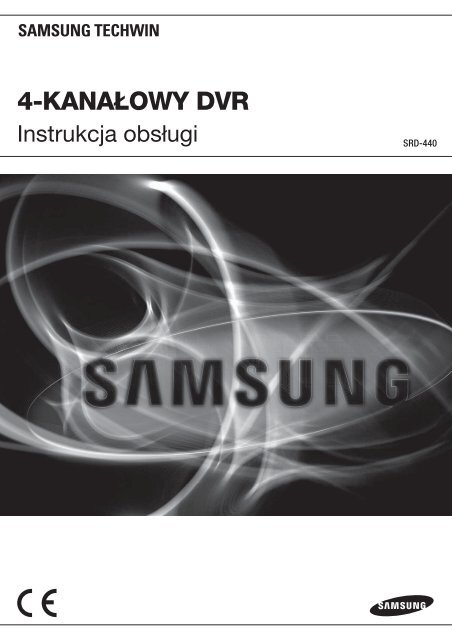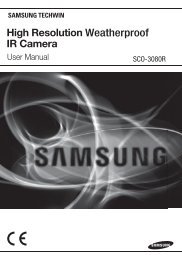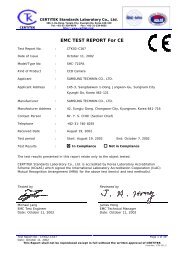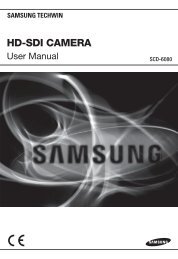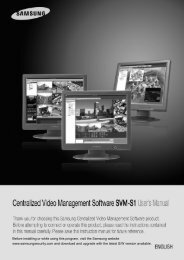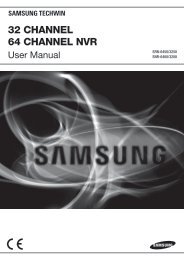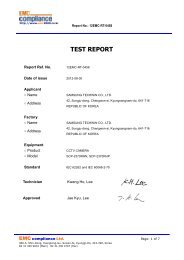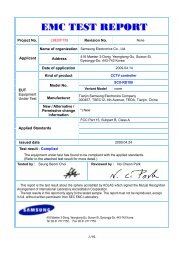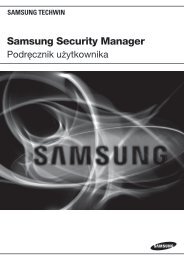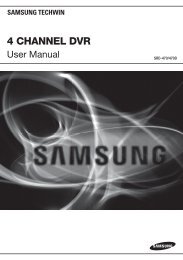4-kanałowy dvr - Samsung CCTV
4-kanałowy dvr - Samsung CCTV
4-kanałowy dvr - Samsung CCTV
- No tags were found...
You also want an ePaper? Increase the reach of your titles
YUMPU automatically turns print PDFs into web optimized ePapers that Google loves.
SPIS TREŚCIINFORMACJE OGÓLNE33PODŁĄCZANIEINNEGO URZĄDZENIA12Ważne Zalecenia Dotyczące Bezpieczeństwa4 Przed Rozpoczęciem7 Funkcje9 Nazwy Części I Ich Funkcje (Przód)10 Nazwy Części I Ich Funkcje (Tył)11 Pilot12 Instalacji12 Sprawdzanie Stanowiska Montażowego13 Podłączanie Urządzeń Wideo, Audio i Monitora13 Podłączanie Urządzenia USB13 Podłączanie Urządzenia POS14 Podłączanie Wejścia/Wyjścia Alarmu14 Podłączanie Urządzenia RS-48515 Podłączanie do Sieci INFORMACJE OGÓLNETRYB NA ŻYWO1717Wprowadzenie19 Konfiguracja Ekranu na Żywo23 Tryb na Żywo25 Podgląd25 Zoom26 Wł./Wył. Audio26 Zatrzym.26 Monitoring ZdarzeńKORZYSTANIE ZNAGRYWARKI DVR2828 Konfiguracja Systemu38 Ustawienia Urządzenia46 Ustawienia Nagrywania49 Ustawienia Zdarzeń52 Tworzenie Kopii Zapasowej53 Konfiguracja Sieci60 Sterowanie Urządzeniem PTZPolski _5
informacje ogólneSZUKAJ I ODTWÓRZ6262Szukaj65 OdtwarzaniePRZEGLĄDARKAWEB VIEWER6767 Przeglądarka Internetowa Web Viewer—Wprowadzenie68 Podłączanie Przeglądarki Web Viewer69 Używanie Przeglądarki Live Viewer75 Używanie Aplikacji Search Viewer79 Konfiguracja Przeglądarki90 Informacje91 Przeglądarka Mobile ViewerPRZEGLĄDARKAKOPII ZAPASOWYCH9292 Przeglądarka Kopii Zapasowych SECDODATEK9494Dane Techniczne Produktu96 Widok Urządzenia97 Ustawienie Domyślne100 Rozwiązywanie Problemów103 Open Source License Report On The Product6_ informacje ogólne
FUNKCJECyfrowa nagrywarka wideo DVR wykorzystuje kodowanie wideo H.264 dla 4 kanałów wejścia oraz kodowanieaudio dla 1 kanałów, jednocześnie obsługując nagrywanie na twardy dysk oraz odtwarzanie.Nagrywarki DVR obsługują także łączność sieciową zapewniając zdalny monitoring z oddalonego komputerapoprzez przesyłanie danych wideo i audio.• Wygodny interfejs użytkownika• Obsługuje formaty nagrywania CIF(S)/2CIF(M)/4CIF(L)• W przypadku kodeku specyficznego dla sieci transfer sieciowy jest włączony niezależnie od warunków nagrywania• Procesor z możliwością usuwania przeplotu, zapewniający lepszą jakość obrazu• Wyświetlanie informacji o twardym dysku i stanie dzięki technologii HDD SMART• Funkcja zastępowania danych na twardym dysku• Tworzenie kopii zapasowych twardego dysku na karcie pamięci masowej przez szybkie USB 2.0• Jednoczesne nagrywanie i odtwarzanie 4-<strong>kanałowy</strong>ch danych wideo• Różne tryby wyszukiwania (godzina, zdarzenie, kopia zapasowa, POS, wykrywanie ruchu)• Różne tryby nagrywania (upływ czasu, zdarzenie, nagrywanie zaprogramowane)• Interfejs alarmowy• Funkcja zdalnego monitorowania przy użyciu przeglądarki Network Viewer, Smart Viewer i Mobile Viewer INFORMACJE OGÓLNEPolski _7
POWER RECDIGITAL VIDEO RECORDER SRD-440informacje ogólneZawartość zestawuProdukt należy rozpakować i umieścić na płaskiej powierzchni lub w miejscu, w którym ma zostaćzainstalowany.Sprawdź, czy główne urządzenie i wszystkie wymienione akcesoria znajdują się w opakowaniu razem zurządzeniem.DVR Adapter zasilający Przewód ZasilającyMysz Pilot / Bateria (AAA x 2) Instrukcja ObsługiSkrócona instrukcja obsługi (opcjonalne)oprogramowaniemNetwork ViewerPłyta CD Instrukcją Obsługi8_ informacje ogólne
NAZWY CZĘŚCI I ICH FUNKCJE (PRZÓD)DIGITAL VIDEO RECORDER SRD-440POWERREC b cNazwy części Port USBb Odbiornik pilotac Wskaźnik LEDFunkcjeSłuży do podłączania urządzeń USB.Wprowadź sygnał pilota.Kontrolka zasilania : Wyświetla stan WŁĄCZENIA/WYŁĄCZENIA zasilania.REC : Zapala się w trakcie nagrywania. INFORMACJE OGÓLNEPolski _9
informacje ogólneNAZWY CZĘŚCI I ICH FUNKCJE (TYŁ) b c 1 2AUDIO INNETWORK3 4VGAALARM OUT1 COMALARM INRS-4851 2 3 4 G G +CONSOLEDC 12 VVIDEO INVIDEO OUT (SPOT)AUDIO OUTSERIALUSBNazwy częściFunkcje VIDEO INb VIDEO OUT (SPOT)c AUDIO IN VGA NETWORK DC 12V USBWejście kompozytowego sygnału wideo.Wyjście typu BNC kompozytowego sygnału wideo.Wejście sygnału audio (gniazdo RCA).Wyjścia sygnału wideo VGA.Złącze sieciowe.Gniazdo zasilania kamery i DVR.Złącze USB.ALARM INALARM OUTRS-4851~4, G : Wejścia alarmu.1, COM : Wyjścia alarmu.Umożliwia nawiązanie komunikacji RS-485. SERIAL AUDIO OUTPort szeregowy do podłączania do urządzenia POS.Wyjście sygnału audio (gniazdo RCA).M Jeśli podłączony jest kabel VGA, źródło wideo z karty VGA będzie odtwarzane jako główny ekran. Następnie sygnał[VIDEO OUT] zostanie zmieniony w sygnał punktowy.Rozdzielacz do monitorów nie jest obsługiwany. Aby odtwarzać odpowiednio filmy z karty VGA, urządzenie DVR musi mieć ustawienie do włączenia monitora VGA. Główny ekran ma domyślnie przydzielony port [VIDEO OUT].Jeśli zostanie on zmieniony na źródło VGA, źródło [VIDEO OUT] zostanie zmienione w sygnał punktowy.10_ informacje ogólne
PILOTSEARCHUmożliwia wyświetlenie menu wyszukiwania.BACKUPPowoduje wyświetlenie menu Kop. zap..MODEUmożliwia zmianę trybu ekranu.POWERWyświetla ekran podręczny Wyjdź.DVRUruchamia funkcję DVR.LICZBY [0~+10]Służą jako przyciski do wprowadzania danych liczbowychlub umożliwiają wyświetlenie pojedynczego kanału.Przechodzenie wstecz (o jednostkę czasu),wolne przewijanie wstecz, wolne przewijanie do przodu,przechodzenie do przodu (o jednostkę czasu)T/WPowiększa i pomniejsza obraz.IDUstawia identyfikator systemuWybierz 2 cyfry od 0 ~ 9 naciskając jednocześnieprzycisk ID.Przejdź o jedną klatkęW trybie wstrzymania powoduje przejście do poprzedniej/następnej klatki.FR, STOP, PLAY/PAUSE, FFPTZPowoduje wyświetlenie lub zakończenie działania funkcji PTZ.SCROLL ,.Umożliwia przewijanie menu. INFORMACJE OGÓLNEMENUPowoduje przejście do ekranu menu systemowego.RETURNPowoduje powrót do poprzedniego ekranu.W górę/W dół/W lewo/W prawo (▲▼◄ ►)/ENTERPrzesuwa kursor w górę/w dół/w lewo/w prawo iuruchamia menu Wyb.FREEZEPowoduje tymczasowe zatrzymanie ekranu.ZOOMUruchamia funkcję 2-krotnego zoomu optycznego.RECRozpoczyna lub kończy nagrywanie.VIEWUruchamia funkcję Podgląd w trybie PTZ.AUDIOWłącza/wyłącza dźwięk.ALARMAnuluje alarm.REC LOCKPowoduje wybranie funkcji blokady nagrywania.PRESETWyświetla menu Konf.us.ws.Korzystanie z przycisków numerycznych1. Naciśnij dowolny przycisk od 1 do 4.2. Przechodzi do wybranego numeru kanału.Zmienianie identyfikatora pilota1. Naciśnij przycisk ID na pilocie i sprawdź numer ID wyświetlony na ekranie nagrywarki DVR.Ustawieniem fabrycznym ID pilota jest 00.2. Wprowadź kolejno 2 wybrane cyfry, naciskając przycisk systemowy [ID].3. Po wprowadzeniu ID naciśnij ponownie przycisk systemowy [ID], aby sprawdzić ustawienie.M Aby zmienić identyfikator pilota na 08 : Naciśnij kolejno 0 i 8 wciskając jednocześnie przycisk systemowy [ID].Identyfikator pilota oraz identyfikator nagrywarki DVR powinny być dopasowane, aby urządzenia działały prawidłowo.Patrz rozdział „Urządzenia sterow. zdalnie”. (Strona 42)Polski _11
podłączanie innego urządzeniaINSTALACJIPrzed użyciem produktu należy zapoznać się z poniższymi informacjami.• Produktu nie należy używać na zewnątrz.• Nie wolno rozlewać wody lub innych płynów na część łączącą produktu.• Nie należy narażać systemu na działanie nadmiernej siły lub wstrząsów.• Nie należy na siłę wyciągać wtyczki zasilania.• Produktu nie wolno samodzielnie rozmontowywać.• Nie przekraczać znamionowych wartości wejścia/wyjścia.• Należy stosować wyłącznie atestowane przewody zasilające.• W przypadku produktów z wejściem uziemiającym należy stosować wtyczkę zasilania z uziemieniem.SPRAWDZANIE STANOWISKA MONTAŻOWEGOCyfrowa nagrywarka wideo firmy <strong>Samsung</strong> (zwana dalej„DVR”) jest wysokiej klasy urządzeniem zabezpieczającymwyposażonym w twardy dysk o dużej pojemności orazobwody krytyczne.Kiedy wewnątrz urządzenia wzrasta temperatura, możenastąpić jego uszkodzenie i czas trwałości użytkowejproduktu może ulec skróceniu.Jednostkatemperatury : ºCJeden rok : 24 GODZINY X 365 DNI = 8760 GODZINŻywotność (jednostka : GODZINY)12_ podłączanie innego urządzenia
PODŁĄCZANIE URZĄDZEŃ WIDEO, AUDIO I MONITORAM1 23 4VIDEO INVIDEO OUT (SPOT)AUDIO INAUDIO OUT Dostępne jest tylko jedno gniazdo myszy.VGASERIALALARM OUT1 COMALARM INRS-4851 2 3 4 G G +CONSOLENETWORKUSBDC 12 V PODŁĄCZANIE INNEGO URZĄDZENIAPODŁĄCZANIE URZĄDZENIA USB1. Zgodnie z domyślnymi ustawieniami fabrycznymi port USB przeznaczony jest do połączenia zewnętrznego.2. Do portu USB można podłączyć dysk twardy USB, pamięć USB lub mysz.3. Jeżeli do systemu podłączony jest dysk twardy USB, rozpoznawanie i ustawienia dostępne są w „Menu >Ustawienia urządzenia > Urządz.pam.mas”. (Strona 40)4. Ten produkt obsługuje technologię podłączania „na gorąco”, która umożliwia podłączanie/usuwanie urządzeniaUSB w trakcie działania systemu.J Jeżeli urządzenie USB służy do tworzenia kopii zapasowych, należy je sformatować na komputerze przy użyciuaplikacji FAT32, jeżeli nie zostało sformatowane na urządzeniu DVR.PODŁĄCZANIE URZĄDZENIA POS1. Można podłączyć urządzenie POS do portu RS-232C z tyłu urządzenia, gdy podłącza się je bezpośrednio zapomocą kabla RS-232C.2. Konfiguracja połączenia dla portu RS-232C jest dostępna w “Menu > Urządz. > Urządzenie POS”, naciśnijprzycisk i ustaw opcje .(Strona 42)Polski _13
podłączanie innego urządzeniaPODŁĄCZANIE WEJŚCIA/WYJŚCIA ALARMUPodłączanie sygnału wejściowego alarmuINNETWORKZłącze sygnału wejściowego alarmu.Podłącz jedną żyłę przewodu sygnału czujnika do jednej z 4żył gniazda wejścia alarmu, a drugą żyłę przewodu do gniazda[G].OUTVGASERIALALARM OUT1 COMALARM INRS-4851 2 3 4 G G +CONSOLEUSBDC 12 VPodłączanie sygnału wyjściowego alarmuZłącze sygnału wyjściowego alarmu.Podłącz jedną żyłę przewodu sygnału czujnika do gniazdawyjścia alarmu, a drugą do gniazda [COM].• ALARM IN : 5mA sink• ALARM OUT : 24 V DC 1 A, 125 V AC/0,5 AALARM OUT1 COMALARM INRS-4851 2 3 4 G G +PODŁĄCZANIE URZĄDZENIA RS-485Podłącz tylne gniazdo [RS-485 +, –] do kamery PTZ lub klawiaturysystemu.INVGAALARM OUT1 COMALARM INRS-4851 2 3 4 G G +CONSOLENETWORKDC 12 VM Na przykład można podłączyć i sterować kamerą PTZ, któraobsługuje komunikację z urządzeniem RS-485.OUTSERIALUSB Najpierw należy sprawdzić, czy urządzenie RS-485 jestzgodne z produktem. Podczas podłączania należy zwrócić uwagę, aby niezamienić biegunów (+/-) urządzenia RS-485.ALARM OUT1 COMALARM INRS-4851 2 3 4 G G + W zależności od typu kamery biegunowość połączeniamoże się różnić.Dalsze informacje znajdują się w dokumentacjiodpowiedniej kamery PTZ.14_ podłączanie innego urządzenia
PODŁĄCZANIE DO SIECIPodłączanie do Internetu przez sieć Ethernet (10/100BaseT)1 2AUDIO INNETWORK3 4VGAALARM OUT1 COMALARM INRS-4851 2 3 4 G G +CONSOLEDC 12 VVIDEO INVIDEO OUT (SPOT) AUDIO OUTSERIALSIEĆKoncentrator/PrzełącznikSzkieletPodłączanie do Internetu przy użyciu routeraHub/SwitcherUSBKabel RJ-45 Ethernet(kabel bezpośredni)WindowsNetwork Viewer PODŁĄCZANIE INNEGO URZĄDZENIA1 2AUDIO INNETWORK3 4VGAALARM OUT1 COMALARM INRS-4851 2 3 4 G G +CONSOLEDC 12 VVIDEO INVIDEO OUT (SPOT)AUDIO OUTSERIALUSBSIEĆRuterModem xDSLlub telewizjikablowejModem xDSLlub telewizjikablowejZdalny komputerzewnętrznySerwer DDNS(centrum danych)Polski _15
podłączanie innego urządzeniaPodłączanie do Internetu przez ADSL1 2AUDIO INNETWORK3 4VGAALARM OUT1 COMALARM INRS-4851 2 3 4 G G +CONSOLEDC 12 VVIDEO INVIDEO OUT (SPOT)AUDIO OUTSERIALUSBPrzewód RJ-45 Ethernet(kabel bezpośredni)SIEĆLinia telefoniczna(ADSL)ADSL MODEMKoncentrator/przełącznikWindowsNetwork Viewer16_ podłączanie innego urządzenia
tryb na żywoWPROWADZENIEWłączanie systemu1. Podłącz przewód zasilający nagrywarki DVR do gniazdasieciowego.M Wyświetlenie ekranu startowego po ponownym uruchomieniuzajmuje ok. 10 sekund.2. Zostanie wyświetlony ekran startowy.Proces inicjalizacji trwa ok. 1 minuty; w tym czasie kolejnowyświetlane są ikony.Jeżeli zainstalowany jest nowy twardy dysk, procesinicjalizacji może trwać dłużej.REC TRYB NA ŻYWO3. Wyświetleniu ekranu na żywo towarzyszy sygnałdźwiękowy.2011-01-01 01:10:252011-01-0101:10:25Zamykanie systemuSystem można wyłączyć dopiero po zalogowaniu się do nagrywarki DVR.Użytkownik niezalogowany jako administrator musi posiadać upoważnienie, aby móc wyłączyć system.1. Naciśnij przycisk [POWER] na pilocie lub kliknij prawymprzyciskiem myszy, aby wyświetlić menu kontekstowe iwybierz opcję .2. Pojawi się okno potwierdzenia polecenia „Zamknij”.3. Za pomocą przycisków ze strzałkami na pilocie przejdź doopcji i naciśnij przycisk [ENTER] lub kliknij .System zostanie wyłączony.4. Odłącz i podłącz kabel zasilania, aby ponownie uruchomićurządzenie.M Informacje na temat zarządzania upoważnieniami można uzyskać pod „Zarządz. upoważn. > Ustawianieupoważnień”. (Strona 33)Zamknij2011-01-01 01:10:25Na pewno zamknąć?OKAnulujPolski _17
KONFIGURACJA EKRANU NA ŻYWOIkony na ekranie na żywoStan lub działanie nagrywarki DVR można sprawdzić za pomocą ikon na ekranie na żywo.2011-01-01 00:00:01CAM 01 TRYB NA ŻYWONazwaBieżąca data, godzinaDane logowaniaTryb ekranuStan wejściawideoNazwa kamery/KanałWyświetla aktualną godzinę oraz datę.OpisPo zalogowaniu wyświetlana jest ikona „LOG ON”.Wyświetlana, gdy uruchomiona jest funkcja zoomu.Wyświetlana po naciśnięciu przycisku Wstrzymania.Wyświetlana w trybie Sekwencji automatycznej, gdy wszystkie kanały sąwłączane w określonym odstępie czasowym.Ikona ta jest wyświetlana, jeśli użytkownik o ograniczonym dostępie do przyciskunagrywania próbuje ręcznie uruchomić nagrywanie. Tylko użytkownik o posiadający odpowiednie uprawnienie może wyłączyć(zatrzymać) nagrywanie.Wyświetlana, jeżeli twardy dysk jest pełen a nagrywarka DVR maniewystarczającą ilość miejsca, aby nagrywać.Wyświetlana, jeśli nie jest zainstalowany żaden dysk twardy lub jeśli twardy dyskwymaga wymiany.Wyświetlana, jeśli twardy dysk wymaga sprawdzenia technicznego.Wyświetlane podczas trwania procesu tworzenia kopii zapasowych lub podczasodtwarzania kopii zapasowych.Wyświetlane, jeśli oprogramowanie można aktualizować przez sieć.Wyświetlana, jeśli nie ma wejścia pomimo ustawienia kamery w tryb .Na ekranie nic nie będzie wyświetlane, jeżeli kamera jest ustawiona na .Wyświetlana jest nazwa kamery oraz jeżeli występuje zmieniony kanał.Wyświetla rozdzielczość ekranu nagrywania. (Strona 47)Wyświetlana w ustawieniu PTZ i podświetlana na żółto, jeśli tryb PTZ jest aktywny.Działanie kameryWyświetla DŹWIĘK WŁ./WYCISZ.Ikona nie jest wyświetlona, jeśli tryb wideo jest wyłączony.Jeżeli czujnik jest ustawiony na , sygnał wejściowy będzie wyświetlany naekranie połączonego kanału.Wyświetlana, jeśli wykryty zostanie ruch, pod warunkiem że wykrywanie ruchujest ustawione na .Wyświetla bieżący tryb nagrywania Nagryw./Zdarz./Harmon.Polski _19
tryb na żywoInformacje o błędzie• Jeśli nie jest podłączony wewnętrzny dysk twardy, wyświetlany jest komunikat „BRAK DSK.TW.”( ),natomiast jeśli wystąpi problem, w lewym górnym rogu zostanie wyświetlony komunikat „AWARIA DSK.TW.”( ). W takim przypadku należy skontaktować się z centrum serwisowym w celu uzyskania pomocy,gdyż może to uniemożliwić nagrywanie, odtwarzanie lub tworzenie kopii zapasowych.M Jeśli na ekranie wyświetlana jest ikona BRAK TWARDEGO DYSKU lub AWARIA TWARDEGO DYSKU, należyskontaktować się z centrum serwisowym w celu uzyskania bardziej szczegółowych informacji.Menu ekranu na żywoOprócz przycisków na pilocie, żądane menu można otworzyć klikając prawym przyciskiem myszy wdowolnym obszarze ekranu na żywo.Menu kontekstowe pojawiające się po kliknięciu prawym przyciskiem myszy różni się w zależności od tego,czy użytkownik jest zalogowany czy nie, czy ustawiony jest tryb podziału ekranu oraz w zależności od trybudziałania nagrywarki DVR.M Takie pozycje menu jak Szukaj, Nagryw., Kop. zap., Zamknij i PTZ mogą być nieaktywne w zależności odupoważnienia użytkownika.2011-01-01 01:10:25Tryb sceny Podgląd Audio wył.Zatrzym.Zatrzym. alarmNagryw.Odtw.SzukajKop. zap.Menu główneZamknijUkr. apl. uruchWylog.2011-01-01 01:10:25Tryby sceny Podgląd Sterowanie PTZPomniejszAudioZatrzym.Zatrzym. alarmNagryw.OdtwSzukajKop. zap.Menu główneZamknijUkr. apl. uruchWylog.< Menu trybu podziału ekranu >< Menu trybu Pojedynczy >Menu trybu podziału ekranuMenu kontekstowe w trybie podziału ekranu różni się w zależności od stanu zalogowania/wylogowania.131211 10 9 8 7 6 5 4 3 12Tryby sceny Podgląd Audio wył.Zatrzym.Zatrzym. alarmNagryw.OdtwSzukajKop. zap.Menu główneZamknijUkr. apl. uruchWylog.2011-01-01 01:10:2520_ tryb na żywo
MenuOpisTryb sceny Patrz „Tryb na żywo” (Strona 23)Podgląd Patrz „Podgląd”. (Strona 25)Wł./Wył. Audio Patrz „Wł./Wył. Audio”. (Strona 26)Zatrzym. Patrz „Zatrzymaj”. (Strona 26)Zatrzym. alarmZatrz. nagr.Zatrzymaj wyjście sygnału alarmu, dezaktywuj ikonę zdarzenia i zwolnij automatyczną sekwencję.Patrz „Monitoring zdarzeń”. (Strona 26)Uruchamia/zatrzymuje standardowe nagrywanie.Odtw Patrz „Szukaj i Odtw > Odtw.”. (Strona 65)Szukaj Patrz „Szukaj i Odtw > Szukaj”. (Strona 62)Kop. zap. Patrz „korzystanie z nagrywarki DVR > Ustawienia kopii zapasowych.” (Strona 52)Menu główneZamknijPokaż/Ukr. apl.uruchLogowanie/WylogowaniePrzejdź do menu głównego. Patrz rozdział dotyczący Korzystania z nagrywarki DVR.(Strona 28)Wyłącza urządzenie DVR.Ukrywa menu uruchamiania. Patrz „Wyświetlanie menu Uruch.” (Strona 22)Umożliwia zalogowanie lub wylogowanie. TRYB NA ŻYWOMenu trybu PojedynczyMenu trybu Pojedynczy jest dostępne tylko w trybie Pojedynczy.Menu kontekstowe trybu Jeden Kanał w trybie Podział ekranu jest inne niż w trybie Pojedynczy.3 2 1Pełny ekran 2011-01-01 01:10:25Podgląd Sterowanie PTZPomniejszAudioZatrzym.Zatrzym. alarmNagryw.OdtwZamknijUkr. apl. uruchWylog.MenuPełny ekranSterowanie PTZOpisZaznacz i kliknij wybrany kanał w trybie Podział ekranu, aby przełączyć wybrany kanał napełny ekran.Przejdź do menu Sterowanie PTZ.Menu PTZ będzie aktywne na ekranie na żywo, jeśli zostanie wybrany pojedynczy kanał. (Strona 60)c Pomniejsz Powiększa wybrane zdjęcie. (Strona 25)Polski _21
tryb na żywoWyświetlanie menu Uruch.Menu Uruchamianie jest wyświetlane u dołu ekranu na żywo.1. W trybie Na żywo kliknij prawym przyciskiem myszy, abywyświetlić menu kontekstowe i wybierz pozycję .2. Przesuń kursor w dół i kliknij żądaną pozycję w menuUruch.2011-01-01 01:10:25M Jeżeli przez 10 sekund nie zostaną wprowadzone żadne dane,menu zniknie. Menu Uruch. można włączyć tylko za pomocą myszy.2011-01-0101:10:252011-01-0101:10:252011-01-0101:10:25PTZ Alarm Zatrzym.MenuData/GodzinaTryb ekranuPrzycisk rozszerzaniamenuAudioZoomPTZAlarmZatrzymOdtw.RejestrujOpisWyświetla aktualną godzinę oraz datę.Wskaźnik AM/PM jest wyświetlany, gdy w menu „System > Data/godz./język >Godzina.” ustawiony jest 12-godzinny format czasu. (Strona 28)Naciśnij ten przycisk, aby przełączać kolejno tryby ekranu.Kliknij, aby wyświetlić menu ukryte po prawej stronie.Umożliwia włączenie lub wyłączenie dźwięku wybranego kanału.Powiększa zaznaczony obszar. Funkcja dostępna jest tylko w trybie Pojedynczy nażywo.Powoduje uruchomienie Sterowania PTZ.Wyłącza alarm, jeśli zostanie uaktywniony.Powoduje tymczasowe zatrzymanie ekranu na żywo.Przechodzi do trybu odtwarzania, jeżeli istnieje plik do odtwarzania; w przeciwnym raziepowoduje przejście do trybu wyszukiwania.Rozpoczyna/kończy nagrywanie w trybie ekranu na żywo.22_ tryb na żywo
TRYB NA ŻYWOWyświetla 4 obrazy wideo na żywo w 3 różnych trybach.Przełączanie trybu ekranuAby przełączyć tryb podziału ekranu, wybierz tryb ekranu w menu uruchamiania lub kliknij prawymprzyciskiem myszy, aby wybrać tryb ekranu z menu kontekstowego.Naciśnij przycisk [MODE] na pilocie, aby przełączać tryby w kolejności pozycji menu uruchamiania.CH1CH2CH3 CH4 CH1Tryb 4-częściowy PIP Sekwencja autom.CH2CH1 TRYB NA ŻYWOAutomatyczne przełączanie ekranuW przypadku modeli SRD-440 możliwe jest wyświetlanie kolejno 4 pojedynczych ekranów na żywo.CH14CH1CH1CH1Tryb pojedynczy.1M W trybie Pojedynczy, po ustawieniu opcji w „Ustawienia urządzenia > Kamera”,w ustawionym odstępie czasowym będzie odtwarzana Sekwencja automatyczna. (Strona 38)Polski _23
tryb na żywoUstawienia kanałówKanał można wyświetlić w wybranym obszarze podzielonego ekranu.1. Kliknij nazwę kamery, aby wyświetlić listę kanałów, z której można wybrać inny kanał.2. Wybierz żądany kanał i kliknij go.Bieżący kanał zostanie przełączony na wybrany kanał.Wybierz kursorem kanał, który ma być przeniesiony, i przeciągnij go i upuść na żądanym kanale,spowoduje to zmianę położenia kanału. Np. : przy przełączaniu KAN 1 na KAN 4CH1CH2CH4CH2CH3CH4CH3CH1Przełączanie na tryb PojedynczyW trybie podziału ekranu wybierz i kliknij dwukrotnie wybrany kanał, aby przełączyć go w tryb Pojedynczy.Naciśnij liczbę odpowiadającą wybranemu kanałowi na pilocie, aby przełączyć go w tryb Pojedynczy.Patrz „Pilot> Korzystanie z przycisków numerycznych”. (Strona 11) Np. : W przypadku dwukrotnego kliknięcia KAN 3 lub naciśnięcia liczby „3” na pilocie.CH1CH2CH3 CH4 CH324_ tryb na żywo
PODGLĄDMonitoring z Podglądem jest niezależny od trybu na żywo, który monitoruje określony kanał przez port podgląduPodglądem.Wybieranie trybu PodglądJeżeli nastąpi takie zdarzenie jak czujnik, ruch lub alarm z portu Podgląd połączonego z monitorem, możnazaznaczyć tryb ekranu wyjścia.1. W trybie na żywo kliknij prawym przyciskiem myszydowolny obszar ekranu.Zostanie wyświetlone menu trybu na żywo.2. Kliknij .Obsługuje wyjście Podgląd na pojedynczym ekranie wtrybie Sekwencja autom. W przypadku podłączenia monitora do gniazda sygnałupunktowego zdarzenie, które wystąpiło dla wybranego kanałuzostanie przesłane na monitor.Informacje na temat portu Podgląd danego modelu znajdująsię w części „Nazwy części i ich funkcje (Tył)”. (Strona 10)Tryby sceny 2011-01-01 01:10:25Podgląd Sekwencja autom.Audio wył. Kanał1Zatrzym.Kanał2Zatrzym. alarm Kanał3Kanał4Nagryw.OdtwSzukajKop. zap.Menu główneZamknijUkr. apl. uruchWylog.< Menu trybu wielokanałowego na żywo > TRYB NA ŻYWOZOOMFunkcja dostępna jest tylko w trybie Pojedynczy na żywo. W trybie Pojedynczy zaznacz żądany obszar i użyj funkcjiZoom, aby wykonać jego dwukrotne powiększenie.1. Wybierz opcję w menu uruchamianym kliknięciem prawego przycisku myszy.Naciśnij przycisk [ZOOM] na pilocie albo kliknij po prostu < > w menu uruchamiania. Zostaniewyświetlone okno funkcji zoom.2. Określ obszar wymagający powiększenia za pomocą przycisków kierunku lub metodą „przeciągnij i upuść”.3. Naciśnij przycisk [ENTER] lub kliknij dwukrotnie zaznaczony obszar, aby wykonać jego dwukrotnepowiększenie. Aby przesunąć powiększany obszar powiększonego obrazu, użyj przycisków kierunkowych (◄ ►) na pilocie.4. Naciśnij przycisk [ZOOM] na pilocie albo kliknij po prostu < > w menu uruchamiania, aby wyłączyćfunkcję Zoom.2011-01-01 01:10:25Polski _25
tryb na żywoWŁ./WYŁ. AUDIOW trybie na żywo można włączać/wyłączać dźwięk kanału 1.WŁ./WYŁ. AUDIO w trybie PojedynczyKliknij ikonę audio ( ) na ekranie lub naciśnij przycisk [AUDIO] na pilocie w celu włączenia/wyłączeniadźwięku.M Tylko w kanale, w którym jest ustawione na w opcji „Urządz. > Kamera” w trybie na żywowyświetlana jest ikona audio ( ), za pomocą której można włączyć/wyłączyć dźwięk.ZATRZYM.Funkcja ta jest dostępna tylko w trybie na żywo i umożliwia chwilowe wstrzymanie odtwarzania obrazu na żywo.1. Naciśnij przycisk [FREEZE] na pilocie lub panelu przednim albo kliknij < Freeze > w menu uruchamiania.2. Naciśnij ponownie przycisk [FREEZE] lub kliknij < Zatrzym. >.Spowoduje to zakończenie wstrzymania.MONITORING ZDARZEŃPowoduje wyświetlenie kanału w synchronizacji z określonym zdarzeniem (Czujnik/Ruch/Brak sygnału wideo), jeżeliono wystąpi.W opcji „Monitor > Wyświetl. zdarz.”, ustaw monitoring zdarzeń na WŁ./WYŁ. i podaj czas wyświetlania zdarzenia.(Strona 44)• Jeżeli jednocześnie wystąpi wiele zdarzeń, ekran przełączy się w tryb podziału.- 2~4 zdarzeń : Tryb 4-częściowy• Jeżeli w czasie ustawionym w opcji wystąpi drugie zdarzenie, pierwsze zdarzeniebędzie trwało dopóki nie zostanie zakończone drugie. (Strona 44) Np. : Jeśli opcja zostanie ustawiona na 5 sekund a tylko jedno zdarzenie wystąpi na KAN 1.Wystąpienie zdarzenia5 sekundyZatrzym. alarmCH126_ tryb na żywo
Np. : Jeśli opcja zostanie ustawiona na 5 sekund, a na KAN 2 wystąpi zdarzenie w ustawionym czasie powystąpieniu pierwszego zdarzenia na KAN 1.Wystąpienie zdarzenia 4 sekundy 9 sekundyMCH1 Naciśnij przycisk [ALARM], aby zresetować ustawienia alarmu i zakończyć tryb zdarzeń.CH1Zatrzym. alarm Jeżeli alarm uruchamia się, gdy ustawiona jest rejestracja zdarzeń oraz czas przed/po alarmie, zostanie wykonanarejestracja zdarzenia.CH2 TRYB NA ŻYWOPolski _27
korzystanie z nagrywarki DVRMożna ustawiać właściwości systemu, urządzenia i opcje nagrywania, zdarzeń,tworzenia kopii zapasowych oraz sieci.KONFIGURACJA SYSTEMUFunkcja ta umożliwia ustawienie opcji Data/Godz./Język, Upoważnienie, Właściwości systemu i Rejestr.Data/godz./językUmożliwia sprawdzanie i ustawianie aktualnej data/godziny oraz właściwości związanych z czasem orazjęzyka interfejsu używanego na ekranie.Ustawianie data/godz./językUstaw data/godz./językUstawienia można łatwo wprowadzić za pomocą myszy.1. Naciśnij na pilocie przycisk [MENU]. Jeżeli użytkownik nie jest zalogowany, naciśnięcie tego przyciskupowoduje wyświetlenie okna logowania.Patrz „Login”. (Strona 18)2011-01-01 01:10:252011-01-0101:10:252. Użyj przycisków w lewo/w prawo (◄ ►), aby wybrać.Wybierane jest menu konfiguracji właściwości systemu.3. Za pomocą przycisków w górę/w dół () wybierz opcję i naciśnij przycisk [ENTER].4. Wybierz opcję .Okno dialogowe ustawiania daty, godziny i języka.5. Za pomocą przycisków kierunku (◄ ►) wybierzpozycję, która ma zostać ustawiona i wprowadź zmiany.SystemData / godz. / językZarządz. upoważn.Zarządz. systememInformacje z rej.Wylog.Powrót• Data : Umożliwia ustawienie daty wyświetlonej na ekranie.Data / godz. / językMożna wybrać format daty.Data / godz. / język Dni wol• Godzina : Na ekranie wyświetlane jest okno umożliwiające• Data 2011-01-01 RRRR-MM-DDustawienie godziny oraz formatu godziny.• Godzina 08:14:24 24HMożna wybrać spośród .• Str.czas. GMT• Str.czas. : Umożliwia ustawienie strefy czasowej w danym• Syn. czasu Konfigur.• DST Gru 1. (Nd) OH Gru 1. (Nd) OHobszarze na podstawie czasu średniego Greenwich (GMT).• Język polski GMT (średni czas Greenwich) to standardowy czas światowy orazpodstawa wyznaczania stref czasowych.OK Anuluj• Syn. czasu : Umożliwia ustawianie bieżącej godzinyurządzenia DVR regularnie synchronizowanej z wybranym serwerem czasu, jeśli zostanie wybrana opcja j.W takim przypadku ustawienie nie daje możliwości regulacji godziny.28_ korzystanie z nagrywarki DVR
- Serwer czasu : Wpisz numer IP lub adres URL serweraData / godz. / językczasu.Data / godz. / język Dni wol- Czas ostat. synchr. : Wyświetla godzinę ostatniej• Date Konfig. synchr. 2010 -01-01 czasu YYYY-MM-DDsynchronizacji z wybranym serwerem czasu.• SynchronizacjaUżyj- Aktywuj jako ser. : Ustaw opcję , aby umożliwić• Time 08 : 14 : 24 24 Hours• Serwer czasu 203.248.240.103• Time Zone GMT+08 : 00działanie DVR jako serwera czasu dla innych urządzeń DVR.• Czas ostat. synchr.Nieudana• Time Sync. Setup Not Used• Aktywuj jako ser. Użyj• DST Dec First (Sun) 0H Dec First (Sun) 0H• DST : Ustaw okres zmiany czasu, aby przesunąć czas o 1OK Anulujgodzinę do tyłu w stosunku do GMT w ustawionym okresie.• Język Polski• Język : Wybierz swój język. Umożliwia ustawienie językaOK Anulujinterfejsu.Dostępne są języki: angielski, francuski, niemiecki,hiszpański, włoski, chiński, rosyjski, koreański, polski, japoński, holenderski, portugalski, turecki, czeski,duński, szwedzki, tajski, rumuński, serbski, chorwacki, węgierski i grecki.6. Po ustawieniu data/godz./języka naciśnij przycisk .M Do wprowadzania daty, godziny i innych danych numerycznych można też użyć przycisków numerycznych na pilocie.Ust. dni wolnychMożna ustawić określone daty jako dni wolne według własnych preferencji.Ustawienie dni wolnych odnosi się także do opcji oraz .Ustawienia można łatwo wprowadzić za pomocą myszy.1. Za pomocą przycisków w górę/w dół () w oknie wybierz wartości i naciśnij przycisk [ENTER].2. Wybierz opcję .Data / godz. / językWyświetla się kalendarz służący do ustawiania dniData / godz. / język Dni wolwolnych.2011 Sty3. Za pomocą przycisków w lewo/w prawo < >Nd Pn Wt Śro Cz Pt Sb1zaznacz rok lub miesiąc, następnie naciśnij przycisk2 3 4 5 6 7 8[ENTER].9 10 11 12 13 14 1516 17 18 19 20 21 2223 24 25 26 27 28 2930 31 KORZYSTANIE Z NAGRYWARKI DVROKAnuluj4. Za pomocą przycisków kierunku (◄ ►) wybierzżądaną datę, a następnie naciśnij przycisk [ENTER].Zostanie wyświetlony ekran „Ust. dni wolnych”. Np. : Wybierz 10 stycznia i zaznacz tylko , aby każdy 10stycznia był dniem wolnym. Zaznacz i , abykażdy 10 stycznia i 2-gi poniedziałek stycznia był dniem wolnym.5. Po ustawieniu dni wolnych naciśnij przycisk .Data / godz. / językData / godz. / język Dni wol2011 StyUst. dni wolychNd Pn Wt Śro Cz Pt Sb12 31 / 104 5 6 7 8Sty 2. Pn9 10 11 12 13 14 1516 17 18 OK 19 Anuluj 20 21 2223 24 25 26 27 28 2930 31OKAnulujKorzystanie z kalendarzaUstawienia można łatwo wprowadzić za pomocą myszy.1 Wybierz rok i miesiąc.Wybierz przycisk w lewo/w prawo < > po lewej/prawej stronie roku/miesiąca i naciśnij przycisk[ENTER], aby przestawić o 1 rok/miesiąc.2 Za pomocą przycisków kierunku wybierz datę, a następnie naciśnij przycisk [ENTER]. Data zarejestrowanych danych, które mają zostać wyszukane będzie wyświetlona na żółto w opcjach Rej. sys., Dzien.zdarzeń, Wyszuk. wg godz., oraz Wyszukuj wg zdarz.Polski _29
korzystanie z nagrywarki DVRZarządzanie upoważnieniamiMożna ustawić upoważnienia każdego użytkownika odnośnie określonej funkcji i ustawień DVR.Ustawienia administratoraMożna ustawić i zmienić ID oraz hasło Administratora.Administrator może używać i wprowadzać ustawienia w wszystkich pozycjach menu oraz funkcjach.Ustawienia można łatwo wprowadzić za pomocą myszy.1. Za pomocą przycisków w górę/w dół () wybierz okno, aby przejść do opcji , anastępnie naciśnij przycisk [ENTER].2. . Zostanie wyświetlone okno dialogowewprowadzania ID oraz hasła Administratora.3. Za pomocą przycisków kierunku (◄ ►) przejdź dowybranej pozycji i ustaw ID oraz hasło.M Domyślnie wstępne ID i hasło są ustawione na „admin” i„4321”. Korzystanie z domyślnego hasła może grozić włamaniem, dlatego po zainstalowaniu i tego produktu zaleca się zmianę hasła.Należy pamiętać, że za bezpieczeństwo i inne związane z tym kwestie, spowodowane niezmienieniem hasłaodpowiedzialność ponosi użytkownik.4. Po wprowadzeniu ustawień administratora naciśnij przycisk .Zarządz. upoważn.AdminGrupa• IDadmin• Nowe hasło ************• Potwierdź hasło ************OKUżytkownikAnulujKonfigur.Korzystanie z wirtualnej klawiatury1 W celu wprowadzania danych alfanumerycznych wyświetlanejest okno klawiatury wirtualnej.2 Za pomocą przycisków kierunku (◄ ►) przejdź dowybranego znaku, a następnie naciśnij przycisk [ENTER].3 W górnym polu tekstowym wirtualnej klawiatury wyświetlanajest lista proponowanych słów zawierających wybrany znak.4 Wybierz słowo z listy lub użyj klawiatury, aby wprowadzić całe słowo.` 1 2 3 4 5 6 7 8 9 0 – = q w e r t y u i o p [ ] Dela s d f g h j k l ; ‘ \ Caps Lockz x c v b n m , . / ShiftSpace CtrlAltGrOK Anuluj Jeśli występuje za wiele słów zawierających wybrany znak, użyj przycisków < ,>, aby poruszać się po nich.5 Wybierz .Podane słowo zostanie zastosowane. Aby wprowadzić wielkie litery, należy użyć przycisku . Aby wprowadzić znaki specjalne, należy użyć przycisku . Korzystanie z klawiatury wirtualnej odbywa się na tych samych zasadach, co korzystanie z tradycyjnej klawiaturystosowanej w danym regionie. Wprowadzany identyfikator może składać się wyłącznie ze znaków alfanumerycznych, których wielkość jestrozróżniana. W haśle można używać liter i znaków specjalnych z wyjątkiem < \ > i < “ >. Można użyć przycisków numerycznych na pilocie.30_ korzystanie z nagrywarki DVR
Ustawienia GrupyMożna utworzyć grupę użytkowników i skonfigurować upoważnienia dla grupy użytkowników.Użytkownika dla każdej grupy można zarejestrować w opcji .Ustawienia można łatwo wprowadzić za pomocą myszy.1. Za pomocą przycisków w górę/w dół() w oknieZarządz. upoważn. przejdź do opcji ,Admin Grupa Użytkownik Konfigur.a następnie naciśnij przycisk [ENTER].• GrupaDod. Usuń Zm.naz.Autoryz. grupy2. Wybierz opcję .WidoknaŻywo Konfigur.Zostanie wyświetlone okno w celu wprowadzenia ustawieńSzukajKonfigur.Kop. zap. Konfigur., , oraz .MenuKonfigur.Dwukier. kornunik audio3. Za pomocą przycisków kierunku (◄ ►) przejdź doBlokada nagr. PTZ Wyj. zdal. alarmu Zamknijwybranej pozycji i ustaw wartość.• Dod., Usuń, Zm.naz. : Opcje te umożliwiają dodawanie,OK Anulujusuwanie, zmienianie nazwy grupy lub modyfikowanieupoważnień przyznanych grupie.Po wybraniu opcji lub wyświetlana jest wirtualna klawiatura.- Dod. : Podczas pierwszego korzystania z nagrywarki DVR z konta administratora jest to jedyne istniejącekonto. Funkcja dodawania została już wyłączona. Wybierz tę opcję, aby wyświetlić wirtualną klawiaturę.Wpisz nazwę grupy. Można wprowadzić do 10 grup.- Usuń : Służy do usuwania uprzednio zarejestrowanej grupy użytkowników. Wybranie pozycji Usuńpowoduje usunięcie wszystkich kont użytkowników należących do tej grupy.- Zm.naz. : Służy do zmiany nazwy uprzednio zarejestrowanej grupy. Wybierz przycisk , abywyświetlić wirtualną klawiaturę. Więcej informacji na temat wprowadzania nazw grup zawiera część „Korzystanie z wirtualnej klawiatury”. (Strona 30)• Autoryz. grupy : Umożliwia ustawianie upoważnień dotyczących dostępu do pozycji menu dla każdej grupy.Użytkownicy z danej grupy mogą korzystać z zaznaczonych funkcji.4. Po wprowadzeniu ustawień grupy naciśnij przycisk . KORZYSTANIE Z NAGRYWARKI DVRUstawianie uprawnień grupyUżytkownik może ustawić upoważnienia użytkowników z grupy umożliwiające dostęp do menu w zależnościod kanału.1. Wybierz menu, do którego zostaną przydzieloneZarządz. upoważn.upoważnienia grupy.Admin Grupa Użytkownik Konfigur.Menu, do którego zostaną przypisane upoważnienia• Grupa ABCDod. Usuń Zm.naz.grupowe, zostanie wyświetlone w menu Live poAutoryz. grupy Konfig. kanałuzalogowaniu użytkownika z grupy.WidoknaŻywo SetupWsz.SzukajSetup1• WidoknaŻywo : Upoważnienia dostępu do ekranu LiveKop. zap.Setup2 3 4MenuSetupmożna ustawić w zależności od kanału.Dwukier. kornunik audio• Szukaj : upoważnienia dostępu do menu Szukaj możnaBlokada nagr. PTZOKalarmuAnulujZamknijWyj. zdal.ustawić w zależności od kanału.• Kop. zap. : Upoważnienia dostępu do menu Kop. zap.OK Anulujmożna ustawić w zależności od kanału.• Menu : Dostęp do menu można ustawiać w zależności od określonych upoważnień.Użytkownicy grupy mają dostęp tylko do dozwolonych menu.Wybierz menu, aby wyświetlić ekran Menu Upoważnienia.• Dwukier. kornunik audio : Użytkownik otrzyma upoważnienie do korzystania z funkcji dwukierunkowegosystemu audio.• Blokada nagr., PTZ, Wyj. zdal. alarmu, Zamknij : Wybierz pozycję, aby dodać ją do upoważnień.2. Wybierz przycisk .Wybierz i przypisz użytkownika grupy, aby użytkownik miał dostęp do wybranego menu.Polski _31
korzystanie z nagrywarki DVRW celu ograniczenia upoważnień użytkownikaJeśli administrator ograniczy wszystkie upoważnienia dodanej grupy, użytkownicy należący do tej grupy majątylko minimalny domyślny dostęp do menu i mogą zmienić tylko własne hasło użytkownika.1. Uruchom system DVR.Jeśli wszystkie upoważnienia są ograniczone, wyświetlanejest tylko okno dialogowe Login.2. Zaloguj się używając zarejestrowanego identyfikatoraLoginużytkownika.• IDabc• HasłoOKAnuluj3. Kliknij prawym przyciskiem dowolny obszar na ekranie.Jeśli wszystkie upoważnienia są ograniczone, wyświetlanejest tylko dostępne menu kontekstowe.2011-01-01 01:10:25Tryb sceny Audio wył.Zatrzym.Zatrzym. alarmMenu użytkow.Ukr. apl. uruchWylog.Zmiana hasła użytkownikaW przypadku zalogowania się do konta użytkownika o ograniczonym dostępie do menu można zmienić tylkowłasne hasło.1. Zaloguj się do swojego konta.Zarządz. upoważn.Użytkownik2. Wybierz pozycję .Zostanie wyświetlone okno Zarządz. upoważn.• IDabc• Nowe hasło ************3. Wybierz pozycję .• Potwierdź hasło ************Zostanie wyświetlone okno konfiguracji Hasło.4. Wpisz nowe hasło.5. Wybierz przycisk .Zostanie wprowadzona zmiana hasła.OK Anuluj32_ korzystanie z nagrywarki DVR
Ustawienia UżytkownikaUżytkowników można dodać tylko, jeśli w menu została utworzona grupa.Ustawienia można łatwo wprowadzić za pomocą myszy.1. Za pomocą przycisków w górę/w dół () w oknie przejdź do opcji , anastępnie naciśnij przycisk [ENTER].2. Wybierz opcję .Zostanie wyświetlone okno Dodaj użytk.3. Za pomocą przycisków (◄ ►) wybierz w oknie opcję.Zostanie wyświetlone okno „Dodaj użytk.”.Można skonfigurować następujące ustawienia przeglądarkiNetwork Viewer: nazwę, identyfikator, wybrać grupę i hasło.Wyniki ustawień użytkownika wyświetlane są w oknie.Aby zmienić właściwość użytkownika, należy użyć opcji„Edytuj uż.”.Okno „Edytuj uż. ” jest wyświetlane po wybraniu żądanejpozycji wymagającej zmiany w oknie .• Przeglądarka : W przypadku wybrania opcji zostanieumożliwiony dostęp do aplikacji Web Viewer i Network Viewer. Patrz „Podłączanie Przeglądarki Web Viewer”. (Strona 68) Aby uzyskać więcej informacji o przeglądarce Network Viewer,patrz instrukcja obsługi przeglądarki Network Viewer. (Strona 8)Zarządz. upoważn.Admin• GrupaCała grupaGrupaUżytkownikGrupa Nazwa ID Przeglądarka Us.Zarządz. upoważn.Admin• GrupaGrupaDodaj All Group użytk.OKAnulujUżytkownikKonfigur.Poprz/Nast. stronaGrupa • Nazwa Name ID Us.• ID• Przeglądarka Nieużywany• Wybierz grupę ABC• Hasło• Potwierdź hasłoOKOKAnulujAnulujDod.Konfigur.Poprz/Nast. stronaDod. KORZYSTANIE Z NAGRYWARKI DVR4. Po wprowadzeniu ustawień użytkownika naciśnij przycisk .Ustawienia upoważnieńMożna ustawić ograniczone prawo dostępu dla wszystkich użytkowników ogólnych.Pozycje z ograniczeniem będą wymagały logowania, aby można było ich użyć.Ustawienia można łatwo wprowadzić za pomocą myszy.1. Za pomocą przycisków w górę/w dół () w oknieZarządz. upoważn. przejdź do opcji ,AdminGrupa Użytkownika następnie naciśnij przycisk [ENTER].Ograniczony dostępWidoknaŻywo Kop. zap. Blokada nagr. SzukajPTZ Wyj. zdal. alarmu Zamknij Wsz.2. Wybierz opcję .Zostanie wyświetlone okno Ograniczony dostęp, Ogranicz.Ogranicz. dost. sieciowegoCała siećWeb Viewerdost. sieciowego, Autom. wylog., Ręczne wpisyw. ID.• Autom. wylog. WYŁ.3. Za pomocą przycisków kierunku (◄ ►) przejdź do• Ręczne wpisyw. ID WŁ.wybranej pozycji i ustaw wartość.OK Anuluj• Ograniczony dostęp : Dla wszystkich pozycji menu, zktórych może korzystać użytkownik można ustawićograniczony dostęp.- Zaznaczone ( ) : Funkcja ograniczona- Niezaznaczone ( ) : Funkcja dostępna Jeżeli funkcja nie jest zaznaczona ( ) w opcji , każdy użytkownik ma dostęp do pozycjiniezależnie od ustawienia .Konfigur. Jeżeli funkcja nie jest zaznaczona ( ) w opcji , każdy użytkownik ma dostęp do pozycjiniezależnie od ustawienia .• Ogranicz. dost. sieciowego : Ogranicza zdalny dostęp z sieci .- Cała sieć : Ogranicza wszystkie możliwości dostępu przez Network Viewer i Przeglądarkę internetową.- Web Viewer : Ogranicza dostęp przez Przeglądarkę internetową.• Autom. wylog. : Użytkownik zostanie automatycznie wylogowany, jeżeli przez ustawiony czas nie zostaniewykonana żadne działanie na nagrywarce DVR.Polski _33
korzystanie z nagrywarki DVR• Ręczne wpisyw. ID : Wymaga ręcznego wpisywaniaidentyfikatora użytkownika w procesie logowania.- Zaznaczone ( ) : Powoduje ujęcie identyfikatorówzarejestrowanych użytkowników w klamrach [].Wprowadź identyfikator użytkownika za pomocą klawiaturywirtualnej.4. Po wprowadzeniu ustawień upoważnienia naciśnij przycisk.Login• ID *****• HasłoOKAnulujZarządzanie systememTa opcja umożliwia sprawdzenie wersji systemu, aktualizację do nowszej wersji oraz tworzenie kopiizapasowych danych oraz uruchamianie.Sprawdzanie informacji o systemieMożna sprawdzić aktualną wersję systemu, system odbioru, adres MAC. Można uaktualnić system.Ustawienia można łatwo wprowadzić za pomocą myszy.1. Za pomocą przycisków w górę/w dół () w oknie przejdź do opcji ,a następnie naciśnij przycisk [ENTER].2. Sprawdź wersję, format odbioru oraz adres MAC.• System- inform. : Pokazuje bieżące informacje o systemie.Użytkownik nie może zmienić wartości.• Aktualizacja oprogr. : Aktualizuje oprogramowanienagrywarki DVR.Zarządz. SystememSystem- inform.System- inform.• Wersja oprogr.• Format odbioru• Adres MACAktualizacja oprogr.• Urządz.• Wersjav1.0xh_yymmddhhmmssNTSCUstawienia00:00:F0:54:FF:FFBrak urządz.Brak danych opr.Poprzed.Aktualizuj Np. : Jeżeli zostanie podłączone urządzenie pamięci masowej, zoprogramowaniem, które można aktualizować, po powrocie domenu zostanie wyświetlona aktualnawersja oprogramowania.Zarządz. SystememSystem- inform. UstawieniaSystem- inform.• Wersja oprogr.v1.0xh_yymmddhhmmss• Format odbioru NTSC• Adres MAC00:00:F0:54:FF:FFAktualizacja oprogr.• Urządz.• WersjaUSB2FlashStoragev1.0xh_yymmddhhmmssAktualizujPoprzed.34_ korzystanie z nagrywarki DVR
• Aktualizowanie oprogramowania1. Podłącz urządzenie zawierające oprogramowaniewymagające uaktualnienia. (Rozpoznanie urządzenia możepotrwać do 10 sekund.) Urządzenia, które można aktualizować, mogą korzystać zpamięci USB, płyt lub urządzeń sieciowych. Aby uaktualnić sieć, bieżąca nagrywarka DVR powinna byćpodłączona do sieci.Aktualizacja przez serwer proxy może nie być możliwa z powoduograniczeń dostępu.2. Wybierz opcję w oknie.3. Wybierz opcję .4. Gdy pojawi się rozpoznane urządzenie, wybierz opcję . Przycisk zostanie aktywowany tylko wtedy, gdy bieżąca w jesttaka sama lub starsza niż w opcji .5. Naciśnij w oknie „Aktualizacja oprogr.”. W trakcie aktualizacji wyświetlany jest jej postęp.• Aktualizacja następuje w 3 krokach, zgodnie z ilustracją.Zarządz. SystememSystem- inform.System- inform.• Wersja oprogr.Ustawieniav1.0xh_yymmddhhmmss• Format Aktual. odbioru syst. NTSC• Adres MAC Bież. wer. 00 : 00 : v1.0xh_yymmddhhmmssF0 : 54 : FF : FFNowa wer.v1.0xh_yymmddhhmmssAktualizacjaCzyoprogr.chcesz zaktualizować?• Urządz.USB2FlashStorageAktualizujOK Anuluj• Wersjav0.02_080826225303Zarządz. SystememSystem- inform.System- inform.• Wersja oprogr.Poprzed.v1.0xh_yymmddhhmmss• Format odbioru NTSCAktualizacja oprogr.• Adres MAC00 : 00 : F0 : 54 : FF : FFAktual. oprogram...Aktualizacja oprogr.• Urządz.UstawieniaUSB2FlashStorageAktualizuj KORZYSTANIE Z NAGRYWARKI DVR• Wersjav0.02_080826225303Poprzed.Zarządz. SystememSystem- inform.UstawieniaSystem- inform.• Wersja oprogr.v1.0xh_yymmddhhmmss• Format odbioru S/W Aktualizacja Upgrade NTSC oprogr.• Adres MAC00 : 00 : F0 : 54 : FF : FFSoftware upgrading... Aktual. oprogram...Aktualizacja oprogr.Nie wyłączaj podczas aktualiz.• Urządz.USB2FlashStorageUpgrade• Wersjav0.02_080826225303Poprzed.6. Po zakończeniu aktualizacji następuje automatyczneponowne uruchomienie.Nie wyłączaj zasilania, aż nie zakończy się ponowneuruchomienie.M Jeżeli zostanie wyświetlony komunikat „Aktualizacja nieudała się”, ponów ją od kroku 4.Jeżeli nadal nie można przeprowadzić aktualizacji, należyzgłosić się po pomoc do centrum serwisowego. Wykonanie zdalnej aktualizacji oprogramowania przy użyciuprogramu Smart Viewer trwa maksymalnie 3 minuty odmomentu wyświetlenia komunikatu z potwierdzeniem przez program Smart Viewer. Ma to zapewnić, że urządzenieDVR działa stabilnie. Aby przyspieszyć aktualizację, podłącz nagrywarkę DVR przy użyciu kabla USB.Polski _35
korzystanie z nagrywarki DVRUstawieniaMożna kopiować i importować ustawienia DVR za pomocą urządzeń pamięci masowej.Ustawienia można łatwo wprowadzić za pomocą myszy.1. Za pomocą przycisków w górę/w dół () w oknie przejdź do opcji , anastępnie naciśnij przycisk [ENTER].2. Wybierz opcję .Wyświetlane jest okno urządzenia pamięci masowej orazładowania ustawień fabrycznych.3. Za pomocą przycisków kierunku (◄ ►) przejdź dożądanych pozycji i wyeksportuj lub zaimportuj daneustawień na urządzenie pamięci masowej.• Urządz.pam.mas. : Pokazuje podłączone urządzeniepamięci masowej.• Eksportuj : Eksportuje ustawienia DVR do podłączonego urządzenia pamięci masowej.• Importuj : Importuje ustawienia DVR z urządzenia pamięci masowej i stosuje je w nagrywarce DVR. Jeżeli zaznaczona jest opcja , importowane są także ustawienia sieciowe.• Załad. ust.fabr. : Jeżeli wybrano opcję ,zostanie wyświetlone okno dialogowe potwierdzenia „Załad.ust.fabr.”.Naciśnij przycisk , aby zainicjowaćsystem zustawieniami fabrycznymi.4. Aby przejść do poprzedniego menu, naciśnij opcję.Zarządz. SystememSystem- inform.• Urządz.pam.mas.• DVRUSB 10041400• USBDVR• Załad. ust.fabr.Zarządz. SystememSystem- inform.Ustawienia• Urządz.pam.mas.0 MB (Pozost. pojem.)• DVRUSB Załad. ust.fabr. 38010100Eksportuj• USBDVRImportujPowrot do ustawieñ Uwzględniaj domyślnych? ust. sieciow.• Załad. ust.fabr.Br. danychUstawieniaUwzględniaj ust. sieciow.DomyślnieDomyślnie OK0 MB (Pozost. pojem.)Poprzed.EksportujImportujAnulujPoprzed.Informacje z rej.Można przeglądać rejestry systemu oraz zdarzeń.Rej. sys.Rejestr systemu zawiera rejestr oraz znacznik czasowy uruchamiania systemu, zamykania systemu orazzmian w ustawieniach systemowych.Ustawienia można łatwo wprowadzić za pomocą myszy.1. Za pomocą przycisków w górę/w dół () w oknieInformacje z rej. przejdź do opcji , aRej. sys. Dzien. zdarzeń Rejestr kop. zap.następnie naciśnij przycisk [ENTER].Wyszukiw. dnia 2011-01-01SzukajPierw.str.Ost. str.Typ Przeg.wsz.Nr Lista rej. Dat./gdz.2. Wybierz opcję . Patrz „Korzystanie z kalendarza”. (Strona 29)Kliknij kalendarz < >, aby wyświetlić okno kalendarza.• Typ : Jeżeli jest zbyt wiele rejestrów, można wyświetlićPoprz/Nast. stronarejestry w żądanym formacie, wybierając typ.Poprzed.3. Za pomocą przycisków kierunku (◄ ►) przejdź dowybranej pozycji i naciśnij .36_ korzystanie z nagrywarki DVR
Dzien. zdarzeńDziennik zdarzeń przedstawia zarejestrowane zdarzenia dotyczące alarmów, wykrycia ruchu i utraty sygnału wideo.Pokazuje również rejestr oraz jego znacznik czasowy.Ustawienia można łatwo wprowadzić za pomocą myszy.1. Za pomocą przycisków w górę/w dół () w oknie przejdź do opcji , aInformacje z rej.Rej. sys. Dzien. zdarzeń Rejestr kop. zap.następnie naciśnij przycisk [ENTER].Wyszukiw. dnia 2011-01-01Szukaj2. Wybierz opcję .Pierw.str.Ost. str. Kanał Wsz.KAN Typ Przeg.wsz.Dat./gdz.Nr Lista rej.7 Detekcja ruchu [CH 1] 2011-01-01 00:02:143. Za pomocą przycisków kierunku (◄ ►) przejdź do6 Detekcja ruchu [CH 2] 2011-01-01 00:02:145 Detekcja ruchu [CH 3] 2011-01-01 00:02:14wybranej pozycji.4 Detekcja ruchu [CH 4] 2011-01-01 00:02:183 Detekcja ruchu [CH 3] 2011-01-01 00:02:182 Detekcja ruchu [CH 2] 2011-01-01 00:02:184. Ustaw Wyszukiw. dnia, Kanał oraz Typ i naciśnij .1 Detekcja ruchu [CH 1] 2011-01-01 00:02:18Poprz/Nast. strona Patrz „Korzystanie z kalendarza”. (Strona 29)Poprzed.Kliknij kalendarz < >, aby wyświetlić okno kalendarza.Rejestr kopii zapasowychZawiera informacje o tym, kto wykonywał kopie zapasowe i ich szczegółowe dane (czas kopii zapasowej,kanał, używane urządzenie, format pliku itd.).Ustawienia można łatwo wprowadzić za pomocą myszy.1. W oknie naciśnij przyciski w górę/w dół (▲▼),aby przejść do i naciśnij przycisk[ENTER].2. Wybierz .3. Za pomocą czterech przycisków kierunku (◄ ►)przejdź do żądanej pozycji.4. Podaj wyszukiwany termin i zaznacz w prawym rogu.Zostaną wyświetlone szczegółowe informacje kopiizapasowej dotyczące wyszukiwanego terminu.Informacje z rej.Rej. sys. Dzien. zdarzeń Rejestr kop. zap.Wyszukiw. dnia 2011-01-01 ~ 2011-01-02SzukajPierw.str.Ost. str.Poprz/Nast. stronaNr Użytkownik Dat./gdz.Poprzed. KORZYSTANIE Z NAGRYWARKI DVRPolski _37
korzystanie z nagrywarki DVRUSTAWIENIA URZĄDZENIAMożna ustawić opcje Kamera, Urządz.pam.mas., Urządz. sterow. Zdalnie, Urządzenie POS i Monitoruj.KameraUstawienia kameryW menu Kamera można ustawić opcje Wideo, Audio, Nazwa CH oraz Cz.wyś.obr.Ustawienia można łatwo wprowadzić za pomocą myszy.1. Naciśnij na pilocie przycisk [MENU].2. Użyj przycisków w lewo/w prawo (◄ ►), aby wybrać.Wybierane jest menu ustawień urządzenia.3. Za pomocą przycisków w górę/w dół () przejdź doopcji , a następnie naciśnij przycisk [ENTER].Urządz.KameraUrządz.pam.mas.Urządz. sterow. zdalnieUrządzenie POSMonitorujWylog.Powrót4. Wybierz opcję .Zostanie wyświetlone okno, w którym możnaskonfigurować ustawienia kamery takie jak: Wideo, Audio,Nazwa CH i SEQ-Cz. wyś. obr.5. Za pomocą przycisków kierunku (◄ ►) przejdź dowybranej pozycji i ustaw wartość.KameraKameraPTZKanał Wideo Audio Nazwa CH SEQ-Cz.wyś.obr 1 WŁ. WŁ. CAM 01 5 s 2 WŁ. WYŁ. CAM 02 5 s 3 WŁ. WYŁ. CAM 03 5 s 4 WŁ. WYŁ. CAM 04 5 s • WideoKonfig. ekranu Obszar prywat.- : Umożliwia włączenie/wyłączenie kameryOKwybranego kanału.- : Pokazuje informacje inne niż wideo wybranego kanału. W celu zabezpieczenia prywatności wideo nie jest wyświetlane w trakcie, gdy trwa nagrywanie.- : W trakcie nagrywania pokazywany jest jedynie pusty ekran.• Audio- Jeśli opcja jest ustawiona na , można włączać lub wyłączać dźwięk kanału na ekranie na żywo.- Jeśli opcja jest ustawiona na dźwięk kanału jest wyłączony na ekranie na żywo i nie jestnagrywany. Wyjście audio jest dostępne tylko dla kanału 1.Anuluj38_ korzystanie z nagrywarki DVR
• Nazwa CH : Maksymalna liczba znaków to 15 wraz ze spacjami. (Pierwszy znak nie może być pusty) Patrz „Korzystanie z wirtualnej klawiatury”. (Strona 30)• SEQ-Cz.wyś.obr : Można ustawić czas wyświetlania obrazu pomiędzy kanałami dla ekranu na żywo iPODGLĄDU. Jeżeli jest ustawiony na , kanał nie jest wyświetlany na liście w trybie Sekwencja autom.• Konfig. ekranu : Wideo wyświetlane na ekranie może sięróżnić w zależności od kamery kanału; skonfigurujwyświetlacz DVR zgodnie z własnymi preferencjami.Wybierz kanał i dostosuj < (Jasność)>, < (Kontrast)>i< (Kolor)> wybranego kanału. Naciśnij opcję , aby przywrócić ustawienie fabrycznewynoszące 50.• Obszar prywat.: Można określić, który obszar nagraniakamery ma być chroniony w celu zachowania prywatności.6. Po wprowadzeniu ustawień kamery naciśnij przycisk .Ustawianie strefy prywatności1 Wybierz opcję .2 Gdy zostanie wyświetlone okno „Obszar prywat.”,wybierz kanał detekcji i ustaw obszar wykrywania ruchu.• Ustawianie obszaru w oknie „Obszar prywat.”.W oknie „Obszar prywat.”, wybierz żądany region z< >.• Obszar prywat.Można ustawić do 4 stref prywatności dla każdegokanału, które można oznaczyć różnymi kolorami.1 Fioletowy 2 Zielony 3 Niebieski 4 Żółty• Ustawianie obszaru za pomocą wyboru .Konfig. ekranuKanał1 50 50 50Obszar prywat.Kanał1Obszar prywat.W oknie „Obszar prywat.” można zaznaczaćposzczególne komórki za pomocą opcji .zostaje zamknięte i można wybrać poszczególnekomórki pojedynczo.Gdy zostanie zakończona konfiguracja obszaru ruchu, kliknij prawym przyciskiem myszy opcję w menuekranowym lub przycisk [MENU] na pilocie lub panelu przednim, aby ponownie wyświetlić okno „Obszarprywat.”.- Wycz. wsz. : Wybrana komórka zostaje usunięta obszaru prywatności.Wycz. wsz.- Menu : Po zaznaczeniu poszczególnych obszarów ruchu przejdź do okna„Obszar prywat.”.Menu Jeżeli została wybrana opcja , zaznaczony obszar ruchu zostanie zastosowany dowszystkich kanałów.3 Po zakończeniu konfiguracji ustawień stref prywatności kliknij .OKOKPoszczeg.AnulujAnulujInic.Zast. wsz. KANZast.wsz.KAN KORZYSTANIE Z NAGRYWARKI DVRPolski _39
korzystanie z nagrywarki DVRUstawienia PTZAby korzystać z funkcji PTZ kamery, ID oraz protokoły wszystkich kamer oraz nagrywarki DVR muszą być dopasowane.Informacje na temat innych ustawień znajdują się w „Urządz. sterow. zdalnie”. (Strona 42)Ustawienia można łatwo wprowadzić za pomocą myszy.1. Za pomocą przycisków w górę/w dół () w oknie przejdź do opcji , a następnienaciśnij przycisk [ENTER].2. Wybierz opcję .Wyświetlone zostanie okno ustawień PTZ.3. Za pomocą przycisków kierunku (◄ ►) przejdź dowybranej pozycji i zaznacz ją.• ID : Ustaw ID podłączonej kamery dla każdego kanału.Ustawień można łatwo dokonać za pomocą przyciskównumerycznych na pilocie.• Protokół : Ustaw protokół podłączonej kamery dla każdego kanału.M ID oraz protokół kamery można sprawdzić wyłączając, a następnie włączając kamerę po podłączeniu jej donagrywarki DVR. (Strona 61)4. Po wprowadzeniu ustawień PTZ naciśnij przycisk .KameraKameraPTZKanał ID Protokół 1 0 > Brak 2 1 > Brak 3 2 > Brak 4 3 > Brak OKAnulujUrządz.pam.mas.Można sprawdzić informacje na temat urządzeń pamięci masowej.Potwierdzanie urządzeńMożna sprawdzić urządzenia pamięci masowej, oraz dostępne na nich miejsce, zużycie a także stan.Dostępnymi urządzeniami są dysk twardy oraz urządzenia USB (Pamięć, Dysk Twardy).Ustawienia można łatwo wprowadzić za pomocą myszy.1. Za pomocą przycisków w górę/w dół () w oknie przejdź do opcji , anastępnie naciśnij przycisk [ENTER].2. Wybierz opcję .• Nr. : Pokazuje przypisany numer wbudowanego dyskutwardego.• Używana/całk. : Pokazuje używaną/całkowitą pojemnośćurządzenia pamięci masowej.• Zużycie : Ustawia zużycie urządzenia pamięci masowej.Urządz.pam.mas.- Pamięć USB służy wyłącznie do tworzenia kopiizapasowych.• Stan/Zarządzanie : Pokazuje aktualny stan dysku twardego, który może być Normalny/Sprawdź/Wymień.- Normalny : Dostępny do użytku- Sprawdź : Dostępny do użytku, ale wymiana zalecana- Wymień : Wymaga niezwłocznej wymiany.3. Aby przejść do poprzedniego menu, naciśnij .Urządz.FormatujOKAlarm tw.dys.Urządz. Nr Używana/całk. Zużycie Stan/zarządzanieHDD 1 0G/499.49G Wewnętrzny NormalnyAnuluj40_ korzystanie z nagrywarki DVR
korzystanie z nagrywarki DVRM Stan oznacza, że twardy dysk działa, ale wystąpiły problemy wymagające sprawdzenia technicznego.Na ekranie na żywo pojawia się ikona ( ). Stan oznacza, że twardy dysk ma wadę wymagającą niezwłocznej wymiany.Na ekranie na żywo pojawia się ikona ( ).4. Po wprowadzeniu ustawień alarmu twardego dysku naciśnij przycisk .Urządzenia sterow. zdalnieMożna ustawić komunikację RS-485 w celu używania Kamery PTZ oraz klawiatury systemowej wraz znagrywarką DVR.Ustawienia można łatwo wprowadzić za pomocą myszy.1. Za pomocą przycisków w górę/w dół () w oknie przejdź do opcji ,a następnie naciśnij przycisk [ENTER].2. Za pomocą przycisków kierunku (◄ ►) przejdź dowybranej pozycji, a następnie naciśnij przycisk [ENTER].3. Ustaw wartości każdego ustawienia komunikacji zurządzeniem zdalnym.• Pręd. : Ustawienie szybkości transmisji nagrywarki DVR,kamery PTZ oraz klawiatury systemu powinny być zgodne,aby zapewnić prawidłowe działanie.4. Określ identyfikator klawiatury systemu i pilota, a następnie kliknij .Urządz. sterow. zdalniePręd. Parzystość Dane Bit.st. Typ trans.9600 Brak 8 1 Półdupl.Klawiatura systemu WYŁ. ID 1Pilot WŁ. ID 0OKAnulujM Aby zmienić ID pilota, patrz „Zmienianie identyfikatora pilota”. (Strona 11)Urządzenie POSMożna ustawić właściwości urządzeń POS podłączonych do DVR.Podłączenie urządzenia POS wymaga ustawienia kanału, ustawienia wstępnego oraz Portu/sieci Ethernet.Ustawienia można łatwo wprowadzić za pomocą myszy.1. Za pomocą przycisków w górę/w dół () w oknie przejdź do opcji , anastępnie naciśnij przycisk [ENTER].2. Za pomocą przycisków kierunku (◄ ►) przejdź dowybranej pozycji i ustaw wartość.• Używanie POS : Po wybraniu opcji ,Nagrywarka DVR oraz POS zostaną połączone.J Jeżeli zostaną zmienione ustawienia urządzenia i naciśniętyzostanie przycisk , gdy opcja niejest zaznaczona, nie zostaną zapisane zmiany dla urządzeniaPOS.Urządzenie POSUżywanie POSPOS Kanał Ust. wst. Port/Ethernet1 Brak Brak ust.wst. Brak2 Brak Brak ust.wst. Brak3 Brak Brak ust.wst. Brak4 Brak Brak ust.wst. BrakOKAnulujKonfig. urządz. POS42_ korzystanie z nagrywarki DVR
• Konfig. urządz. POS : Umożliwia wprowadzenie ustawieńkomunikacji dla urządzenia POS oraz nagrywarki DVR. Jest niezależna od konfiguracji urządzenia sterowanego zdalnie.Urządzenie POSUżywanie POSKonfig. urządz. POSPOS Kanał Ust. wst. Port/Ethernet1 Brak Brak ust.wst. BrakKonfig. 2 urządz. None POS No preset None3 None No preset NoneDane Typ Pręd. Parzystość Bit.st. trans.No preset None4 None 8 9600 Brak 1 Półdupl.OKAnulujOKAnuluj• Kanał : Wybierz kamerę, która ma zostać zsynchronizowanaz urządzeniem POS. Po wybraniu opcji zostanie wyświetlone okno wprowadzaniadanych kanału „Konfiguracja synch. kan.”. Jedno urządzenie POS może być zsynchronizowane z maksymalnie4 kamerami (kanałami), a kanał nie może zostać zsynchronizowanyz wieloma urządzeniami POS. Kanały, które mają zostać zsynchronizowane z urządzeniem POSpowinny być ustawione na „Zdarz.” w „Menu główne > Nagryw.> Harmonogram nagrywania”. (Strona 48)• Ust. wst. : Ustawia nazwę, czas rozpoczęcia i zakończeniaodbioru ustawienia wstępnego. Nazwa ustawienia wstępnego powinna być niepowtarzalna. Użyj przycisku , aby wyświetlić okno „Dodaj ustawieniewst.” i ustaw jego nazwę, czas rozpoczęcia i czas zakończenia.• Port/Ethernet : Ustawia numer portu połączenia nagrywarkiDVR i urządzenia POS. COM1 : Do połączeń RS-232C 7001~7016 : Do połączeń typu EthernetUrządzenie POSUżywanie POSKonfig. urządz. POSPOS Kanał Ust. wst. Port/Ethernet1 Brak Brak ust.wst. BrakBrak Brak ust.wst.Konfiguracja synch. kan.2 Brak3 Brak Brak ust.wst. Brak4 Brak Brak ust.wst. BrakKanał 1 2 3 4OK AnulujOK AnulujUrządzenie POSKonfiguracja Używanie POS ust. wst.Ust.POSPOS Kanał Ust. wst. Port/Ethernet Dod.Dodaj ustawienie wst.Brak Brak ust.wst. 1 BrakNr Name Start End Input char. Set Us.2 Brak Brak ust.wst. Brak• Nazwa3 Brak Brak ust.wst. Brak4 Brak • Pocz.sł.kl. Brak ust.wst. Brak5 Brak Brak ust.wst. Brak• Koń.sł.kl.6 Brak Brak ust.wst. Brak7 Brak Brak ust.wst. BrakOK Anuluj8 Brak Brak ust.wst. BrakPoprz/Nast. stronaOK AnulujOK Anuluj KORZYSTANIE Z NAGRYWARKI DVR3. Po wprowadzeniu ustawień urządzenia POS naciśnij przycisk .Polski _43
Ustawienia PodgląduW nagrywarce DVR można ustawić wyjście informacji/wideo oprócz wyjścia monitora.Ustawienia można łatwo wprowadzić za pomocą myszy.1. Za pomocą przycisków w górę/w dół () w oknie przejdź do opcji , a następnienaciśnij przycisk [ENTER].2. Wybierz opcję . Liczba złączy podglądu różni się w zależności od modelu.3. Za pomocą przycisków kierunku (◄ ►) przejdź dowybranej pozycji i ustaw wartość.• Podgląd 1 : Można wybrać opcję Sekwencja autom. lubPojedynczy.• Ust. tryb : Wyświetlane jest okno „Ustaw Podgląd”, gdziemożna ustawić kanał dla podglądu.Można ustawić czas wyświetlania obrazu pomiędzyprzełączaniem ekranów w opcji „Ustawienia urządzenia >Kamera > SEQ-Cz.wyś.obr”. (Strona 39)• Wyświetl. zdarz. : Określ czas wyświetlania w wyjściu sygnałupunktowego kanału, na którym miało miejsce zdarzenie.Jeżeli została wybrana opcja , wyświetlany będziekanał aż do naciśnięcia przycisku [ALARM], aby go anulować.MMonitorujMonitoruj• Podgląd 1• Wyświetl. zdarz.MonitorujMonitorujPodgląd Ustawienia można wprowadzić za pomocą prawego przycisku myszy na ekranie na żywo.Patrz „Podgląd”. (Strona 25)SEQWYŁ.Podgląd• Podgląd 1SEQUstaw Podgląd• Wyświetl. zdarz.WYŁ.OKOKTrybAnulujUst. trybTrybAnulujUst. trybWsz.Wsz.1 2 3 4OK KORZYSTANIE Z NAGRYWARKI DVR4. Po wprowadzeniu ustawień Podglądu naciśnij przycisk .Ustawienia trybu ekranuEkran na żywo oraz tryb Podziału ekranu można skonfigurować.Ustawienia można łatwo wprowadzić za pomocą myszy.1. Za pomocą przycisków w górę/w dół () w oknie przejdź do opcji , a następnienaciśnij przycisk [ENTER].MonitorujMonitorujEkran na żywoPodglądTryb2. Wybierz opcję .3. Za pomocą przycisków kierunku (◄ ►) przejdź dowybranej pozycji i ustaw wartość.• Ekran na żywo : Wybierz tryb podziału dla ekranu na żywo.Ekran 4-częściowy należą do ustawień domyślnych.• Ekran odtwarzania : Wybierz tryb podziału dla ekranuodtwarzania.Domyślnie dostępny jest ekran jedno- i 4-częściowy.Ekran odtwarzaniaOKAnulujLiveOdtw4. Po wprowadzeniu ustawień trybu ekranu naciśnij przycisk .Polski _45
korzystanie z nagrywarki DVRUSTAWIENIA NAGRYWANIAMożna ustawić harmonogram nagrywania, nagrywanie zdarzeń oraz wprowadzić inne ustawienia związane znagrywaniem.Harmonogram nagrywaniaDokonaj rezerwacji daty i godziny, aby stworzyć harmonogram nagrywania o określonej porze.Ustawienia można łatwo wprowadzić za pomocą myszy.1. Naciśnij na pilocie przycisk [MENU].2. Użyj przycisków w lewo/w prawo (◄ ►), aby wybrać.Wybrane zostanie menu Nagryw.3. Za pomocą przycisków w górę/w dół () przejdź doopcji , a następnie naciśnijprzycisk [ENTER].Nagryw.Wylog.Harmonogram nagrywaniaCzas nagrywania zdarz.Jakość i rozdzielczość nagrywaniaOpcja nagrywaniaPowrót4. Wybierz opcję .Zostanie wyświetlone okno ustawień harmonogramunagrywania.5. Za pomocą przycisków kierunku (◄ ►) przejdź dowybranej pozycji i ustaw wartość.Harmonogram nagrywaniaKanał1Wsz. 0 1 2 3 4 5 6 7 8 9 10 11 12 13 14 15 16 17 18 19 20 21 22 23NdPnWtŚroCzPtSbWolBrak nagrywania Ciągły Zdarz.Zast. wsz. KANMiesz(cg./zd.)OKAnuluj• Zast. wsz. KAN : Jeżeli wybrana zostanie opcja , zostanie wyświetlone okno „Zast. wsz. KAN”.Naciśnij przycisk , aby zastosować ustawienia dlawszystkich kanałów.6. Po wprowadzeniu ustawień harmonogramu nagrywanianaciśnij przycisk .Harmonogram nagrywaniaKanał1Wsz. 0 1 2 3 4 5 6 7 8 9 10 11 12 13 14 15 16 17 18 19 20 21 22 23NdPn Zast. wsz. KANWtŚroZast. harm. nagryw. do wsz. kanałów?CzPtSbOK AnulujWolBrak nagrywania Ciągły Zdarz.Zast. wsz. KANMiesz(cg./zd.)OKAnuluj46_ korzystanie z nagrywarki DVR
Etykiety kolorystyczne nagrywaniaKolor Funkcja OpisBiały Brak nagrywania Brak harmonogramu nagrywania/nagrywania zdarzeńPomarańczowy Ciągłe Tylko zaprogramowane nagrywanieNiebieski Zdarz. Tylko nagrywanie zdarzeńZielony Miesz(cg./zd.) Nagrywanie zaprogramowane/nagrywanie zdarzeńKażde naciśnięcie wybranej komórki spowoduje cykliczne przełączenie opcji ---.Czas nagrywania zdarz.Można ustawić czas rozpoczęcia i zakończenia nagrywania zdarzenia.Ustawienia można łatwo wprowadzić za pomocą myszy.1. Za pomocą przycisków w górę/w dół () w oknieCzas nagrywania zdarz. przejdź do opcji ,a następnie naciśnij przycisk [ENTER].2. Za pomocą przycisków kierunku (◄ ►) przejdź dowybranej pozycji i ustaw wartość.• Zdarz.wst. : Nagranie zostanie zachowane od punktuustawionego czasu zdarzenia wstępnego, przed faktycznymwystąpieniem zdarzenia.Jeżeli jest on ustawiony na 5 sekund, nagrywanieOK Anulujrozpoczyna się 5 sekund przed zdarzeniem.• Zdarzenie PO : Nagranie zostanie zachowane do punktuustawionego czasu po zdarzeniu, po faktycznym wystąpieniem zdarzenia.Jeżeli jest on ustawiony na 5 sekund, nagrywanie rozpoczyna się 5 sekund po zdarzeniu.Kanał Zdarz.wst. Zdarzenie PO 1 WYŁ. 1 min 2 WYŁ. 1 min 3 WYŁ. 1 min 4 WYŁ. 1 min KORZYSTANIE Z NAGRYWARKI DVR3. Po wprowadzeniu ustawień czasu nagrywania zdarzeń naciśnij przycisk .Jakość i rozdzielczość nagrywaniaMożna ustawić rozdzielczość, fps oraz jakość nagrań według kanałów oraz według typu nagrywaniastandardowego/zdarzenia.Ustawienia standardowych właściwości nagrywaniaMożna ustawić rozdzielczość, jakość i fps normalnych nagrań dla wszystkich kanałów.Ustawienia można łatwo wprowadzić za pomocą myszy.1. Za pomocą przycisków w górę/w dół () w oknie przejdź do opcji , a następnie naciśnij przycisk [ENTER].2. Wybierz opcję .3. Po wprowadzeniu ustawień nagrywania naciśnij przycisk.Jakość i rozdzielczość nagrywaniaStandardZdarz.Liczba pozost. : 4CIF(L) : 2 2CIF(M) : 4 CIF(S) : 8Kanał Rozdziel. Szybk. nagr. Jakość nagrywania 1 CIF(S) 7fps Poziom 4 2 CIF(S) 7fps Poziom 4 3 CIF(S) 7fps Poziom 4 4 CIF(S) 7fps Poziom 4 OKAnulujPolski _47
korzystanie z nagrywarki DVRUstawienia właściwości nagrywania zdarzeńMożna ustawić rozdzielczość, jakość i fps nagrywania zdarzeń dla wszystkich kanałów.Ustawienia można łatwo wprowadzić za pomocą myszy.1. Za pomocą przycisków w górę/w dół () w oknie przejdź do opcji , a następnie naciśnij przycisk [ENTER].2. Wybierz opcję .Zostanie wyświetlone okno ustawień nagrywania zdarzeń.3. Za pomocą przycisków kierunku (◄ ►) przejdź dowybranej pozycji i zaznacz ją.• Rozdziel. : Umożliwia ustawienie rozdzielczości ekranuOKnagrywania.• Szybk. nagr. : Liczba obrazów na sekundę oznacza ilość klatek k nagranych na sekundę.• Jakość nagrywania : Umożliwia ustawienie jakości nagrywanego obrazu.M Szacowana łączna liczba pozostałych nagrań standardowych i nagrań zdarzeń. Nie można zwiększyć liczby pozostałych nagrań, jeśli bieżąca liczba pozostałych nagrań osiągnęła wartość zero lubnie dostępnych liczb pozostałych nagrań na żadnej innej stronie. W takim przypadku należy zmniejszyć liczbępozostałych nagrań dla bieżącej strony lub zrobić to dla tego samego kanału na innej stronie.4. Po wprowadzeniu ustawień nagrywania zdarzeń naciśnij przycisk .Jakość i rozdzielczość nagrywaniaStandardZdarz.Liczba pozost. : 4CIF(L) : 2 2CIF(M) : 4 CIF(S) : 8Kanał Rozdziel. Szybk. nagr. Jakość nagrywania 1 4CIF(L) 7fps Poziom 4 2 4CIF(L) 7fps Poziom 4 3 4CIF(L) 7fps Poziom 4 4 4CIF(L) 7fps Poziom 4 AnulujOpcja nagrywaniaZdecyduj, czy zatrzymać nagrywanie lub nadpisać twardy dysk, jeśli jest on zapełniony.Ustawienia można łatwo wprowadzić za pomocą myszy.1. Za pomocą przycisków w górę/w dół () w oknie przejdź do opcji ,a następnie naciśnij przycisk [ENTER].2. Za pomocą przycisków kierunku (◄ ►) przejdź dowybranej pozycji i ustaw wartość.• Tryb koń.płyty : Jeżeli została wybrana opcja ,nagrywanie będzie kontynuowane pomimo braku miejscana dysku, poprzez zastępowanie najstarszych danych.Jeżeli zostanie wybrana opcja , nagrywanie zostaniezakończone, gdy skończy się miejsce na dysku twardym.• Syg.końca płyty : Jeżeli ta opcja zostanie zaznaczona, przycisk będzie aktywowany.Jeżeli opcja zostanie zaznaczona, zostanie wyemitowany sygnał dźwiękowy, gdy skończy się miejsce nadysku i nagrywanie zostanie zakończone.• Usuwaj autom. : Jeżeli funkcja jest zaznaczona, uruchamia się konfiguracja Okres nagr.W przypadku określenia okresu automatycznego usuwania nagrane dane sprzed tego okresu sąautomatycznie usuwane. Ta opcja jest włączona tylko wtedy, gdy tryb końca płyty jest ustawiony na „Nadpisuj”.3. Po wprowadzeniu ustawień opcji nagrywania naciśnij przycisk .Opcja nagrywania• Tryb koń.płyty NadpisujSyg.końca płytyUsuwaj autom.• Usuwaj autom. 180 dzieńDane nagrania zostaną usunięte.Czy chcesz kontynuować?OKOKAnulujAnuluj48_ korzystanie z nagrywarki DVR
USTAWIENIA ZDARZEŃMożna ustawić opcje nagrywania, takie jak czujnik, ruch i brak sygnału wideo.Detekcja czujnikaMożna ustawić warunki działania czujnika oraz podłączonej kamery oraz wyjście alarmu i czas jego trwania.Ustawienia można łatwo wprowadzić za pomocą myszy.1. Naciśnij na pilocie przycisk [MENU].2. Użyj przycisków w lewo/w prawo (◄ ►), aby wybraćopcję .Wybrane zostaje menu ustawiania Zdarz.3. Za pomocą przycisków w górę/w dół () przejdź doopcji , a następnie naciśnij przycisk[ENTER].Zostanie wyświetlone okno ustawień detekcji czujnika.4. Za pomocą przycisków kierunku (◄ ►) przejdź dowybranej pozycji i ustaw wartość.• Dział. czujnika : Ustawia tryb działania czujników.- : Czujnik nie działa.- : Czujnik jest otwarty.Jeżeli czujnik jest zamknięty, generuje alarm.- : Czujnik jest zamknięty.Jeżeli czujnik zostanie otwarty przez przerwanie, generuje alarm.• Kam : Wybierz kanał, który ma być podłączony do czujnika.Po wybraniu kamery wyświetlane jest okno „Konf. ust.wst. kam.”.Wybierz kanał i wprowadź ustawienia wstępne. Wprowadzania ustawień wstępnych można dokonać w trybie PTZ.Patrz „Konfiguracja ustawień wstępnych”. (strona 61)Detekcja czujnikaZdarz.Wylog.Detekcja czujnikaDetekcja ruchuWykrycie zaniku sygnału wideoHarmonogram alarmuCzujn. Dział. czujnika Kam Alarm Czas tr.alar. OKAnulujWyjdź1 WYŁ. 1 Brak 10 s 2 WYŁ. 2 Brak 10 s 3 WYŁ. 3 Brak 10 s 4 WYŁ. 4 Brak 10 s Detekcja czujnikaKonf. ust.wst. kam.Czujn. Dział. czujnika Kam Alarm Czas tr.alar. 1 WYŁ. 1 Brak WYŁ. Kanał Ust. wst.Kanał Ust. wst.2 WYŁ. 2 Brak WYŁ. 1 Brak 3 Brak Brak WYŁ. 3 WYŁ. 3 2 Brak 4 Brak Brak WYŁ. 4 WYŁ. 4 KORZYSTANIE Z NAGRYWARKI DVROKAnulujOKAnuluj• Alarm : Ustawia metodę wyjścia alarmu. Dalsze informacje na temat wyjścia alarmu znajdują się w części„Alarm tw.dys. > Alarm”. (Strona 41)• Czas tr.alar. : Ustawia czas trwania sygnału alarmu orazsygnału dźwiękowego alarmu.5. Po wprowadzeniu ustawień detekcji czujnika naciśnijprzycisk .Detekcja czujnikaCzujn. Dział. czujnika Kam Alarm Czas tr.alar. 1 WYŁ. 1 Brak 10 s 2 WYŁ. 2 Brak 10 s Konfig. WYŁ. alarmu 3 3 Brak 10 s. 4 WYŁ. 4 Brak 10 s. 1 SG.DŹ Wsz.OK AnulujOKAnulujPolski _49
korzystanie z nagrywarki DVRDetekcja ruchuMożna ustawić docelowy region ruchu oraz ruch oraz wyjście sygnału alarmowego.Po wprowadzeniu ustawień regionu ruchu wykrywany jest ruch w tym obszarze.Ustawienia można łatwo wprowadzić za pomocą myszy.1. Za pomocą przycisków w górę/w dół () w oknie przejdź do opcji , a następnienaciśnij przycisk [ENTER].Zostanie wyświetlone okno ustawień obszaru detekcji ruchu.2. Za pomocą przycisków kierunku (◄ ►) przejdź dowybranej pozycji i ustaw wartość.• Tryb : Umożliwia ustawienie aktywacji detekcji ruchu.• Czułość : Ustawia poziom czułości detekcji ruchu.• Alarm : Ustawia metodę wyjścia alarmu.OK Dalsze informacje na temat wyjścia alarmu znajdują się w części„Alarm tw.dys. > Alarm”. (Strona 41)• Cz.tr.alar : Ustawia czas trwania sygnału alarmu oraz sygnału dźwiękowego alarmu.3. Po wprowadzeniu ustawień detekcji ruchu naciśnij przycisk .Ustawienia obszaru wykrywania ruchu1 Wybierz opcję .2 Gdy zostanie wyświetlone okno „Region ruchu”,wybierz kanał detekcji i ustaw obszar wykrywania ruchu.• Ustawianie obszaru w oknie „Region ruchu”.W oknie „Region ruchu”, wybierz żądany region z< >.• Ustawianie obszaru za pomocą wyboru .Detekcja ruchuKanał Tryb Czułość Alarm Cz.tr.alar 1 WYŁ. Poz.10 (ws.) Brak 10 s 2 WYŁ. Poz.10 (ws.) Brak 10 s 3 WYŁ. Poz.10 (ws.) Brak 10 s 4 WYŁ. Poz.10 (ws.) Brak 10 s Region ruchuPoszczeg. Zast. wsz. KANW oknie „Region ruchu” można zaznaczaćOK Anulujposzczególne komórki za pomocą opcji .Po wybraniu opcji , okno „Region ruchu”zostaje zamknięte i można wybrać poszczególne komórki pojedynczo.Po zakończeniu konfiguracji obszaru ruchu kliknij prawym przyciskiem myszy, aby wybrać w menukontekstowym lub kliknij przycisk [MENU] na pilocie, aby ponownie wyświetlić okno „Region ruchu”.- Wyb. : Zaznaczona komórka jest ustawiana jako część obszaru wykrywania ruchu.Wyb.- Anuluj wybór : Zaznaczona komórka jest usuwana z obszaru wykrywania ruchu.Anuluj wybór- Cofnij : Komórki, których wybór został anulowany są ustawiane jako obszarCofnijwykrywania ruchu.Menu- Menu : Po zaznaczeniu poszczególnych obszarów ruchu przejdź do okna„Region ruchu”. Jeżeli została wybrana opcja , zaznaczony obszar ruchu zostanie zastosowany do wszystkich kanałów.3 Po wprowadzeniu ustawień detekcji ruchu naciśnij przycisk .Kanał1AnulujRegion ruchu50_ korzystanie z nagrywarki DVR
Wykrycie zaniku sygnału wideoMożna ustawić alarm, który będzie generowany w przypadku odłączenia kamery, które spowoduje utratęsygnału wideo.Ustawienia można łatwo wprowadzić za pomocą myszy.1. Za pomocą przycisków w górę/w dół () w oknie Wykrycie zaniku sygnału wideoprzejdź do opcji ,a następnie naciśnij przycisk [ENTER].Zostanie wyświetlone okno ustawień obszaru wykrywaniazaniku sygnału wideo.2. Za pomocą przycisków kierunku (◄ ►) przejdź dowybranej pozycji i ustaw wartość.• Stan utr. wideo : Umożliwia ustawienie aktywacji wykrywaniaOK Anulujzaniku sygnału wideo.• Alarm : Ustawia metodę wyjścia alarmu. Dalsze informacje na temat wyjścia alarmu znajdują się w części „Alarm tw. dysku > Alarm”. (Strona 41)• Cz.tr.alar : Ustawia czas trwania sygnału alarmu oraz sygnału dźwiękowego alarmu.3. Po wprowadzeniu ustawień wykrywania zaniku sygnału wideo naciśnij przycisk .Harmonogram alarmuKanał Stan utr. wideo Alarm Cz.tr.alar 1 WYŁ. Brak 10 s 2 WYŁ. Brak 10 s 3 WYŁ. Brak 10 s 4 WYŁ. Brak 10 s KORZYSTANIE Z NAGRYWARKI DVRMożna ustawić warunki oraz godziny działania zaprogramowanych alarmów.Ustawienia można łatwo wprowadzić za pomocą myszy.1. Za pomocą przycisków w górę/w dół () w oknie przejdź do opcji , anastępnie naciśnij przycisk [ENTER].2. Wyświetlone zostanie okno ustawień .3. Alarm : Ustawia metodę wyjścia alarmu. Dalsze informacje na temat wyjścia alarmu znajdują się w części„Alarm tw.dys. > Alarm”. (Strona 41)• : Zaznaczony na pomarańczowo i zawsze generujeOK Anulujalarm o zaprogramowanym czasie.• : Zaznaczony na biało, nie jest generowany żaden alarm, arm nawet wtedy, gdy wystąpi zdarzenie.• Synchr.zdarz. : Zaznaczony na niebiesko, generuje alarmtylko, jeśli wystąpi zdarzenie.• Zastosuj do wsz. alarm. : Stosuje ustawiony harmonogramHarmonogram alarmudo wszystkich alarmów.M Gdy w wyznaczonym czasie generowany jest alarm, możnazakończyć alarm anulując harmonogram.4. Po wprowadzeniu ustawień harmonogramu alarmunaciśnij przycisk .Harmonogram alarmuAlarm1Wsz.NdPnWt0 1 2 3 4 5 6 7 8 9 10 11 12 13 14 15 16 17 18 19 20 21 22 23ŚroCzPtSbWolWYŁ. WŁ. Synchr.zdarz. Zastosuj do wsz. alarm.Alarm1Wsz.NdPnWt0 1 2 3 4 5 6 7 8 9 10 11 12 13 14 15 16 17 18 19 20 21 22 23Zastosuj do wsz. alarm.ŚroZast. harmonogr. alarmu do wsz.?CzPtOK AnulujSbWolWYŁ. WŁ. Synchr.zdarz. Zastosuj do wsz. alarm.OKAnulujPolski _51
korzystanie z nagrywarki DVRTWORZENIE KOPII ZAPASOWEJUmożliwia sprawdzenie urządzenia do tworzenia kopii zapasowych oraz utworzenie harmonogramu tworzenia kopiizapasowych według kanałów lub godziny.Produkt obsługuje jedynie zewnętrzne dyski twarde USB oraz typu USB. (Strona 94)Ustawienia kopii zapasowychMożna utworzyć kopię zapasową wybranych danych na podłączonym urządzeniu.Ustawienia można łatwo wprowadzić za pomocą myszy.1. Naciśnij na pilocie przycisk [MENU].2. Użyj przycisków w lewo/w prawo (◄ ►), aby wybrać. Wybrane zostaje menu Kop. zap.Wylog.Kop. zap.WyjdźKop. zap.3. Naciśnij przycisk [ENTER].Kop. zap.Zostanie wyświetlone okno tworzenia kopii zapasowych.• Start• KoniecMożna je otworzyć bezpośrednio w „Menu ekranu na2011-01-01 00:01:06 2011-01-01 08:25:45• Pokryw. Lista0żywo”. (Strona 20)Wsz.1 2 3 44. Za pomocą przycisków kierunku (◄ ►) przejdź dowybranej pozycji i ustaw wartość.• Urządz. USB-Storage • Typ DVR• Folder \20110101\ • Naz.pl. 0001 Zmień• Zakres kop. zap. : Umożliwia ustawienie czasu iSprawdź pojem.Kop. zap.Użyte tworzenia kopii zapasowej.Wolne• Kanał : Umożliwia ustawienie kanału tworzenia kopii zapasowej.OK AnulujMożna wybrać wiele kanałów.• Urządz. : Umożliwia wybranie urządzenia do tworzenia kopiizapasowej spośród rozpoznanych urządzeń.• Typ : Umożliwia ustawienie formatu danych kopii zapasowej.- DVR : Zapisane dane mogą być odtwarzane wyłącznie na nagrywarce DVR.- SEC : Zapisuje dane we własnym formacie <strong>Samsung</strong>, z wbudowaną przeglądarką, która obsługujenatychmiastowe odtwarzanie na komputerze.• Naz.pl. : Umożliwia wprowadzenie nazwy pliku kopii zapasowej. Patrz „Korzystanie z wirtualnej klawiatury”. (Strona 30)• Sprawdź pojem. : Pokazuje rozmiar wybranych danych do tworzenia kopii zapasowej, wykorzystaną idostępną pojemność wybranego urządzenia do zapisu kopii zapasowej. Sprawdzanie zostanie zatrzymane, jeśli rozmiar kopii zapasowej przekroczy 200% dostępnej pojemności.• Pokryw. : Pokazuje listę pokrywających się danych w tym samym czasie, według numeracji danych.Opcja ta pojawia się, jeśli z jednego kanału jest wiele danych z określonego punktu w czasie, z powoduzmiany czasu lub ustawień strefy czasowej, itd. Informacje na temat czasu i stref czasowych znajdują się w części „Ustawienia data/godz./języka”. (Strona 28)52_ korzystanie z nagrywarki DVR
5. Po wprowadzeniu ustawień kopii zapasowej naciśnij przycisk . Jeżeli nie zostało rozpoznane żadne dostępne urządzenie do zapisu kopii zapasowej, przycisk nie jest aktywny.J W trakcie tworzenia kopii zapasowej, aplikacja może działać wolniej. Można przejść do menu ekranu podczas operacji tworzenia kopii zapasowej, ale nie są dostępne dane odtwarzania. Jeśli tworzenie kopii zapasowej nie powiodło się, wybierz polecenia „Urządzenie > Urządzenie pamięci masowej”i sprawdź ilość wolnego miejsca na dysku twardym oraz sprawdź, czy dysk twardy został poprawnie podłączony.M Naciśnięcie przycisku w trakcie tworzenia kopii zapasowej spowoduje powrót do poprzedniego menu wtrakcie tworzenia kopii zapasowej.KONFIGURACJA SIECIZapewnia monitoring sieciowy ekranu na żywo ze zdalnej lokalizacji i obsługuje funkcję przesyłania wiadomoście-mail ze zdarzeniami. Można skonfigurować środowisko sieciowe umożliwiające następujące funkcje.Tryb połączeniaMożna ustawić trasę oraz protokół połączenia sieciowego.Ustawienia połączeniaUmożliwia ustawienie protokołu oraz środowiska sieci.Ustawienia można łatwo wprowadzić za pomocą myszy.1. Naciśnij na pilocie przycisk [MENU].2. Użyj przycisków w lewo/w prawo (◄ ►), aby wybrać.Wybierane jest menu Sieć.3. Za pomocą przycisków w górę/w dół () przejdź doopcji , a następnie naciśnij przycisk[ENTER].Tryb połączeniaDDNSPrzesyłanie na żywoUsługa poczt.Wylog.SiećPowrót KORZYSTANIE Z NAGRYWARKI DVR4. Wybierz opcję .Zostanie wyświetlone okno ustawień trybu połączenia.5. Za pomocą przycisków kierunku (◄ ►) przejdź dowybranej pozycji i ustaw wartość.• Tryb połączenia : Umożliwia ustawienie trybu połączeniasieciowego.• Pasmo : Umożliwia ustawienie maksymalnego przepływudanych do przeniesienia. (Prędkość przesyłu)Opcje różnią się w zależności od wybranego trybu połączenia.- Dla opcji , : Wybierz jedną zopcji 50 kb/s~ 2Mb/s i Nieogran.- Dla ustawienia , wybierz jedną z opcji 50 kb/s ~ 600 kb/s.Tryb połączeniaPołączenie• Tryb połączenia• PasmoProtokółStatycz.IP2Mbps• IP 192.168. 1.200• Brama 192.168. 1. 1• Mas.podsie. 255.255.255. 0• DNS Ręcznie 168.126. 63. 1OKAnulujPolski _53
korzystanie z nagrywarki DVR• IP, Brama, Mas.podsie. i DNS- Dla opcji : Można bezpośrednio wpisaćadres IP, Bramę, Mas.podsie. i DNS.- Dla opcji : Adres IP, Brama i Mas.podsie. sąkonfigurowane automatycznie.- Dla : Adres IP, Brama i Mas.podsie. sąkonfigurowane automatycznie.• ID użytk., Hasło : Jeżeli została wybrana opcja ADSL, należypodać „ID użytk.” oraz jego „Hasło”.Tryb połączeniaPołączenie Protokół• Tryb połączenia ADSL• Pasmo600kbps• IP 192.168. 1.200• Brama 192.168. 1. 1• Mas.podsie. 255.255.255. 0• DNS Ręcznie 168.126. 63. 1• ID użytk.ID• Hasło ************OK AnulujM Serwer DNS dla i może zostać ustawiony przez użytkownika tylko wtedy, gdy wybrano opcję.6. Po wprowadzeniu ustawień połączenia naciśnij przycisk .Ustawienia protokołu1. Za pomocą przycisków w górę/w dół () w oknie przejdź do opcji , a następnienaciśnij przycisk [ENTER].2. Wybierz opcję .3. Za pomocą przycisków kierunku (◄ ►) przejdź dowybranej pozycji i ustaw wartość.Tryb połączeniaPołączenie Protokół• Typ protokołuTCP• Port(TCP) 554 ~ 558• Port(UDP) 8000 ~ 8160• Unicast/Multicast Unicast• Multicast IP 224.126. 63. 1• TTL 5• Port przegl.siec. 80• Typ protokołu : Wybierz typ protokołu spośród TCP i UDP. Jeżeli został wybrany UDP, opcje Port (TCP), Port (UDP) i Unicast/Multicast są aktywne.OKAnuluj W przypadku ustawiania trybu połączenia ADSL nie można wybrać UDP jako typu protokołu.• Port (TCP) : Wstępnie ustawiona jest wartość . Zwiększa/zmniejsza się ona o 5.- TCP : Zapewnia większą stabilność i niską prędkość w porównaniu z UDP; opcja zalecana dlaśrodowiska Internetowego.• Port (UDP) : Początkowo ustawiana jest wartość . Zwiększa/zmniejsza się ona o 160.- UDP : Jest mniej stabilny i zapewnia większą prędkość w porównaniu z TCP; zalecany dla środowisk siecilokalnych (LAN).• Unicast/Multicast : Wybierz jedną z opcji Unicast lub Multicast.Jeżeli została wybrana opcja Multicast, aktywne są pozycje Multicast IP oraz TTL.- Unicast : Przesyła dane (UDP, TCP) indywidualnie do każdego podłączonego klienta.- Multicast : Wielu klientów może odbierać dane (tylko UDP) bez dodatkowego obciążenia sieci.• Multicast IP : Może być wprowadzony bezpośrednio przez użytkownika.• TTL : Wybierz spomiędzy 0 ~ 255. Wstępna wartość TTL jest ustawiona na .• Port przegl.siec. : Wprowadź numer portu dla przeglądarki Web Viewer. Wstępna wartość to .M Protokół UDP może spowodować utratę pakietu w sieci, dlatego zaleca się używanie protokołów TCP. W przypadku wyboru protokołów UDP i ustawienia przekierowania portu dla routera IP, uzyskując w rezultacieniestabilne połączenie sieci, skonfiguruj ustawienia DMZ w routerze IP zgodnie z wymogami.4. Po wprowadzeniu ustawień protokołu naciśnij przycisk .54_ korzystanie z nagrywarki DVR
Podłączanie i ustawianie sieciSieć może różnić się od określonej w metodzie podłączania; przed ustawieniem trybu połączenia sprawdźdane środowisko.Jeżeli nie jest używany ruter• Tryb statycznego IP- Połączenie z Internetem : Środowiska takie jak ADSL ze Statycznym IP, linia dzierżawiona oraz LANumożliwia połączenie pomiędzy nagrywarką DVR i zdalnym użytkownikiem.- Ustawienia sieciowe DVR : Umożliwia ustawienieTryb połączenia w menu podłączonegoPołączenie Protokółurządzenia DVR na .• Tryb połączenia Statycz.IP Aby uzyskać dane IP, bramy i maski podsieci, skontaktuj się z• Pasmo2Mbpsadministratorem sieci.• Tryb Dynamiczny IP (DHCP)• IP 192.168. 1.200• Brama 192.168. 1. 1• Mas.podsie. 255.255.255. 0• DNS Ręcznie 168.126. 63. 1- Połączenie z Internetem : Podłącz DVR bezpośrednio domodemu telewizji kablowej, modemu DHCP ADSL lub sieci FTTH.OK- Ustawienia sieciowe DVR : Umożliwia ustawienie w menu podłączonego urządzenia DVR na .• ADSL (PPPoE : certyfikacja ID i hasła)- Połączenie z Internetem : Modem ADSL jest podłączany bezpośrednio do DVR, gdzie połączenie ADSLwymaga ID i hasła użytkownika.- Ustawienia sieciowe DVR : Umożliwia ustawienieTryb połączenia w menu podłączonegoPołączenie Protokółurządzenia DVR na .• Tryb połączenia ADSL• Pasmo600kbps i powinny być takie same jak informacje o• IP 192.168. 1.200użytkowniku ADSL.• Brama 192.168. 1. 1Jeżeli ID i hasło nie jest znane, należy skontaktować się z• Mas.podsie. 255.255.255. 0• DNS Ręcznie 168.126. 63. 1dostawcą usługi ADSL.• ID użytk.IDAnuluj KORZYSTANIE Z NAGRYWARKI DVR• Hasło ********OKAnulujPolski _55
korzystanie z nagrywarki DVRJeżeli używany jest ruterJ Aby uniknąć konfliktu adresów IP ze statycznym IP nagrywarki DVR, należy sprawdzić poniższe dane.• Ustawianie DVR ze statycznym IP- Połączenie z Internetem : Urządzenie DVR można podłączyć do rutera podłączonego do modemu ADSL/telewizji kablowej lub rutera w lokalnym środowisku sieciowym (LAN).• Ustawianie sieci DVR1. Umożliwia ustawienie w menu podłączonego urządzenia DVR na.2. Sprawdź, czy ustawiony adres IP jest w zakresie statycznego IP dostarczanego przez Ruterszerokopasmowy. IP, Brama i Mas.podsie. : Skontaktuj się z administratorem sieci. Sprawdź, czy ustawiony adres IP jest w zakresie statycznego IP dostarczanego przez Ruter szerokopasmowy.J Jeżeli serwer DHCP ma skonfigurowany adres początkowy (192.168.0.100) i adres końcowy (192.168.0.200),należy ustawić adres IP poza skonfigurowanym zakresem DHCP (192.168.0.2 ~ 192.168.0.99 i 192.168.0.201~192.168.0.254).3. Sprawdź, czy adres bramy i maski podsieci jest identyczny z ustawionymi w Ruter szerokopasmowy.• Ustawienie adresu IP DHCP Ruter szerokopasmowy1. Aby przejść do ustawień Ruter szerokopasmowy, otwórz przeglądarkę sieciową na lokalnym komputerzepodłączonym do Ruter szerokopasmowy i wprowadź adres rutera (np. : http : //192.168.1.1).2. Na tym etapie wprowadź konfiguracje sieci systemu Windows lokalnego komputera zgodnie z poniższym przykładem.np.) IP : 192.168.1.2Mas.podsie. : 255.255.255.0Brama : 192.168.1.1- Po podłączeniu do Ruter szerokopasmowy, następuje monit o hasło. Nie należy nic wpisywać w pole nazwyużytkownika, natomiast wpisać „admin” w polu hasła i nacisnąć przycisk , aby przejść do konfiguracjirutera.- Przejdź do menu konfiguracji DHCP i ustaw aktywację jego serwera DHCP oraz podaj adres początkowy i końcowy.Ustaw adres początkowy (192.168.0.100) i adres końcowy (192.168.0.200).M Powyższe kroki mogą się różnić w zależności od marki rutera.• Ustawianie przekierowania portu rutera1. Ustaw protokół na .2. Zakres portu zewnętrznego : Wprowadź port TCPustawiony w opcji w menu podłączonego urządzenia DVR.Jeżeli do rutera jest podłączonych więcej niż jednourządzenie DVR, port TCP może być inny.3. Wewnętrzny adres IP komputera : Wprowadź adres IPustawiony w opcji menu podłączonego urządzenia DVR.4. Zakres portu wewnętrznego : Ustaw taką samą wartośćjak „Zakres portu zewnętrznego”.Tryb połączeniaPołączenie Protokół• Typ protokołuTCP• Port(TCP) 554 ~ 558• Port(UDP) 8000 ~ 8160• Unicast/Multicast Unicast• Multicast IP 224.126. 63. 1• TTL 5• Port przegl.siec. 80OK AnulujM Powyższe kroki mogą się różnić w zależności od marki rutera.Przekierowanie portu jest wymagane, aby przejść do urządzenia DVR podłączonego do rutera spoza sieci rutera.56_ korzystanie z nagrywarki DVR
DDNSMożna ustawić serwer DDNS dla połączenia sieciowego użytkownika zdalnego.Ustawienia można łatwo wprowadzić za pomocą myszy.1. Za pomocą przycisków w górę/w dół () w oknie przejdź do opcji , a następnie naciśnijprzycisk [ENTER].2. Użyj klawiatury wirtualnej do wprowadzenia danychużytkownika. Patrz „Korzystanie z wirtualnej klawiatury”. (Strona 30) Jeżeli wybrana jest wartość lub , polawprowadzania danych są nieaktywne. W przypadku wybrania opcji zostaniewyświetlona pozycja „Adres hosta DDNS”.3. Po wprowadzeniu ustawień DDNS naciśnij przycisk .Ustawianie DDNSDDNS to skrót od nazwy Dynamic Domain Naming System (Dynamiczny system nazywania domen).DNS (System nazywania domen) to usługa przekierowująca nazwę domeny składającą się ze znakówprzyjaznych dla użytkownika (np. : www.google.com) na adres IP składający się z liczb (64.233.189.104).DDNS (Dynamiczny DNS) to usługa rejestrująca nazwę domeny oraz ruchomy adres IP na serwerze DDNS,aby nazwa domeny mogła zostać przekierowana na adres IP nawet wtedy, gdy IP zostało zmienione wsystemie dynamicznego IP.DDNS• Serw. DDNS• Nazwa hosta• Nazwa użytk.• Hasło użytk.• Adres hosta DDNSiPOLiSwww.samsungip...http://www.samsungipolis.com/OKAnuluj KORZYSTANIE Z NAGRYWARKI DVRPrzesyłanie na żywoUmożliwia ustawienie jakości obrazu przesyłanego z DVR do sieci.Ustawienia można łatwo wprowadzić za pomocą myszy.1. W oknie ustawień naciśnij przycisk w górę/w dół(), aby przejść do opcji inaciśnij przycisk [ENTER].Zostanie otwarte okno Przesyłanie na żywo.2. Za pomocą przycisków kierunku (◄ ►) przejdź dowybranej pozycji i ustaw wartość.3. Po zakończeniu transferu na żywo naciśnij przycisk . Rozdzielczość jest ustawiona na CIF i można określić tylkojakość przesyłu.Przesyłanie na żywo• Rozdziel.CIF(S)• JakośćNiskaOKAnulujPolski _57
korzystanie z nagrywarki DVRSługa poczt.Umożliwia wysyłanie wiadomości e-mail do zarejestrowanego w DVR użytkownika w określonych odstępachczasowych lub jeśli wystąpi zdarzenie.M Jeśli wystąpi w kanale zdarzenie, gdzie ustawienie wideo kamery ma wartość lub wartość opcji liczbapozost. nagrań jest ustawiona na , to na odpowiedni adres e-mail zostanie wysłana wiadomość tekstowa.Ustawienia SMTPUmożliwia ustawienie serwera poczty SMTP.Ustawienia można łatwo wprowadzić za pomocą myszy.1. W oknie ustawień naciśnij przycisk w górę/w dółUsługa poczt.(), aby przejść do opcji i naciśnijSMTPZdarz.Grupaodbiorcaprzycisk [ENTER].• Typ serw. Serwer pocz.SMTP• Serwer2. Wybierz opcję .• Port 25Zostanie wyświetlone okno ustawień SMTP.Uż. autoryzacji• Użytkownik• Hasło3. Za pomocą przycisków kierunku (◄ ►) przejdź do• Przesył zabezp. Nigdywybranej pozycji i ustaw wartość.• Nadawcaex. user@example.netTEST• Typ serw. : Wyświetla typ połączonego serwera.OK Anuluj• Serwer : Wprowadź serwer, z którym ma nastąpić połączenie.• Port : Umożliwia ustawienie portu komunikacji.• Uż. autoryzacji : Zaznacz tę porcję, jeśli serwer SMTP wykorzystuje autoryzację użytkownika.Skrzynka odbiorcza konta zostanie uaktywniona.• Użytkownik : Wprowadź użytkownika, aby użyć autoryzacji podczas podłączania do serwera SMTP.• Hasło : Wprowadź hasło użytkownika serwera SMTP.• Przesył zabezp. : Wybierz jedną z opcji i .• Nadawca : Wprowadź adres e-mail za pomocą klawiatury wirtualnej. Patrz „Korzystanie z wirtualnej klawiatury”. (Strona 30)• TEST : Umożliwia przeprowadzenie testu ustawień serwera.4. Po zakończeniu wprowadzania ustawień SMTP naciśnij przycisk .Konfiguracja zdarzeńMożna ustawić odstęp między zdarzeniami oraz typ zdarzeń, które będą przesyłane do użytkownika.Ustawienia można łatwo wprowadzić za pomocą myszy.1. W oknie ustawień naciśnij przycisk w górę/w dółUsługa poczt.(), aby przejść do opcji i naciśnijSMTP Zdarz.przycisk [ENTER].• Odstęp między zdarz. 10 minUżyj przen. zdarz.2. Wybierz opcję .Czujn.Ruch3. Za pomocą przycisków kierunku (◄ ►) przejdź doWł./wył.zas.Rejestr. ręcznawybranej pozycji i ustaw wartość.• Odstęp między zdarz. : Umożliwia ustawienie odstępumiędzy zdarzeniami.OK Anuluj Jeżeli wystąpi seria zdarzeń, wiadomość e-mail zostanie wysłanaw określonym odstępnie, nie po każdym zdarzeniu.• Użyj przen. zdarz. : Zaznacz typ zdarzenia, które ma być przesłane, gdy wystąpi.Jeżeli wystąpi zaznaczone zdarzenie, do grupy o upoważnieniu odbiorcy zostanie przesłana wiadomość e-mail.4. Po zakończeniu wprowadzania ustawień zdarzenia naciśnij przycisk .GrupaodbiorcaZmień has. Inf.tw.d Brak s.wid.58_ korzystanie z nagrywarki DVR
Ustawienia grupyMożna ustawić grupę, do której wysyłana jest wiadomość e-mail oraz określić upoważnienia dla każdej grupy.Do każdej grupy można dodać odbiorców w pozycji menu .Odbiorca jest ustawiany osobno od grupy użytkowników DVR.Ustawienia można łatwo wprowadzić za pomocą myszy.1. W oknie ustawień naciśnij przycisk w górę/w dół(), aby przejść do opcji i naciśnijprzycisk [ENTER].2. Wybierz opcję .3. Za pomocą przycisków kierunku (◄ ►) przejdź dowybranej pozycji i ustaw wartość.• Dod. : Wybierz opcję i dodaj grupę za pomocąwirtualnej klawiatury. Patrz „Korzystanie z wirtualnej klawiatury”. (Strona 30)• Usuń : Służy do usuwania wybranej grupy.• Zm.naz. : Umożliwia zresetowanie upoważnienia odbiorcy istniejącej grupy.• Pozwolenie odbiorcy : Umożliwia ustawienie upoważnienia grupy odbiorców.4. Po zakończeniu wprowadzania ustawień grupy naciśnij przycisk .Ustawienia odbiorcyUsługa poczt.SMTP• GrupaPozwolenie odbiorcyCzujn.Zdarz.RuchOKGrupaAnulujodbiorcaDod. Usuń Zm.naz.Zmień has. Inf.tw.d Brak s.wid.Wł./wył.zas.Rejestr. ręczna KORZYSTANIE Z NAGRYWARKI DVRMożna dodawać/usuwać odbiorców do/z określonej grupy i edytować grupę, jeśli to konieczne.Ustawienia można łatwo wprowadzić za pomocą myszy.1. W oknie ustawień naciśnij przycisk w górę/w dół(), aby przejść do opcji i naciśnijprzycisk [ENTER].2. Wybierz opcję .Usługa poczt.SMTPZdarz. Grupa odbiorca• Grupa Cała grupaDod.Grupa Nazwa Adres e-mail Us.3. Za pomocą przycisków kierunku (◄ ►) przejdź dowybranej pozycji i ustaw wartość.Poprz/Nast. stronaOKAnuluj• Dod. : Można zaznaczyć nazwę odbiorcy, adres e-mail lubgrupę.Zanim dodanie użytkownika do grupy będzie możliwe, wopcji należy utworzyć grupę. Aby uzyskać informacje o wprowadzaniu nazwy i adresu e-mailodbiorcy, patrz „Korzystanie z wirtualnej klawiatury”. (Strona 30)4. Po zakończeniu wprowadzania ustawień odbiorcy naciśnijprzycisk .Usługa poczt.SMTPZdarz. Grupa odbiorca• Grupa ABCDod.Grupa Dodaj odbiorcę Nazwa Adres e-mail Us.• Nazwa• Email• Wybierz grupę ABCOK AnulujPoprz/Nast. stronaOK AnulujPolski _59
korzystanie z nagrywarki DVRSTEROWANIE URZĄDZENIEM PTZUrządzenie DVR umożliwia dostosowanie ustawie kamery PTZ oraz zwykłej według własnych preferencji.Urządzenie PTZUrządzenie PTZ może być uruchomione tylko, gdy zostanie zaznaczony kanał połączony z kamerą PTZ.Wprowadzenie do PTZKamera PTZ jest dostępna tylko, jeśli kanał jest wybrany w następujący sposób : Przy użyciu przycisków pilota. Na pilocie naciśnij przycisk [PTZ]. Za pomocą menu uruchamianiaKliknij PTZ < PTZ >, aby wyświetlić uruchamianie trybu na żywo. Za pomocą menu wyświetlanego po kliknięciu prawym przyciskiemmyszy w trybie na żywoKliknij prawym przyciskiem myszy dowolny obszar ekranu, abywyświetlić menu kontekstowe i wybierz opcję .2011-01-01 01:10:25Tryb sceny Podgląd Sterowanie PTZPomniejszAudioZatrzym.Zatrzym. alarmNagryw.OdtwSzukajKop. zap.Menu główneZamknijUkr. apl. uruchWylog. Za pomocą ikon ekranu na żywoKliknij ikonę PTZ < > na ekranie na żywo.M Funkcja PTZ jest dostępna tylko, jeśli kamera PTZ jestpodłączona tak, by ikona PTZ była wyświetlana na ekranie.2011-01-01 01:10:25Korzystanie z kamery PTZMożna używać jednej kamery do wykonywania wszystkich funkcji PAN, TILT i ZOOM do monitorowania wielumiejsc i wprowadzenia ustawień wstępnych zgodnie z preferencjami w żądanym trybie.1. Uruchom menu .2011-01-01 01:10:25Gdy ikona PTZ < > w prawym dolnym rogu zmieniasię na żółtą, następuje przejście do trybu „SterowaniePTZ” w którym wyświetlane jest menu „Sterowanie PTZ”.M Pamiętaj, aby przed rozpoczęciem nagrywania, skonfigurowaćśrodowiska pracy funkcji PTZ, ponieważ oznaczenie (Aktywna)Sterowanie PTZ CAM01Autopan. Wyb.Konf.kam.pracy funkcji PTZ może być wyświetlane nawet wtedy, gdySkan Wyb.Wyb.ust.wst.funkcja PTZ nie działa.Schemat Wyb.Zapisz Zm.naz.Ust. wst. Wyb. Delete Usuń Delete Usuń All wsz.2. Przy użyciu pokrętła PTZ w menu uruchamiania dostosujWyjdźobszar monitorowania lub używając przycisków kierunkowych(◄ ►) na pilocie przesuń kamerę w żądane miejsce.• Koło PTZ : Kliknięcie punktu bliższego środka powoduje wolny ruch w jego kierunku, punktu dalszego odśrodka powoduje szybki ruch. Klikaj po lewej, aby kontynuować obracanie obiektywu przeciwnie do kierunku ruchu wskazówek zegara. Klikaj po prawej,aby obrócić obiektyw zgodnie z kierunkiem ruchu wskazówek zegara.• Zoom : Można użyć funkcję zoomu kamery PTZ.• PRZE. : Reguluje intensywność światła wchodzącego przez przesłonę.60_ korzystanie z nagrywarki DVR
• Ostr. : Umożliwia ręczną regulację ostrości.• Autopan. : Kamera automatycznie porusza się pomiędzy dwoma wybranymi punktami.• Skan : Kamera porusza się do zaprogramowanych punktów w określonej kolejności.Jeżeli określonych jest wiele ustawień wstępnych, kamera PTZ automatycznie porusza się do wszystkichzaprogramowanych punktów jednorazowo.• Schemat : Umożliwia zapamiętanie przez kamerę PTZ oraz poruszanie się po przebytej trasie. Funkcje Autopan., Skan i Schemat są obsługiwane w protokołach <strong>Samsung</strong>, Panasonic i Pelco i różnią się pod względemnazwy i ustawienia w zależności od protokołów <strong>Samsung</strong>, Panasonic i Pelco.(Panasonic : Autopan., Sekwencja, Sort/Pelco : Autopan., Skan klatki(Skan), Schemat)M Przed przejściem do trybu sterowania urządzenia PTZ ustaw wartości urządzenia PTZ w menu menu. (Strona 40)Konfiguracja ustawień wstępnychUstawienie wstępne to zestaw określonych punktów docelowych kamery PTZ; można zapisać do 20 ustawieńwstępnych na kamerę.Ustawienia można łatwo wprowadzić za pomocą myszy.1. W trybie sterowania PTZ użyj przycisków kierunku, aby ustawić kamerę w żądanym kierunku.2. Wybierz przycisk .Zostanie wyświetlona wirtualna klawiatura do wprowadzania ustawień wstępnych. Patrz „Korzystanie z wirtualnej klawiatury”. (Strona 30)• Zapisz : Umożliwia zapisanie zaprogramowanych ustawień.• Zm.naz. : Można zmienić ustawienia istniejących ustawień wstępnych.• Usuń : Usuwa wybrane ustawienie wstępne.• Usuń wsz. : Usuwa wszystkie istniejące ustawienia wstępne.M Jeżeli kamera kanału, na którym zapisana jest lista ustawień wstępnych zostanie zastąpiona nową, należy odpowiedniozresetować ustawienie wstępne.3. Naciśnij przycisk .Ustawienie wstępne zostanie zapisane pod podaną nazwą.Ustawienia kameryKamera PTZ ma swój własny system menu. Zoptymalizuj kamerę PTZ zgodnie z DVR.Ustawienia można łatwo wprowadzić za pomocą myszy.1. Podłącz kamerę PTZ do urządzenia DVR i uruchomponownie kamerę PTZ, aby wyświetlić okno ustawieńprotokołu kamery.2. Sprawdź ID protokołu kamery. W opcji „Urządz. > Ustawienia PTZ”, wpisz ID kamery PTZ wpolu wprowadzania ID kanału podłączonego do kamery PTZ.(Strona 40)2011-01-01 01:10:25SAMSUNG PROTOCOLADDR 0TYPERS-485,HALFBAUD 9600LENSOK!TILTOK!PANOK! KORZYSTANIE Z NAGRYWARKI DVR3. Wybierz opcję w menu Sterowanie PTZ.Wyświetlone jest menu charakterystyczne dla kamery. Można skonfigurować ustawienia tylko tych kamer, któreobsługują protokoły <strong>Samsung</strong>, Pelco D/P, AD i Panasonic. Jeżeli w menu kamery ustawiane są opcje Autopan. lubSchemat, naciśnij i przytrzymaj odpowiedni przycisk przezpewien czas, aby działanie przycisku było inne niż przynormalnym ustawieniu PTZ.2011-01-01 01:10:25** MAIN MENU **CAMERA SET...VIDEO SET...PRESET...ZONE SET...Konf.kam.AUTO SET...ALARM SET...OTHER SET...CLOCK SET...WyjdźSYSTEM INFO...Polski _61
szukaj i odtwórzSZUKAJMożna wykonywać wyszukiwanie zarejestrowanych danych według godziny lub według takich kryteriówwyszukiwania jak zdarzenie.Do menu można przejść bezpośrednio w trybie na żywo.1. W trybie na żywo kliknij prawym przyciskiem myszydowolny obszar ekranu.Zostanie wyświetlone menu trybu na żywo2. Wybierz opcję .Można też nacisnąć przycisk [SEARCH] na pilocie.Tryb sceny 2011-01-01 01:10:25 Podgląd Audio wył.Zatrzym.Zatrzym. alarmNagryw.OdtwSzukajKop. zap.Menu główneZamknijUkr. apl. uruchWylog.3. Zostanie wyświetlone menu Szukaj. Jeżeli w „Menu główne > Urządz. > Urządzenie POS” niezostała zaznaczona opcja „Używanie POS”, menu Szukaj niezawiera pozycji „Wyszuk. POS”. (Strona 42)4. Wyszukiwanie może być ograniczone za pomocą funkcjiUsuwaj autom.Patrz „Ustawienia nagrywania > Opcja nagrywania”.(Strona 48)M Pokryw. dane : Opcja ta pojawia się tylko wtedy, gdywystępują pokrywające się dane w pewnym czasie,wytworzone z powodu zmiany ustawień godziny urządzenia DVR. Najnowsze dane są pierwsze, od .Opcja nie pojawia się w .Wyszuk. wg godz.2011-01-01 01:10:25Wyszuk. wg godz.Wyszukuj wg zdarz.Wyszuk. kop. zap.Wyszuk. POSWyszuk. ruchuOpcja ta umożliwia wyszukiwanie rejestrowanych danych według wybranej godziny.Ze względu na to, że czas wyświetlenia może się różnić w zależności od strefy czasowej oraz standardowegoczasu DST, czas danych nagranych o tej samej porze może być wyświetlany inaczej w zależności od strefyczasowej i ustawień DST.Ustawienia można łatwo wprowadzić za pomocą myszy.1. Z menu wybierz opcję .Wyszuk. wg godz.2011-01-01Prz. pierw. Prz.do.ost.2. Wybierz datę do wyszukania.Pokryw. dane List1 Pomniejsz Powiększ Patrz „Korzystanie z kalendarza”. (Strona 29)00:01CAM 013. Zostanie wyświetlona lista danych zarejestrowanych zCAM 02CAM 03określoną datą.2011/01/01 00:01:17 CAM 04Pasek wyświetlacza różni się w zależności od typu danych.Standard Harmon.Ruch Czujn.Należy więc sprawdzić kolor typu danych w lewym oknie.Utr.w Itd.4. Za pomocą przycisków kierunku (◄ ►) ustaw kryteriaOdtw Powrótwyszukiwania, a następnie naciśnij przycisk [ENTER].• Prz. pierw. : Przechodzi do najwcześniejszej daty nagrania.• Prz.do.ost. : Przechodzi do najpóźniejszej daty nagrania.• Godzina : Aby wykonać wyszukiwanie, wprowadź godzinę lub użyj przycisku w górę/w dół >, aby ją wybrać.Wsz.PowrótDane62_ szukaj i odtwórz
• Pomniejsz : Mapa zostaje powiększona, pokazując więcejszczegółów.Przełączy kolejno opcje 24H – 16H – 8H – 4H.• Powiększ : Mapa zostanie przełączona w odwrotnejkolejności trybu szczegółów podanej powyżej.Przełączy kolejno opcje 4H – 8H – 16H – 24H.Wyszuk. wg godz.2011-01-01Prz. pierw.Pokryw. dane00:01Wsz.CAM 01CAM 02CAM 032011/01/01 00:01:17 CAM 04Prz.do.ost.List1PomniejszDanePowiększM Kliknij dwukrotnie wybrany czas, aby powiększyć/pomniejszyć.• Podgląd : Kliknij opcję i zaznacz (kliknij, przeciągnij)godzinę w opcji , aby wyświetlić zdjęcie dla fragmentu.- Jeżeli wybrany kanał nie zawiera żadnych zarejestrowanych danych, będzie oznaczony na czarno.5. Wybierz pozycję danych i kliknij .Ekran zostanie przełączony w tryb odtwarzania danych.Wyszuk. wg zdarz.StandardRuchUtr.wHarmon.Czujn.Itd.OdtwPowrót SZUKAJ I ODTWÓRZZdarzenia można wyszukiwać według kanału i je odtwarzać.Ustawienia można łatwo wprowadzić za pomocą myszy.1. W menu kliknij opcję .2. Za pomocą przycisków kierunku (◄ ►) ustaw kryteriawyszukiwania, a następnie naciśnij przycisk [ENTER]. Wszystkie zdarzenia zarejestrowane z określoną datą zostanąwyszukane. (z uwzględnieniem nagrywania normalnego/harmonogramu)• Podgląd daty/godz. : Wybranie pozycji danych na liściepowoduje wyświetlenie nieruchomego obrazu wybranychdanych w lewym oknie podglądu.• Zdarz. : Wyświetla typ zdarzenia, jakie wystąpiło.3. Wybierz pozycję danych i kliknij .Ekran zostanie przełączony w tryb odtwarzania danych zdarzenia.Wyszukuj wg zdarz.CAM 012011-01-01Pokryw. daneList12011/01/01 00:01:22Nr Podgląd daty/godz. Zdarz.3 02:47:54 ~ 02:48:59 Ruch2 00:39:06 ~ 00:40:30 Ruch1 00:01:22 ~ 00:02:28 RuchOdtwPowrótPrz. pierw.Prz.do.ost.Poprz/Nast. stronaWyszuk. kop. zap.Funkcja przeszukuje kopie zapasowe danych w podłączonym urządzeniu zawierającym kopie zapasowe.W wyszukiwaniu uwzględniane są tylko dane w formacie DVR.Patrz w części „Tworzenie kopil Zapasowej > Ustawienia kopii zapasowych”. (Strona 52)Ustawienia można łatwo wprowadzić za pomocą myszy.1. W menu wybierz opcję .2. Za pomocą przycisków kierunku (◄ ►) ustaw kryteriawyszukiwania, a następnie naciśnij przycisk [ENTER].• Okres nagr. : Wyświetla okres nagrywania.• Kanał : Wyświetla zarejestrowany kanał.• Czas rozp.odt. : Wybierz godzinę, o której ma się rozpocząćodtwarzanie.3. Wybierz pozycję danych i kliknij .Ekran zostanie przełączony w tryb odtwarzania kopiizapasowej danych.Wyszuk. kop. zap.Nr Nazw. fold. Nazwa pliku1 20110101 16190000Poprz/Nast. stronaKanał 1• Nazwa pliku 16190000 •• Okres nagr. 2011-01-01 01:01:1001:01:01 - 2011-01-01• Czas rozp.odt. 2010-01-01 01:01:01OdtwPowrótUSB:USB2FlashStoragePolski _63
szukaj i odtwórzWyszuk. POSMożna wyszukać dane na urządzeniu POS podłączonym do nagrywarki DVR.Do zaznaczania powiązanych pozycji można użyć myszy.1. Z menu wybierz opcję . Pozycja będzie aktywna tylko wtedy, gdyzaznaczona zostanie opcja „Użyj POS” w pozycji „Urządzenie >Urządzenie POS”. (Strona 42)2. Za pomocą przycisków kierunku (◄ ►) ustaw kryteriawyszukiwania, a następnie naciśnij przycisk [ENTER]. Można wprowadzić określony tekst zawężający wyszukiwanie.• Sł.klucz : Wprowadź słowo klucz za pomocą klawiatury wirtualnej.Odtw Powrót• Kryteria wyszukiwania :- : Jeżeli ta opcja jest zaznaczona, wyszukiwanie będzie dokonane z rozróżnieniem i wielkich liter.- : Jeżeli ta opcja zostanie zaznaczona, znalezione zostaną tylko wyniki idealnie pasujące dosłowa klucza.• Podgląd : Wybierz pozycję danych z listy celem wyświetlenia obrazu podglądu.Informacje na temat obrazu zostaną wyświetlone u dołu ekranu.• : Za pomocą tych przycisków można przyspieszyć wyszukiwanie, jeśli lista wyników wyszukiwaniajest długa.3. Wybierz pozycję danych i kliknij .Ekran zostanie przełączony w tryb odtwarzania danych POS.Wyszuk. ruchuJeżeli ruch zostanie wykryty w każdym kanale, można ustawić wybrany obszar w celu przeprowadzenia wyszukiwania.Do zaznaczania powiązanych pozycji można użyć myszy.1. Z menu wybierz opcję .Wyszuk. ruchu2. Za pomocą przycisków kierunku (◄ ►) ustaw kryteriaKanał CAM 01 Region ruchu Cały obsz. Konfigur.Dat./gdz. 2011-01-01 03:41:18 2011-01-01 05:11:44Szukajwyszukiwania, a następnie naciśnij przycisk [ENTER].Pokryw. dane List1Prz. pierw. Prz.do.ost. Jeżeli obszar ruchu zostanie ustawiony na ,NrCzas rozpoczęcia7 01:01:30przycisk będzie aktywny.6 01:01:25• Region ruchu : Zaznacz obszar, aby wykonać wyszukiwanie.- Cały obsz. : Wyszukuje wszystkie obszary zaznaczonego kanału.- Bież.obsz. : Wyszukuje obszary ruchu dla każdego kanałuokreślonego w „Detekcja ruchu > Ustawienia obszaruwykrywania ruchu”. (Strona 50)- Ręcz.obsz. : Umożliwia ręczne ustawienie obszaru ruchu.• Konfigur. : Przycisk konfiguracji będzie aktywny tylko, jeśliobszar ruchu został ustawiony na Ręcznie. Naciśnij tenprzycisk, aby wyświetlić okno ustawień obszaru.• Dat./gdz. : Data/godz. będzie ustawiona automatycznie nagodzinę, a czas zakończenia będzie automatycznie ustawionyna godzinę później niż ustawiony czas rozpoczęcia.• Podgląd : Wybierz pozycję danych z listy celem wyświetlenianieruchomego obrazu pozycji.3. Wybierz pozycję danych i kliknij .Ekran zostanie przełączony w tryb odtwarzania danych ruchu.64_ szukaj i odtwórzWyszuk. POSDat./gdz. 2011-12-25 03:41:18 2011-01-01 03:41:18SzukajSł.klucz. Rozr.wiel.lit. Całe słowaPokryw. daneCHANGE5.95List12011/01/01 03:41:152011/01/01 01:01:30Region ruchuKanał1POS Kanał Data/godz.rozp. Sł.klucz.1 1 2011-01-01 03:41:15 CHANGE _1 1 2011-01-01 03:41:15 CASH _1 1 2011-01-01 03:41:10 CASH _5 01:01:204 01:01:153 01:01:102 01:01:051 01:01:01Poprz/Nast. stronaOdtwOKPrz. pierw.PowrótPoszczeg.AnulujPrz.do.ost.Poprz/Nast. stronaZast. wsz. KAN
ODTWARZANIEOdtw.Można odtwarzać dane zapisane na twardym dysku i utworzyć kopię zapasową wybranego fragmentu danych.Ustawienia można łatwo wprowadzić za pomocą myszy.1. W trybie na żywo kliknij opcję w menu wyświetlonympo kliknięciu prawym przyciskiem myszy lub < > w menuuruchamiania, albo naciśnij przycisk Odtwarzaj na pilocie.2. Za pomocą przycisków w górę/w dół () wybierz menu. Aby wyszukać dane, patrz . (Strona 62)3. Wybierz pozycję danych i kliknij opcję w menu Szukaj.Zaznaczone dane są odtwarzane a na ekranie zostajewyświetlone menu uruchamiania odtwarzania. Jeżeli występują dane, funkcja zacznie działać od razu,bez wyszukiwania.Tryb sceny2011-01-01 01:10:25Podgląd Audio wył.Zatrzym.Zatrzym. alarmNagryw.OdtwSzukajKop. zap.Menu główneZamknijUkr. apl. uruchWylog.2011-01-01 01:10:25 SZUKAJ I ODTWÓRZ• Informacje odtwarzania : Opcja ta wyświetla datę i godzinęaktualnych danych w górnym rogu.• Kop. zap. : Kliknij opcję < >, aby ustawić bieżącą godzinęjako czas rozpoczęcia kopii zapasowej; obszar kopii zapasowejZakres kop.zap.można określić za pomocą myszy (żółty trójkąt).• Start• Koniec2011-01-01 2011-01-01 00:01:06 01:10:25Kliknij ponownie opcję < >, aby ustawić bieżącą• Urządz. USB Storage • Typ DVR• Folder \20110101\ • Naz.pl. 0001 Zmieńgodzinę jako czas zakończenia kopii zapasowej; zostanieKop. zap.Sprawdź pojem.Użytewyświetlone okno „Zakres kop. zap.”.Wolne- Typ : Obsługuje formaty DVR, i SEC.Patrz lista formatów w opcji „Ustawienie kopiizapasowych”. (Strona 52)- Urządz. : Wybiera urządzenie do zapisu kopii zapasowej.Kop. zap. Anuluj- Sprawdź pojem. : Umożliwia sprawdzenie pojemnościzaznaczonego urządzenia pamięci masowej.4. Aby powrócić do ekranu na żywo w trybie odtwarzania, kliknij < > w menu uruchamiania lub naciśnijprzycisk [] na pilocie.Polski _65
szukaj i odtwórzTworzenie częściowych kopii zapasowychbcNazwy częściLinia czasuodtwarzaniaPrzejdź do tyłuPrzewijanie dotyłu Krokoweprzewijanie do tyłuPrzejdź do tyłu Wstrzymaj ZatrzymajPrzejdź do przoduOdtwarzanie doprzodu wzwolnionymtempieFunkcjeWskazuje aktualny punkt odtwarzania, może być używana do przechodzenia do tyłu lub do przodu.Przechodzi do tyłu o jednostkę czasu.Umożliwia szybkie przeszukiwanie do tyłu w trybie odtwarzania.Umożliwia przeszukiwanie do tyłu klatka po klatce w trybie WSTRZYMANIA.Przesuwa obraz o jedną klatkę do tyłu.Zatrzymuje tymczasowo odtwarzanie bieżącego obrazu wideo.Zatrzymuje odtwarzanie i przechodzi do ekranu na żywo.Przesuwa obraz o jedną klatkę do przodu.Zapewnia możliwość odtwarzania z wolną prędkością do 4 kanałów równocześnie. W trybie podziału ekranu odtwarzanie w czasie rzeczywistym może nie być obsługiwane, wzależności od jakości nagrywania, rozdzielczości oraz liczby kanałów. Mogą także nie byćobsługiwane niektóre prędkości klatek na sekundę.Przewijanie doprzoduPrzeskocz doprzoduUmożliwia szybkie odtwarzanie do przodu.Przeskocz do przodu. Powrótm Audion REC Tworzenieczęściowychkopii zapasowychPrzełącz trybPowraca do ekranu konfiguracji wyszukiwania.Włącza/wyłącza dźwięk.W przypadku korzystania z przeglądarki Web Viewer i urządzenia DVR jednocześnie, sygnałaudio będzie wysyłany z urządzenia DVR.Nagrywa wszystkie kanały w trybie na żywo.Rozpoczyna kopiowanie wybranego fragmentu odtwarzanego obrazu wideo, z określonympunktem rozpoczęcia i zakończenia.Kliknij żądany tryb odtwarzania i naciśnij przycisk [MODE], aby przełączać kolejno tryby ekranu.66_ szukaj i odtwórz
przeglądarka Web ViewerPRZEGLĄDARKA INTERNETOWA WEB VIEWER— WPROWADZENIECo to jest przeglądarka internetowa Web Viewer?Przeglądarka Web Viewer umożliwia zdalny dostęp do plikówDVR. Zapewnia dostęp do obrazów wideo na żywo,zarchiwizowanych obrazów wideo, sterowania PTZ (jeśliskonfigurowano) itd.CHARAKTERYSTYKA PRODUKTU• Zdalne połączenie przy użyciu przeglądarki• Włączone sterowanie kamerą PTZ• Obsługa formatów wyświetlania 1, 4 kamer (maksymalnie 4kamer na liście).• Umożliwia wydruk obrazów w formacie JPEG, BMP orazzapisanie za pomocą funkcji „Drukuj lub Zapisz obraz w formacie JPEG, BMP”.• Nagranie obrazu wideo w formacie AVI — zgodnego z popularnymi odtwarzaczami multimedialnymi.(potrzebny jest kodek H.264) PRZEGLĄDARKA WEB VIEWERWYMAGANIA SYSTEMOWEPoniższa lista przedstawia minimalne wymagania sprzętowe i systemu operacyjnego niezbędne douruchomienia przeglądarki Web Viewer.System OperacyjnyPrzeglądarka InternetowaCPUPamięćWindows XP ProfessionalWindows 2000Windows Vista Home Basic / PremiumWindows 7Internet Explorer 6.0.2900.2180 lub nowszaIntel Pentium 4 / 2 GHz512 MBMonitor High Color 16-bitowy 1024 x 768Twardy Dysk50 MB (dostępnego miejsca do instalacji)* Do nagrywania wymagane jest dodatkowe miejsce na dysku twardym.Rozmiar nagranego pliku zależy od ustawień jakości nagrania.Polski _67
przeglądarka Web ViewerPODŁĄCZANIE PRZEGLĄDARKI WEB VIEWER1. Otwórz przeglądarkę internetową i wpisz adres IP lub URLnagrywarki DVR w pole adresu URL.MPodstawowy adres URL DVR jest następujący w przypadkuadresu MAC : http://www.samsungipolis.com/Domena produktu(zarejestrowanego na stronie internetowej iPOLiS) Można też posłużyć się zarejestrowanym adresem URL, który ustawia się w menu konfiguracji urządzenia DVR.2. Ustaw takie samo ID i hasło administratora jak dlaadministratora DVR.Wprowadź ID użytkownika DVR i hasło dla użytkownikówogólnych.JM Korzystanie z domyślnego hasła może grozić włamaniem,dlatego po zainstalowaniu tego produktu zaleca się zmianęhasła.Należy pamiętać, że za bezpieczeństwo i inne związane z tym kwestie, spowodowane niezmienieniem hasłaodpowiedzialność ponosi użytkownik. Możliwy jest jednoczesny dostęp 4 osób, w tym administratora i użytkowników ogólnych. Nie jest możliwe zalogowanie się więcej niż jednego administratora. Początkowe hasło administratora to „4321”. Hasło administratora i użytkowników ogólnych można zmienić w menu urządzenia DVR. Normalni użytkownicy powinni ustawić opcję w obszarze na wartość„Użyj” przed podłączeniem do aplikacji Web Viewer. (Strona 33) Wszystkie ustawienia zostaną zastosowane w ustawieniach urządzenia DVR.3. Kliknij opcję .Pobieranie kontrolki Active-X może potrwać kilka minut wzależności od ustawień zabezpieczeń komputera.4. Kliknij .68_ przeglądarka Web Viewer
5. Może się zdarzyć „Windows Security Alert”, który będziepróbował zablokować ten proces przy pomocy programuWindows Firewall. W takim przypadku kliknij przycisk, aby uruchomić przeglądarkę Web Viewer.6. Instalacja została zakończona.Wyświetlany jest ekran główny przeglądarki Live Viewer.UŻYWANIE PRZEGLĄDARKI LIVE VIEWER PRZEGLĄDARKA WEB VIEWEREkran przeglądarki Live Viewer składa się z następujących elementów : W tym polu wyświetlany jest adres IP oraz nazwa modelu podłączonego urządzenia DVR.b Menu składają się z opcji , , , .c Te przyciski służą do dzielenia ekranu oraz do uruchamiania trybu pełnego ekranu. W tym polu wyświetlany jest adres IP oraz nazwa modelu podłączonego urządzenia DVR. Wybierz, aby włączyć/wyłączyć dźwięk.Wybierz opcje lub , aby wprowadzić informacyjne ustawienia czasuprzeglądarki Live Viewer. Te przyciski służą do uruchamiania trybu sekwencji oraz zmiany kanału ekranu. Te przyciski służą do funkcji przechwycenia, drukowania i zapisywania obrazu. Pokazuje kanał podłączonego urządzenia DVR. Te przyciski służą do uruchamiania funkcji związanych z trybem PTZ. W tym polu wyświetlany jest ekran kamery podłączonej do urządzenia DVR.M Rozdzielczość jest ustawiona na 1024 x 768 pikseli. Wstępny tryb dzielenia ekranu jest ustawiany zgodnie z liczbą kanałów podłączonych do urządzenia DVR.Tryb dzielenia ekranu można zmienić klikając przyciski trybu dzielenia ekranu.Polski _69
przeglądarka Web ViewerWYŚWIETLACZ MENU EKRANOWEGO Wyświetlana jest liczba kanałów, rozmiar pliku wideo oraz adresIP podłączonego urządzenia DVR.b Ikona ta zostanie wyświetlona w momencie emitowania sygnału audio.c Bieżąca data i czas będą wyświetlane zgodnie z wybranymiustawieniami wyświetlania czasu w opcjach lub . Jeśli uruchomiony została alarm, wyświetlana jest ikona alarmu.Znika po naciśnięciu przycisku [ALARM] urządzenia DVR. Gdy wykryty jest ruch, wyświetlana jest ikona ruchu.Znika po naciśnięciu przycisku [ALARM] urządzenia DVR. W tym polu wyświetlana jest informacja, czy elementy sterowaniaPTZ są aktywne.M Jeżeli kamery PTZ zostały ustawione dla DVR, na ekranie wyświetlany jest komunikat „PTZ”. Wybierz kanał kameryPTZ i użyj przycisku [PTZ], aby sterować kamerą.DZIELENIE EKRANUTryb dzielenia ekranu można zmienić klikając każdą numerowaną ikonę.Tryb pojedynczyTryb poczwórny• Kliknij przycisk < >.Na ekranie wyświetlana jest wybrana kamera podłączona do urządzeniaDVR w trybie „Tryb pojedynczy”.• Kliknij przycisk < >.Na ekranie wyświetlana jest wybrana kamera podłączona do urządzeniaDVR w trybie „Tryb poczwórny”.• Kliknij przycisk < >.Przełącz tryb 1- lub 4-częsciowy w tryb pełnego ekranu.Dwukrotne kliknięcie na ekranie lub naciśnięcie dowolnego przycisku naklawiaturze powoduje powrót do poprzedniego trybu.70_ przeglądarka Web Viewer
PODŁĄCZONE URZĄDZENIE DVRW tym polu wyświetlany jest adres IP oraz stan podłączania urządzenia DVR.M Komunikat błędu połączeniaBrak odpowiedzi : Wyświetlany jest, gdy urządzenie DVR nie odpowiada.Brak dostępu : Wyświetlany, gdy przekroczono maksymalną liczbęużytkowników. Liczba jednoczesnych połączeń jest ograniczona do 4.Ustawianie wyświetlania czasu menu ekranowegoWybierz opcje lub , aby wybrać ustawieniainformacyjne czasu menu ekranowego.• DVR Godzina : ustawiany na podstawie czasu podłączonego urządzeniaDVR.• PC Godzina : ustawiany na podstawie czasu komputera, w którymuruchomiona jest aplikacja Web Viewer.• Audio : włącza/wyłącza dźwięk PRZEGLĄDARKA WEB VIEWERZMIENIANIE TRYBU EKRANU NA ŻYWO Tryb 4-częściowy nie obsługuje funkcji „Sekwencja”, „POPRZ.” i „Następny”.• Sekwencja : Po kliknięciu tego przycisku ekrany są przełączane zustawioną częstotliwością.W trybie TR. POJEDYN., numery kanałów są sekwencyjnie przełączaneod 1 do 4.W TRYBIE POCZWÓRNYM obraz zostaje zaktualizowany w uprzednioustawionym interwale. Ustawiony czas (10 sekund)• POPRZ. : Kliknięcie tego przycisku powoduje wyświetlenie poprzedniegoekranu.W trybie TRYB CZTERECH KANAŁÓW następuje odświeżenie ekranu.• Nastepny : Po naciśnięciu tego przycisku wyświetlany jest kolejny ekran.W trybie TR. POJEDYN., numery kanałów są sekwencyjnie przełączaneod 1 do 4.W trybie TRYB CZTERECH KANAŁÓW następuje odświeżenie ekranu.Polski _71
przeglądarka Web ViewerZAPISYWANIE EKRANU NA ŻYWO NA KOMPUTERZE• Przechwyć : Zapisuje bieżący ekran w pliku BMP lub JPEG.M Domyślną ścieżką zapisu jest „C:\Program Files\<strong>Samsung</strong>\Dvr Web Viewer\SnapShot\Live”. Aby zmienić ścieżkę zapisu,kliknij przycisk i podaj żądaną ścieżkęzapisu. W przypadku systemu Windows Vista lub 7 domyślnaścieżka zapisu to „C:\users\(Identyfikator_użytkownika)\AppData\LocalLow\<strong>Samsung</strong>\DVR Web Viewer\Snapshot\” Plik zostaje automatycznie nazwany w następujący sposób : „Adres IP_Numer portu_RRRRMMDD_HHMMSS_numerkamery_indeks” Np. : 192.168.1.200_554_20110422_071706_01_00• Drukuj : Drukuje wybrany ekran spośród aktualniewyświetlanych ekranów w trybie na żywo. Drukuje równieżadres IP, godzinę, numer kamery oraz bieżący stanzdarzenia.• Zapisz : Zapisuje bieżący obraz znajdujący się na ekranie wpliku wideo w formacie avi.M Aby go nagrać, potrzebne jest co najmniej 1GB wolnejprzestrzeni. Domyślną ścieżką zapisu jest „C:\Program Files\<strong>Samsung</strong>\DvrWeb Viewer\VideoClip\Live”. Aby zmienić ścieżkę zapisu,kliknij przycisk i podaj żądaną ścieżkęzapisu. W przypadku systemu Windows Vista lub 7 domyślna ścieżka zapisu to „C:\users\(Identyfikator_użytkownika)\AppData\LocalLow\<strong>Samsung</strong>\DVR Web Viewer\VideoClip\”. Plik zostaje automatycznie nazwany w następujący sposób : „Adres IP_Numer portu_RRRRMMDD_HHMMSS_numerkamery_indeks”Np. : 192.168.1.200_554_20110422_071747_01_00 W przypadku zapisu w formacie AVI do odtwarzania plików potrzebny jest kodek H.264. Min. rozm. woln. pam. na dysku tw. : Jeśli podczas nagrywania skończy się miejsce na twardym dysku, wyświetlonyzostanie komunikat : „Nagrywanie niemożliwe z powodu braku miejsca na dysku twardym”.72_ przeglądarka Web Viewer
ZMIENIANIE KANAŁU EKRANU NA ŻYWO• Liczby niebieskie : Kanał podłączony do bieżącego ekranuna żywo.• Szare liczby : Kanał nie podłączony do bieżącego ekranu nażywo. Po wybraniu trybu 4-częściowego przyciski kanału dlaposzczególnych kamer 1–4 zmienią się na niebieskie.UŻYWANIE KAMERY PTZSterowanie kamerą odbywa się przez klikanie przycisków kierunku. PRZEGLĄDARKA WEB VIEWER• < >Za pomocą przycisku POWIĘK. można powiększać lub zmniejszać obraz.• < >Za pomocą przycisku IRIS można dostosować ilość dochodzącegoświatła.• < >Za pomocą przycisku OSTR. można wyregulować ostrość.• Menu : Powoduje wyświetlenie ekranu menu kamery.Polski _73
przeglądarka Web Viewer• Ust. wst. : Powoduje przekierowanie obiektywu wzaprogramowanym kierunku.1. Kliknięcie przycisku ustawień wstępnych powodujeprzesunięcie kamery do zaprogramowanego położenia.2. Można usunąć wybrane ustawienia wstępne lub wszystkieustawienia wstępne.3. Można zapisać nowy numer oraz nazwę ustawieniawstępnego.M Można zapisać do 20 ustawień wstępnych.• Autopan. : Powoduje przesunięcie obiektywu kamerypomiędzy dwoma punktami ustawionymi dla kamery.• Skan : Powoduje przesunięcie kierunku ustawieniaobiektywu pomiędzy dwoma zaprogramowanymi punktamikamery.• Schemat : Umożliwia ustawienie różnych schematów ruchukamery takich jak zbliżeniem przesunięcie, itd. dziękiktóremu kamera automatycznie porusza się wedługschematu.M Gdy kamera PTZ jest sterowana z urządzenia DVR, nie możnanią sterować z programu Web Viewer. Konfiguracja menu kamery jest dostępna tylko dla kamerobsługujących tę funkcję. Wszystkie funkcje kamery PTZ są takie same jak funkcjeurządzenia DVR. Kąt panoramowania/odchylenia kamery typu smart dome jest automatycznie modyfikowany w celu wyśrodkowaniakamery na punkt kliknięcia myszą. W przypadku przeciągnięcia myszy z naciśniętym lewym przyciskiem do określonego punktu, kąt panoramowania/odchylenia kamery typu smart dome jest automatycznie modyfikowany w celu ustawienia kamery w punkcieśrodkowym pomiędzy punktem rozpoczęcia a punktem zakończenia przeciągania.Przeciągnięcie w górę powodujepomniejszenie, a przeciągnięcie w dół — powiększenie. Funkcja odchylenia kamery PTZ działa prawidłowo w zakresie 45°. Funkcje zasilania i panoramowania/odchylania są dostępne tylko dla kamer je obsługujących.Np. : <strong>Samsung</strong> SCC-C647574_ przeglądarka Web Viewer
UŻYWANIE APLIKACJI SEARCH VIEWER PRZEGLĄDARKA WEB VIEWEREkran przeglądarki Search Viewer składa się z następujących elementów : W tym polu wyświetlany jest adres IP oraz nazwa modelu podłączonego urządzenia DVR.b Dostępne są 4 zakładki: , , , .c Przełącza do trybu podziału. W tym polu wyświetlany jest adres IP oraz nazwa modelu podłączonego urządzenia DVR. Wybierz, aby włączyć/wyłączyć dźwięk. Te przyciski służą do funkcji przechwycenia, drukowania i zapisywania obrazu. W tym polu wyświetlany jest kalendarz, w którym można wyszukać nagrany film wideo. W tym polu wyświetlany przedział czasowy, w którym można wyszukać nagrany film wideo według godziny. Te przyciski służą do sterowania odtwarzaniem. W tym polu wyświetlany jest ekran odtwarzania nagranego filmu wideoM Przyciski , , nie są dostępne w menu Szukaj. Podczas tworzenia kopii zapasowej DVR mogą występować problemy z dostępem do CMS i wyszukiwania w sieci.Polski _75
przeglądarka Web ViewerDZIELENIE EKRANUTryb dzielenia ekranu można zmienić klikając każdą numerowaną ikonę.Tryb pojedynczyTryb poczwórny• Kliknij przycisk < >.Na ekranie wyświetlana jest wybrana kamera podłączona do urządzeniaDVR w trybie „Tryb pojedynczy”.• Kliknij przycisk < >.Na ekranie wyświetlana jest wybrana kamera podłączona do urządzeniaDVR w trybie „Tryb poczwórny”.PODŁĄCZONE URZĄDZENIE DVRZostanie wyświetlony adres IP podłączonego DVR.Wybierz, aby włączyć/wyłączyć dźwięk.M Komunikat błędu połączeniaBrak odpowiedzi : Wyświetlany jest, gdy urządzenie DVR nie odpowiada.Brak dostępu : Wyświetlany, gdy przekroczono maksymalną liczbęużytkowników. Liczba jednoczesnych połączeń jest ograniczona do 2.76_ przeglądarka Web Viewer
ZAPISYWANIE EKRANU NA ŻYWO NA KOMPUTERZE• Przechwyć : Zapisuje bieżący ekran w pliku BMP lub JPEG.M Domyślną ścieżką zapisu jest „C:\Program Files\<strong>Samsung</strong>\DvrWeb Viewer\SnapShot\Search”. Aby zmienić ścieżkęzapisu, kliknij przycisk i podaj żądanąścieżkę zapisu. W przypadku systemu Windows Vista lub 7domyślna ścieżka zapisu to „C:\users\(Identyfikator_użytkownika)\AppData\LocalLow\<strong>Samsung</strong>\DVR Web Viewer\Snapshot\”. Plik zostaje automatycznie nazwany w następujący sposób : „Adres IP_Numer portu_RRRRMMDD_HHMMSS_numerkamery_indeks”Np. : 192.168.1.200_554_20110422_071706_01_00• Drukuj : Wydrukuj bieżący ekran. Drukuje również adres IP,godzinę, numer kamery oraz bieżący stan wydarzenia. PRZEGLĄDARKA WEB VIEWER• Zapisz : Podczas odtwarzania naciśnij ten przycisk, abyzapisać dane wideo wybranego kanału w postaci pliku AVI.(Jest zapisywany w przeznaczonym do tego folderze nakomputerze).Aby zatrzymać nagrywanie, kliknij przycisk ponownie.M Aby go nagrać, potrzebne jest co najmniej 1GB wolnejprzestrzeni. Domyślną ścieżką zapisu jest „C:\Program Files\<strong>Samsung</strong>\DvrWeb Viewer\VideoClip\Search”. Aby zmienić ścieżkęzapisu, kliknij przycisk i podaj żądaną ścieżkę zapisu. W przypadku systemu Windows Vista lub7 domyślna ścieżka zapisu to „C:\users\(Identyfikator_użytkownika)\AppData\LocalLow\<strong>Samsung</strong>\DVR Web Viewer\VideoClip\”. Plik zostaje automatycznie nazwany w następujący sposób : „Adres IP_Numer portu_RRRRMMDD_HHMMSS_numerkamery_indeks”Np. : 192.168.1.200_554_20110422_071747_01_00 W przypadku zapisu w formacie AVI do odtwarzania plików potrzebny jest kodek H.264.Polski _77
przeglądarka Web ViewerWYSZUKIWANIE NAGRANEGO PLIKU WIDEO W KALENDARZUJeżeli dane wideo zostały zapisane pod datą, data ta jestwyróżniona na zielono. Kliknięcie daty powoduje wyświetlenieinformacji na temat nagranego pliku wideo w przedzialeczasowym. Kliknięcie opcji Zostaniezsynchronizowany z czasem systemowym (datą) bieżącegokomputera.WYSZUKIWANIE NAGRANEGO PLIKU WIDEO W PRZEDZIALECZASOWYMPowoduje wyświetlenie stanu danych wideo nagranych na DVR powybraniu daty. W trybie zwykłym wyświetlany jest przedział czasowy odgodziny 0 do 24, natomiast w trybie rozszerzenia wyświetlany jest czas co 2godziny.[Tryb Zwykły]• Kliknięcie przycisku < > powoduje przełączenie na tryb rozszerzenia.• Każdy przedział odpowiada 1 godzinie.[Tryb rozszerzenia]• Kliknięcie przycisku < > powoduje przełączenie na tryb zwykły.• Każdy przedział odpowiada 5 minutom.M Dostępne są kanały w przedziale od CH01 do CH04.78_ przeglądarka Web Viewer
STEROWANIE ODTWARZANIEMPrzewijanie do tyłu : Odtwarzaj nagranie wideo wstecz. (przy x2 - x64)Odtwarzanie do tyłu : Wykonuje odtwarzanie do tyłu.Odtwarzanie : Powoduje odtwarzanie.Przewijanie do przodu : Odtwarzaj nagranie do przodu. (przy x2 - x64)Przejdź do pierwszego : Powoduje przesunięcie czasu rozpoczęcianagranego pliku wideo w przedziale czasowym.Krokowe przewijanie wstecz : Powoduje odtwarzanie wstecz klatkapo klatce.Pauza : Powoduje tymczasowe zatrzymanie odtwarzania.Krokowe przewijanie do przodu : Powoduje odtwarzanie do przoduklatka po klatce.Przejdź do ostatniego : Powoduje przesunięcie czasu końcowegonagranego pliku wideo w przedziale czasowym. PRZEGLĄDARKA WEB VIEWERM Konto administratora to jedyne konto, z którego można odtwarzać sygnałaudio podczas odtwarzania.W przypadku korzystania z przeglądarki Web Viewer i urządzenia DVRjednocześnie, sygnał audio będzie wysyłany z urządzenia DVR.KONFIGURACJA PRZEGLĄDARKIUstawienia urządzenia DVR można skonfigurować zdalnie za pośrednictwem sieci.Aby skonfigurować ustawienia urządzenia DVR, kliknij opcję .SystemMożna skonfigurować różne ustawienia systemu urządzenia DVR.Data/godz./językAby uzyskać więcej informacji, patrz w menu . (Strona 28)1. Wybierz menu .2. Skonfiguruj ustawienia urządzenia DVR zgodnie ześrodowiskiem systemowym.• Data/GodzinaUstaw datę i godzinę.Polski _79
przeglądarka Web Viewer• Konfig. synchr. czasuUstaw synchronizację czasu.• Wyświetl.Format daty : Ustaw typ daty.Godzina : Wybierz format, w jakim godzina ma byćwyświetlana na ekranie.• DST (czas letni)Czas letni jest wyświetlany o godzinę do przodu odstandardowej godziny w danej strefie czasowej.• JęzykWybierz preferowany język urządzenia DVR.Dni wolMożna ustawić określone daty jako dni wolne wedługwłasnych preferencji.Aby uzyskać więcej informacji, patrz wmenu . (Strona 29)Zarządz. upoważn.Aby uzyskać więcej informacji, patrz w menu . (Strona 30)• AdminMożna zmienić ID lub hasło administratora.80_ przeglądarka Web Viewer
• GrupaUżytkownicy są sklasyfikowani według grup, a dla każdejgrupy można ustawić upoważnienie. Najpierw należy dodać grupę.• UżytkownikMożna dodać, zmienić lub usunąć jednego lub kilkuużytkowników. PRZEGLĄDARKA WEB VIEWER• Konfig.Można skonfigurować uprawnienia użytkownika.Zarządz. systememAby uzyskać więcej informacji, patrz w menu . (Strona 34)• System- inform.Można przejrzeć informacje o bieżącym systemie.Można tu sprawdzić wersję oprogramowania, formatnadawania i adres MAC.Polski _81
przeglądarka Web ViewerUrządz.Można sprawdzić listę urządzeń podłączonych do urządzenia DVR i skonfigurować niezbędne ustawienia.Kliknij opcję na ekranie menu.Aby uzyskać więcej informacji, patrz “Ustawienia Urządzenia”. (Strona 38)Kamera• KameraMożna skonfigurować ustawienia kamery podłączonej dourządzenia DVR.• Refião de privac.Można określić jakość obrazu, który otrzyma zdalnyużytkownik.• PTZMożna skonfigurować ustawienia kamery PTZ podłączonej dourządzenia DVR.Można ustawić ID i protokół.82_ przeglądarka Web Viewer
Urz. pam. mas.Można przejrzeć i zmienić ustawienia urządzenia pamięci masowej.• Urządz.Wyświetlona zostanie lista urządzeń pamięci masowejpodłączonych do urządzenia DVR.Można sprawdzić typ, ilość zużytego/całkowitego miejsca,używanie i stan urządzenia.• Alarm tw.dys.Można ustawić kanał wyjściowy alarmu i czas trwania alarmuw przypadku błędu. PRZEGLĄDARKA WEB VIEWERUrządz. sterow. zdalnieWyświetlana jest lista urządzeń zdalnych, w tym kamer PTZ iklawiatur systemu, podłączonych do portu RS-485 urządzeniaDVR. Można skonfigurować wybrane ustawienia.Urządzenie POSMożna ustawić kanał, ustawienie wstępne i port komunikacjiurządzenia POS, podłączonego do urządzenia DVR.M Nie można ustawić używania urządzenia POS zdalnie.Polski _83
przeglądarka Web ViewerMonitoruj• MonitorujMożna skonfigurować ustawienia ekranu monitorowania iustawić system wyjściowy.• PodglądPo podłączeniu monitora przez port PODGLĄD w przypadkuwystąpienia takiego zdarzenia jak Czujn., Ruch lub Alarmmożna wybrać tryb wyjścia wideo do monitorowaniazewnętrznego.• TrybMożna przełączać pomiędzy trybem Live a trybemodtwarzania.84_ przeglądarka Web Viewer
Nagryw.Aby uzyskać więcej informacji, patrz . (Strona 46)Harmonogram nagrywaniaJeśli w harmonogramie nagrywania ustawiona zostaniekonkretna data i godzina, nagrywanie rozpocznie się o tejgodzinie.- Zast. wsz. KAN : Kliknij opcję , abywyświetlone zostało okno potwierdzenia. PRZEGLĄDARKA WEB VIEWERCzas nagrywania zdarz.Można ustawić czas rozpoczęcia i zakończenia nagrywania wprzypadku wystąpienia zdarzenia.Polski _85
przeglądarka Web ViewerJakość i rozdzielczość nagrywania• Standard/Zdarz.Można ustawić rozdzielczość, liczbę klatek na sekundę ijakość nagrywania dla każdego kanału.Opcja nagrywaniaMożna ustawić tryb końca płyty.Zdarz.Aby uzyskać więcej informacji, patrz . (Strona 49)Detekcja czujnikaMożna ustawić tryb pracy czujnika, synchronizację kamery, atakże typ wyjścia alarmu i czas trwania.86_ przeglądarka Web Viewer
Detekcja ruchuMożna ustawić tryb detekcji ruchu, czułość, a także typwyjścia alarmu i czas trwania.• Region ruchuMożna ustawić docelowy obszar wykrywania ruchu. PRZEGLĄDARKA WEB VIEWERWykrycie zaniku sygnału wideoMożna ustawić czas wyjścia alarmu w przypadku nastąpieniazaniku sygnału wideo.Harmonogram alarmuMożna ustawić wyjście alarmu w zależności od dnia tygodnia iczasu.Ustawieniem domyślnym jest Synchr. zdarz., które aktywujealarm tylko w przypadku wystąpienia zdarzenia.Polski _87
przeglądarka Web ViewerSiećAby uzyskać więcej informacji, patrz . (Strona 53)PołączenieUżytkownik zdalny może uzyskać dostęp do urządzenia DVRza pośrednictwem sieci w celu sprawdzenia bieżącego trybu iadresu IP.• PołączenieMożna ustawić ścieżkę połączenia sieciowego.• ProtokółMożna skonfigurować ustawienia związane z protokołem.DDNSMożna sprawdzić ustawienia DDNS.88_ przeglądarka Web Viewer
Przesyłanie na żywoUżytkownik zdalny może ustawić obrazy urządzenia DVR.• Przesyłanie na żywoMożna określić jakość obrazu, który otrzyma zdalnyużytkownik.Usługa poczt.Można określić serwer SMTP, który wyśle wiadomość pocztową w przypadku wystąpienia zdarzenia, orazustawić grupę odbiorców i użytkowników.• SMTPMożna ustawić serwer, który wysyła wiadomości, orazokreślić, czy ma być używany proces uwierzytelniania. PRZEGLĄDARKA WEB VIEWER• Zdarz.Można ustawić odstęp między zdarzeniami i określić, dlaktórych zdarzeń serwer ma wysyłać wiadomości.Polski _89
przeglądarka Web Viewer• GrupaMożna dodać grupę, do której wysyłane będą wiadomości wprzypadku wystąpienia zdarzenia, oraz ustawić dla każdejgrupy pozwolenie na odbieranie wiadomości.• OdbiorcaMożna dodać jednego lub kilku użytkowników, którzy mająotrzymać wiadomości.INFORMACJEKliknij opcję .Powoduje wyświetlenie nazwy modelu podłączonegourządzenia DVR oraz wersji przeglądarki Web Viewer.90_ przeglądarka Web Viewer
PRZEGLĄDARKA MOBILE VIEWERCo to jest Mobile Viewer?Aplikacja iPOLIS mobile to oprogramowanie smartfonuumożliwiające zdalne podłączenie do urządzenia DVR (cyfrowanagrywarka wideo) i sterowanie odtwarzaniem obrazu wideo ioperacjami PTZ (jeśli są skonfigurowane) w czasierzeczywistym.Główne funkcje• Zdalny dostęp za pomocą smartfonu• Rozpoznawanie głosu• Tryby pojedynczy i czteroczęściowy obsługiwane wprzeglądarce Live Viewer (nie jest jednak dostępneprzeszukiwanie).• Przełączanie kanałów za pomocą dotykowego panelu LCD• Obsługa operacji PTZ kamery (zgodnie z protokołempodłączonego urządzenia DVR)• Obsługiwanie maksymalnie 4 kanałów• Audio (wifi : O, 3G : X)1.X PRZEGLĄDARKA WEB VIEWERKompatybilny smartfonTa aplikacja jest zoptymalizowana dla• systemu operacyjnego urządzenia iPhone, wer. 4.2.1 lub nowsza• Android wer. 2.1/2.2/2.3 (zalecane Galaxy S/S2)M Aby uzyskać więcej informacji, zapoznaj się z instrukcją obsługi.(http://www.samsungcctv.com)Polski _91
przeglądarka kopii zapasowychPRZEGLĄDARKA KOPII ZAPASOWYCH SECUmożliwia ona odtwarzanie plików posiadających kopie zapasowe w formacie SEC.Kopia zapasowa w formacie SEC obejmuje dwa pliki : plik danych kopii zapasowej i plik do przeglądarki.Po uruchomieniu przeglądarki kopii zapasowych plik z danymi zostanie automatycznie odtworzony.Zalecane parametry systemoweKomputery o parametrach niższych niż zalecane mogą nie zapewniać pełnej obsługi odtwarzania do przodu/do tyłu i odtwarzania przyspieszonego.• System operacyjny : Windows XP professional, Windows Vista, Windows 7• Procesor : Intel Core2-Duo 2,4 GHz lub lepszy• Pamięć RAM : DDR PC-3200 1 G lub większa• VGA : Geforce 6200 lub lepsza92_ przeglądarka kopii zapasowych
DźwiękNazwa/OpisPrzycisk przełączający. Każde naciśnięcie tego przycisku powoduje przełączeniewyjścia dźwięku pomiędzy trybem włączenia a trybem wyłączenia.Głośność można regulować w zakresie od 0 do 100.Wydruk ekranuWykrywanienaruszeń plików /Pomniejszanie/powiększanieWyłącz przeplotWyświetlanie zakresu czasu zapisuSzybkośćOdtwarzaniePowoduje zapisanie bieżącego ekranu jako pliku obrazu. Obsługiwane formatyobejmują format BMP i JPEG.Powoduje wydrukowanie bieżącego ekranu. Aby móc wydrukować obrazekranu, należy zainstalować odpowiedni sterownik drukarki.Przycisk przełączający. Każde naciśnięcie tego przycisku powodujeprzełączenie pomiędzy trybem włączenia a trybem wyłączenia.Ikona zamkniętej kłódki wskazuje włączenie funkcji wykrywania naruszeńplików. W przypadku wykrycia nieautoryzowanej próby manipulacji na pliku,ekran zamiga trzykrotnie, a odtwarzanie zostanie wstrzymane. Na pasku menu zostanie wyświetlony komunikat „Plik jest sfałszowany.”Umożliwia włączanie funkcji usuwania przeplotu.Powoduje zmniejszenie zakresu czasu, wyświetlanego na pasku zakresuczasu zapisu. Pasek zakresu można zmniejszać, aż łączny zakres będziewynosił 24 godziny.Powoduje powiększenie zakresu czasu, wyświetlanego na pasku zakresuczasu zapisu. Pasek zakresu można powiększać, aż łączny zakres będziewynosił 1 minutę.Powoduje wyświetlenie zakresu zapisanego pliku wideo.Przesuwając linię na pasku zakresu można wybrać konkretny punkt w czasie,który ma zostać odtworzony.Przycisk przełączający : za każdym razem po naciśnięciu tego przycisku,ikona „Wolne odtwarzanie” zmienia kolor, sygnalizując stan włączenia/wyłączenia. Jeśli funkcja jest włączona, można używać elementu sterującegoprędkością odtwarzania w celu regulacji do maksymalnej prędkości x1/32do przodu lub do tyłu, natomiast w przypadku wyłączenia można ustawiaćprędkość maksymalnie do wartości x32 do przodu lub do tyłu.Przycisk przełączający : za każdym razem po naciśnięciu tego przycisku,ikona „Zablokuj prędkość” zmienia kolor, sygnalizując stan włączenia/wyłączenia. Jeśli funkcja ta jest włączona, ustawiona szybkość zostaniezachowana nawet po zwolnieniu myszy na pasku szybkości. W trybiewyłączonym ustawiona szybkość będzie stosowana tylko wtedy, gdy jestona przytrzymywana przy użyciu myszy, a po zwolnieniu myszy nastąpipowrót do szybkości x1.Można regulować prędkość odtwarzania w zakresie do x32 do przodu lubdo tyłu, zależnie od częstości klatek na sekundę źródła.Maksymalna prędkość szybkiego odtwarzania jest ograniczona do x2 wprzypadku filmowego zapisanego z prędkością 20-30 ips (klatek na sekundę),x4 w przypadku 11-19 ips, x8 w przypadku 6-10 ips i x16 dla materiałównagranych z prędkością mniejszą niż 6 ips.Powoduje wyświetlenie następnej klatki. Opcja ta jest dostępna tylko w trybiezatrzymania odtwarzania.Przycisk przełączający. Jednokrotne naciśnięcie tego przycisku powodujerozpoczęcie odtwarzania wideo i przełączenie trybu przycisku na Pauzę.Ponowne jego naciśnięcie powoduje tymczasowe wstrzymanie odtwarzania iprzełączenie trybu przycisku na OdtwarzaniePowoduje wyświetlenie poprzedniej klatki. Opcja ta jest dostępna tylko wtrybie zatrzymania odtwarzania. PRZEGLĄDARKA KOPII ZAPASOWYCHPolski _93
dodatekDANE TECHNICZNE PRODUKTUWideoNa żywoDziałanieElementWejściaRozdzielczośćLiczba klatek nasekundęRozdzielczośćWyświetlanieinformacji na wieluekranachSzczegóły4 zespolonych sygnałów wizyjnych 0,5–1 Vp-p, 75 omow704x480 NTSC, 704x576 PAL120 fps NTSC, 100 fps PAL704x480 NTSC, 704x576 PAL1, 4, SEKWENCJA, PIPOS Wbudowany LinuxKompresja H.264NTSC : Do 30fps @ 704x480 PAL : Do 25fps @ 704x576NagrywanieWyszukiwanie iodtwarzanieSiećSmartfonSzybk. nagr.TrybTryby nadpisywaniaPrzed alarmemPo alarmieNTSC : Do 60fps @ 704x240 PAL : Do 50fps @ 704x288NTSC : Do 120fps@ 352x240 PAL : Do 100fps @ 352x288NTSC : Ręczny, Harmonogram (Ciągły/zdarzenie), Zdarzenie (Przed/po alarmie)PAL : Ręczny, Harmonogram (Ciągły/zdarzenie), Zdarzenie (Przed/po alarmie)CiągłeDo 5sDo 6 godzin. (5,10,20,30 s,1,3,5,10,20 min,1,2,3,4,5,6 godzin)Tryb wyszukiwania Data/godz., Zdarzenie, Kopia zapasowa, POS, RucFunkcja odtwarzaniaPrzewijanie do przodu / do tyłu, wolne przewijanie do przodu/do tyłu, Przewijaniepoklatkowe do przodu/do tyłuPrędkość transmisji 100 / 120fpsPasmoDo (4) Mb/s, Nieograniczona (4 M)/2/1.5/1 Mb/s/800/600/500/400/300/200/100/50 kb/sRegulacja wartościszerokości pasmaAutomatycznaTransmisjastrumieniowaH.264 (CIF)Maks. liczba zdalnychużytkownikówWyszukiwanie (2)/ Live Unicast(4)/ Live Multicast(20)Obsługiwane protokoły TCP/IP, DHCP, PPPoE, SMTP, NTP, HTTP, DDNS, RTP, RTSPMonitorowanie Webviewer, CMS(Smart viewer, NET-i)SmartfonObsługiwane protokołyPrędkość transmisjiObsługiwaneRTP, RTSP, HTTP, CGICIF maks. 15 fps (pojedynczy kanał) / CIF maks. 2 fps (cztery kanały)Maks. liczba zdalnychużytkownikówNa żywo (1)94_ dodatek
PojemnośćZabezpieczeniaInterfejsMonitoryDźwiękAlarmPołączeniaDane ogólneDane dotyczącezasilaniaDane użytkoweDane zewnętrzneJęzykElementWbudowane dyskitwardeZewnętrzne dyskitwardeNagrywarka DVD(Kopia zapasowa)USB (Kopia zapasowa)Format pliku (Kopiazapasowa)Ochrona hasłaAutoryzacja danych500GB SATA HDD––2 porty USBSzczegółyBU (Odtwarzanie na DVR), EXE (łącznie z odtwarzaczem)Administrator, 10 Grup, 10 Użytk./grupęZnak wodnyVGAAnalogowy RGB o rozdzielczości 1024x768 (BNC lub VGA wybrane przy ponownymuruchamianiu.)HDMI –Główny zespolonysygnał wizyjnyBNC, 1 Vp-p, 75 omówPodgląd/zespolony –Wyjścia pętli –Wejścia / Wyjścia 1-liniowe wejścia (Kanał1) / 1-liniowe wyjścia (RCA)Kompresja G.711Częstotliwość próbkowania8 KHz4 wejść złącza (NO/NZ) / 1 wyjścia przekaźnikowe złącza (NO/NZ),Wejścia / wyjściawartość znamionowa: 24 V DC 1 A, 125 V AC/0,5 AZdalne powiadamianie Powiadamianie pocztą elektronicznąEthernet1 RJ45 10/100 Base-TInterfejs szeregowy RS-485 dla PTZ, klawiatura systemowaUSBUSB 2.0, 2 porty (Przód/Tył)e-SATA –Obsługa aplikacji Mysz, pilotObsługiwane protokoły PTZNapięcie i prądwejściowyPobór mocyTemperatura robocza/wilgotnośćWymiary(Szer. X Wys. X Głęb.)wys. (bezuwzględnienia nóżki)Waga (z twardymi dyskami)Zestaw do montażu wszafce<strong>Samsung</strong>-E/ <strong>Samsung</strong>-T/ Pelco-D/ Pelco-P / Panasonic/ Phillips/ AD/ DIAMOND/ERNA/ GE/ VCL TP/VICON/ELMODC12 V, 4 A, 100-250 V AC, 50-60 Hz, 48 WMaks. 10 W (przy 1x HDD)Od +0°C do +40°C (+32°F to +104°F)/20%RH to 85%RHSzer. 255 x Wys. 44 x Głęb. 203,5 mm (10,04 x 1,73 x 8,01 inch)1,6 kg–Koreański, Japoński, Chiński, Angielski, Francuski, Niemiecki, Hiszpański, Włoski,Rosyjski, Polski, Czeski, Turecki, Holenderski, Portugalski,szwedzki,duński, Tajski,Rumuński, Serbski, Chorwacki, Węgierski, Grecki DODATEKPolski _95
WIDOK URZĄDZENIAJednostka : mm (inch)DIGITAL VIDEO RECORDER SRD-44050 (1,97”)44 (1,73”)0,2(0,01”)203,5 (8,01”)215 (8,46”)255 (10,04”)96_ dodatek
USTAWIENIE DOMYŚLNEPowoduje to przywrócenie domyślnych ustawień fabrycznych.Ustawienia mają następujące wartości :• Użyj opcji System/Załad. ust.fabr. w MENU Korzystanie z domyślnego hasła może grozić włamaniem, dlatego po zainstalowaniu tego produktu zaleca się zmianę hasła.Należy pamiętać, że za bezpieczeństwo i inne związane z tym kwestie, spowodowane niezmienieniem hasła odpowiedzialność ponosiużytkownik.Kategoria Szczegóły FabryczneUstawieniasystemuUrządzenieData/godz./językZarządzaniepozwoleniamiZarządzaniesystememKameraUrządzenie pamięciData/godz./językAdminUstawieniaDataFormat godzinyStrefa czasowaSynchronizacja czasuDSTJęzykRRRR-MM-DDFormat 24-godz.GMTWYŁ.WYŁ.EnglishIDadminNowe hasło 4321Kop. zap./Blokada nagr./Ograniczony dostęp Szukaj/PTZ/Wyj. zdal.alarmu/ZamknijAutom. wylogowanieWYŁ.Inf. o systemie Format nadawania NTSC/PALKameraPTZKonfiguracja ekranuAlarm tw. dyskuWideoWŁ.AudioWYŁ.Nazwa KAN. KAM 01 – KAM 04SEQ - Czas wyśw. obrazu5 sIDProtokółNr kameryBrakJasność 50Kontrast 50Kolor 50Sprawdź port wyj.alar.Czas trw.Zast. port wyj. alarmuCzas trw.WYŁ.WYŁ.WYŁ.WYŁ. DODATEKPolski _97
dodatekKategoria Szczegóły FabryczneUrządzenieNagrywanieUrządzenie zdalneUrządzenie POSMonitorHarmonogramnagrywaniaCzas nagryw. zdarz.Jakość/rozdzielczośćOpcja nagrywaniaPręd. 9600ParzystośćBrakDane 8Bit stopu 1Typ transmisjiPółdupleksKlawiatura systemuWYŁ.PilotWŁ.(00)WYŁWyświetl. zdarz.WYŁ.MonitorDisplayWsz.Konfig. położ. wyświetlacza 30PodglądPodgląd 1KAN1 – KAN4Wyświetl. zdarz.WYŁ.TrybTryb Na żywoWSZ.Tryb odtwarzaniaWSZ.Kanał 1ZdarzeniePRZED zdarz.WYŁ.PO zdarzeniu1 minRozdzielczośćCIF(S)Nagrywanie normalne Liczba kl. na s.7 fpsJakość nagrywania Poziom 4Rozdzielczość4CIF(L)ZdarzenieLiczba kl. na s.7 fpsJakość nagrywania Poziom 4Tryb końca płytyKonfiguracjaNadpisujSygnał końca płytyWYŁ.Usuwaj autom.WYŁ.98_ dodatek
Kategoria Szczegóły FabryczneZdarzenieSiećDetekcja czujnikaDetekcja ruchuWykrycie zanikusygnału wideoHarmonogramalarmuTryb połączeniaDział. czujnikaKameraAlarmCzas trw.TrybCzułośćAlarmCzas trw.Region ruchuStan utr. wideoAlarmCzas trw.Alarm1Połączenie udaneWYŁ.Nr kameryBrak10 sWYŁ.Poziom 10 (wysoka)Brak10 sCały obszarWYŁ.Brak10 sSynchr.zdarz.Tryb połączeniaStatyczny IPPasmo2 Mb/sIP 192.168.1.200Brama 192.168.1.1Maska podsieci 255.255.255.0DNS 168.126.63.1Typ protokołuTCPProtokółPort (TCP) 554~558Port przegląd. sieciow. 80DDNS Serwer DDNS WYŁ.Przesyłanie na żywoUsługa pocztowaRozdzielczośćJakośćSMTPZdarzenieGrupaCIF(S)NiskaSerwerWYŁ.Port 25Używanie autoryzacjiWYŁ.Przesył zabezp.NigdyOdstęp między zdarz.Użyj przen. zdarz.GrupaPozwolenie odbiorcy10 minWYŁ.WYŁ.WYŁ. DODATEKPolski _99
dodatekROZWIĄZYWANIE PROBLEMÓWObjawSystem się nie włącza, a wyświetlacz na przednimpanelu nie działa.Na niektórych kanałach wyświetlany jest czarnyekran, nawet jeśli otrzymują one sygnały wejściowewideo.Po naciśnięciu przycisku [REC] wskaźnik REC napilocie nie zaczyna migać i nie rozpoczyna sięnagrywanie.Na ekranie wciąż wyświetlane jest logo.Przycisk wyboru kanału nie działa na ekranie trybuLive.Kursor nie przesuwa się do przycisku Start, gdyrozpoczynam przeszukiwanie kalendarza.Gdy emitowany jest alarm, naciskam przycisk[ALARM] na pilocie, aby wyłączyć alarm, ale funkcjanie działa.Alarm trwa i nie można go w żaden sposób wyłączyć.Nie ma żadnej reakcji, nawet jeśli naciskam przycisk[PTZ] na ekranie trybu Live.Rozwiązanie• Sprawdź, czy źródło zasilania jest prawidłowo podłączone.• Sprawdź napięcie wejściowe systemu ze źródła zasilania.• Jeśli po wykonaniu powyższych czynności problem nadal istnieje,sprawdź źródło zasilania i w razie potrzeby zmień je.• Sprawdź, czy kamera podłączona do systemu prawidłowo wyświetlaobraz. Czasami problem ten może występować w przypadku kamery,która nie jest prawidłowo podłączona do źródła sygnału wideo.• Sprawdź, czy kamera jest prawidłowo zasilana.• Czasami problem ten może wystąpić w przypadku kanału o słabymsygnale wideo wysyłanym z rozdzielacza wideo podłączonego do kilkusystemów. W takiej sytuacji podłącz źródło wideo kamery bezpośredniodo urządzenia DVR. Może to wyjaśnić przyczynę i rozwiązać problem.• Sprawdź, czy na dysku twardym jest wolne miejsce na nagrywanie.• Sprawdź, czy tryb nagrywania jest włączony w ustawieniach trybunagrywania.• Przyczyną może być problem z płytą główną lub uszkodzeniepowiązanego oprogramowania.Aby uzyskać więcej informacji, skontaktuj się z najbliższym centrumserwisowym.• Przycisk wyboru kanału nie działa, jeśli ekran jest w trybie monitoringuzdarzeń.Na ekranie monitoringu zdarzeń naciśnij przycisk [ALARM], aby wyjść ztego ekranu i wybrać kanał.• Sprawdź, czy kanał i data, które chcesz odtworzyć, są oznaczonesymbolem V.Przed uruchomieniem odtwarzania za pomocą przycisku Start należysprawdzić zarówno kanał, jak i datę.• Naciśnij przycisk [MENU], aby wyłączyć alarm w następujący sposób:1) Aby zwolnić tryb monitoringu zdarzeń : Tryb monitoringu – ustawczas trwania monitorowania zdarzeń na Wył.2) Aby wyłączyć dźwięk alarmu : Tryb nagrywania zdarzeń – Alarm(Detekcja ruchu/Zanik sygnału wideo) – wyłącz dźwięk alarmu.3) Aby wyłączyć zdarzenie : Tryb nagrywania zdarzeń – Alarm (Detekcjaruchu/Zanik sygnału wideo) – ustaw tryb na Wył.• Menu ➝ Kamera ➝ sprawdź, czy bieżące protokoły i inne ustawieniaw urządzeniu PTZ są prawidłowo skonfigurowane, zgodnie z kamerąPTZ.100_ dodatek
ObjawGdy do urządzenia DVR podłączonych jest kilkazewnętrznych dysków twardych, urządzenie nierozpoznaje ich wszystkich.Rozwiązanie• Rozpoznanie kilku zewnętrznych dysków twardych przez urządzenieDVR wymaga czasu. Spróbuj ponownie za chwilę. Jeśli problem (brakrozpoznania prawidłowej liczby podłączonych dysków twardych) niezniknie, przyczyną może być usterka mechaniczna zainstalowanegodysku. Spróbuj podłączyć inny dysk.Komunikat „Konieczne zres. Data/Czas ” jestwyświetlany na ekranie.Pasek czasu nie jest wyświetlany w trybiewyszukiwania.• Komunikat ten jest wyświetlany, gdy występuje problem z ustawieniemczasu zegara wewnętrznego lub błąd w samym zegarze. Aby uzyskaćwięcej informacji, skontaktuj się z punktem sprzedaży lub centrumserwisowym.• Linię czasu można przełączać pomiędzy trybem normalnym arozszerzonym. W trybie rozszerzonym pasek czasu może nie byćwyświetlany w bieżącej linii czasu. Przełącz na tryb normalny lubprzemieszczaj się po pasku czasu za pomocą lewego i prawegoprzycisku. DODATEKWyświetlana jest ikona „BRAK DSK.TW.” i komunikato błędzie.Po podłączeniu zewnętrznego urządzenia pamięcimasowej (zewnętrznego dysku twardego SATA) dourządzenia DVR system go nie rozpoznaje.Naciśnięcie klawisza ESC w trybie pełnego ekranuprogramu WebViewer nie powoduje przełączeniasystemu na normalny tryb dzielony.Konfiguracja ustawień sieciowych jest trudna wprzypadku używania domyślnych ustawieńwyszukiwania, tworzenia kopii zapasowych iustawień rutera.Nie pamiętam hasła.Dane kopii zapasowych nie są odtwarzane przezkomputer lub urządzenie DVR.Odtwarzacz nie przełącza się w tryb Live podczasodtwarzania.• Sprawdź podłączenie dysku twardego. Jeśli problem trwa nadal przyprawidłowym stanie, skontaktuj się z najbliższym centrum serwisowymw celu sprawdzenia dysku twardego.• Zapoznaj się z listą kompatybilności urządzeń pamięci masowej, abysprawdzić, czy podłączone urządzenie jest obsługiwane przez systemDVR.Aby uzyskać listę kompatybilności, skontaktuj się z punktem sprzedaży,w którym zakupione zostało urządzenie DVR.• Naciśnij klawisze ALT+TAB, aby wybrać opcję „AKTYWNY FILM” iponownie naciśnij klawisz ESC. System przełączy się w normalny trybdzielony.• Aby uzyskać więcej informacji, zapoznaj się z instrukcją obsługi.• Aby uzyskać podstawowe informacje o produkcie w celu jego szybkiegouruchomienia, zapoznaj się ze skróconą instrukcją obsługi (tworzeniekopii zapasowych, wyszukiwanie).• Skontaktuj się z pracownikiem działu instalacji nagrywarek DVR lubzadzwoń pod numer• Podczas tworzenia kopii zapasowych danych jako odtwarzacz możnawybrać : komputer lub urządzenie DVR. Wyboru należy dokonać przedprzystąpieniem do tworzenia kopii.• W przypadku wyboru komputera do odtwarzania danych plik kopiizapasowych powinien mieć format AVI lub SEC.• W przypadku wyboru urządzenia DVR do tego celu pliki kopiizapasowych powinny zostać sformatowane przez to urządzenie.• Naciśnij przycisk Zatrzymaj [@] na pilocie lub kliknij ikonę [menu uruchamiania, aby włączyć tryb na żywo.] wPolski _101
dodatekObjawRozwiązanieNagrywanie nie działa.Zła jakość obrazu nagrywanych danych.• Jeśli odtwarzacz wcale nie wyświetla obrazu w trybie Live, oznacza to,że nie działa nagrywanie. W takim przypadku należy najpierwsprawdzić, czy na ekranie widoczny jest dowolny obraz.• Nagrywanie nie działa jeśli ustawienia nagrywania nie są prawidłowoskonfigurowane.1) Rejestracja ręczna : Aby rozpocząć nagrywanie, naciśnij przycisk[REC] znajdujący się na pilocie.2) Nagrywanie zaprogramowane : Określ żądaną godzinę w Menu –Nagrywanie - Harmonogram nagrywania. Nagrywanie rozpocznie sięo określonej godzinie.- Nagrywanie : Nagrywanie nastąpi o określonej godzinieniezależnie od warunków.- Nagrywanie : W przypadku wystąpienia zdarzenia,nagrywanie rozpocznie się tylko, jeśli zdarzenie ma charakteralarmu, wykrycia ruchu lub zaniku sygnału wideo. W przypadkuniewykrycia żadnego zdarzenia, nagrywanie nie zostanieuruchomione.- Nagrywanie : W przypadku niewykryciażadnego zdarzenia, rozpocznie się nagrywanie ciągłe. Natomiast wprzypadku wykrycia zdarzenia, rozpocznie się nagrywaniezdarzenia• Zwiększ rozdzielczość i poziom jakości w Menu – Nagrywanie – Jakość/ Rozdzielczość.1) Rozdzielczość : Wybierz większy rozmiar nagrywania.(4CIF>2CIF>CIF)Nagrywany obraz w formacie CIF jest gorszej jakości ponieważ zostałpowiększony z niewielkiego obrazu.2) Jakość nagrania : Określ wyższy poziom jakości nagrania.• Wraz z podwyższeniem rozdzielczości i jakości nagrania, zostaniepowiększony rozmiar danych. Dlatego twardy dysk będzie szybciejzapełniany. Nadpisywanie spowoduje nadpisanie istniejących danych,powodując nagrywanie w krótszym odstępie.102_ dodatek
OPEN SOURCE LICENSE REPORT ON THE PRODUCTThe software included in this product contains copyrighted software that is licensed under the GPL/LGPL. You mayobtain the complete Corresponding Source code from us for a period of three years after our last shipment of thisproduct by sending email to help.cctv@samsung.comIf you want to obtain the complete Corresponding Source code in the physical medium such as CD-ROM, the costof physically performing source distribution might be charged.• GPL Software : linux kernel, Sysvinit, dosfstoOls, wget, msmtp, busybox, cdrtools, dvd+rw-tools, iconv, smartctl,uboot, minicom, openssl, bash, lm_sensors• LGPL Software : glibc, vmstat, inetutils• OpenSSL License : OpenSSLGNU GENERAL PUBLIC LICENSEVersion 2, June 1991Copyright (C) 1989, 1991 Free Software Foundation, Inc.51 Franklin Street, Fifth Floor, Boston, MA 02110-1301,USAEveryone is permitted to copy and distribute verbatimcopies of this license document, but changing it is notallowed.PreambleThe licenses for most software are designed to takeaway your freedom to share and change it. By contrast,the GNU General Public License is intended toguarantee your freedom to share and change freesoftware to make sure the software is free for all itsusers. This General Public License applies to most ofthe Free Software Foundation’s software and to anyother program whose authors commit to using it.(Some other Free Software Foundation software iscovered by the GNU Lesser General Public Licenseinstead.) You can apply it to your programs, too.When we speak of free software, we are referring tofreedom, not price. Our General Public Licenses aredesigned to make sure that you have the freedom todistribute copies of free software (and charge for thisservice if you wish), that you receive source code or canget it if you want it, that you can change the software oruse pieces of it in new free programs; and that youknow you can do these things.To protect your rights, we need to make restrictionsthat forbid anyone to deny you these rights or to askyou to surrender the rights. These restrictions translateto certain responsibilities for you if you distribute copiesof the software, or if you modify it.For example, if you distribute copies of such a program,whether gratis or for a fee, you must give the recipientsall the rights that you have. You must make sure thatthey, too, receive or can get the source code. And youmust show them these terms so they know their rights.We protect your rights with two steps:(1) copyright the software, and (2) offer you this licensewhich gives you legal permission to copy, distributeand/or modify the software.Also, for each author’s protection and ours, we want tomake certain that everyone understands that there is nowarranty for this free software. If the software ismodified by someone else and passed on, we want itsrecipients to know that what they have is not theoriginal, so that any problems introduced by others willnot reflect on the original authors’ reputations.Finally, any free program is threatened constantly bysoftware patents. We wish to avoid the danger thatredistributors of a free program will individually obtainpatent licenses, in effect making the programproprietary. To prevent this, we have made it clear thatany patent must be licensed for everyone’s free use ornot licensed at all. The precise terms and conditions forcopying, distribution and modification follow.TERMS AND CONDITIONS FORCOPYING, DISTRIBUTION ANDMODIFICATIONVersion 2, June 1991Copyright (C) 1989, 1991 Free Software Foundation, Inc.51 Franklin S0. This License applies to any program or other workwhich contains a notice placed by the copyright holdersaying it may be distributed under the terms of thisGeneral Public License. The “Program”, below, refers toany such program or work, and a “work based on theProgram” means either the Program or any derivativework under copyright law: that is to say, a workcontaining the Program or a portion of it, either verbatimor with modifications and/or translated into anotherlanguage. (Hereinafter, translation is included withoutlimitation in the term “modification”.) Each licensee isaddressed as “you”.Activities other than copying, distribution andmodification are not covered by this License; they areoutside its scope. The act of running the Program is notrestricted, and the output from the Program is coveredonly if its contents constitute a work based on theProgram (independent of having been made by runningthe Program). Whether that is true depends on what theProgram does.1. You may copy and distribute verbatim copies of theProgram’s source code as you receive it, in anymedium, provided that you conspicuously andappropriately publish on each copy an appropriatecopyright notice and disclaimer of warranty; keep intactall the notices that refer to this License and to theabsence of any warranty; and give any other recipients
of the Program a copy of this License along with theProgram.You may charge a fee for the physical act of transferringa copy, and you may at your option offer warrantyprotection in exchange for a fee.2. You may modify your copy or copies of the Programor any portion of it, thus forming a work based on theProgram, and copy and distribute such modifications orwork under the terms of Section 1 above, provided thatyou also meet all of these conditions:a) You must cause the modified files to carryprominent notices stating that you changed thefiles and the date of any change.b) You must cause any work that you distribute orpublish, that in whole or in part contains or isderived from the Program or any part thereof, tobe licensed as a whole at no charge to all thirdparties under the terms of this License.c) If the modified program normally reads commandsinteractively when run, you must cause it, whenstarted running for such interactive use in themost ordinary way, to print or display anannouncement including an appropriate copyrightnotice and a notice that there is no warranty (orelse, saying that you provide a warranty) and thatusers may redistribute the program under theseconditions, and telling the user how to view a copyof this License. (Exception: if the Program itself isinteractive but does not normally print such anannouncement, your work based on the Programis not required to print an announcement.)These requirements apply to the modified work as awhole. If identifiable sections of that work are notderived from the Program, and can be reasonablyconsidered independent and separate works inthemselves, then this License, and its terms, do notapply to those sections when you distribute them asseparate works. But when you distribute the samesections as part of a whole which is a work based onthe Program, the distribution of the whole must be onthe terms of this License, whose permissions for otherlicensees extend to the entire whole, and thus to eachand every part regardless of who wrote it.Thus, it is not the intent of this section to claim rights orcontest your rights to work written entirely by you; rather,the intent is to exercise the right to control the distributionof derivative or collective works based on the Program.In addition, mere aggregation of another work notbased on the Program with the Program (or with a workbased on the Program) on a volume of a storage ordistribution medium does not bring the other workunder the scope of this License.3. You may copy and distribute the Program (or a workbased on it, under Section 2) in object code orexecutable form under the terms of Sections 1 and 2above provided that you also do one of the following:a) Accompany it with the complete correspondingmachine-readable source code, which must bedistributed under the terms of Sections 1 and 2above on a medium customarily used for softwareinterchange; or,b) Accompany it with a written offer, valid for at leastthree years, to give any third party, for a charge nomore than your cost of physically performingsource distribution, a complete machine-readablecopy of the corresponding source code, to bedistributed under the terms of Sections 1 and 2above on a medium customarily used for softwareinterchange; or,c) Accompany it with the information you received asto the offer to distribute corresponding sourcecode. (This alternative is allowed only fornoncommercial distribution and only if youreceived the program in object code or executableform with such an offer, in accord with Subsectionb above.)The source code for a work means the preferred formof the work for making modifications to it. For anexecutable work, complete source code means all thesource code for all modules it contains, plus anyassociated interface definition files, plus the scripts usedto control compilation and installation of the executable.However, as a special exception, the source codedistributed need not include anything that is normallydistributed (in either source or binary form) with themajor components (compiler, kernel, and so on) of theoperating system on which the executable runs, unlessthat component itself accompanies the executable.If distribution of executable or object code is made byoffering access to copy from a designated place, thenoffering equivalent access to copy the source codefrom the same place counts as distribution of thesource code, even though third parties are notcompelled to copy the source along with the objectcode.4. You may not copy, modify, sublicense, or distributethe Program except as expressly provided under thisLicense. Any attempt otherwise to copy, modify,sublicense or distribute the Program is void, and willautomatically terminate your rights under this License.However, parties who have received copies, or rights,from you under this License will not have their licensesterminated so long as such parties remain in fullcompliance.5. You are not required to accept this License, sinceyou have not signed it. However, nothing else grantsyou permission to modify or distribute the Program orits derivative works. These actions are prohibited by lawif you do not accept this License. Therefore, bymodifying or distributing the Program (or any workbased on the Program), you indicate your acceptanceof this License to do so, and all its terms and conditionsfor copying, distributing or modifying the Program orworks based on it.6. Each time you redistribute the Program (or any workbased on the Program), the recipient automaticallyreceives a license from the original licensor to copy,distribute or modify the Program subject to these termsand conditions. You may not impose any furtherrestrictions on the recipients’ exercise of the rightsgranted herein. You are not responsible for enforcingcompliance by third parties to this License.
7. If, as a consequence of a court judgment orallegation of patent infringement or for any other reason(not limited to patent issues), conditions are imposed onyou (whether by court order, agreement or otherwise)that contradict the conditions of this License, they donot excuse you from the conditions of this License. Ifyou cannot distribute so as to satisfy simultaneouslyyour obligations under this License and any otherpertinent obligations, then as a consequence you maynot distribute the Program at all. For example, if apatent license would not permit royalty-freeredistribution of the Program by all those who receivecopies directly or indirectly through you, then the onlyway you could satisfy both it and this License would beto refrain entirely from distribution of the Program.If any portion of this section is held invalid orunenforceable under any particular circumstance, thebalance of the section is intended to apply and thesection as a whole is intended to apply in othercircumstances.It is not the purpose of this section to induce you toinfringe any patents or other property right claims or tocontest validity of any such claims; this section has thesole purpose of protecting the integrity of the freesoftware distribution system, which is implemented bypublic license practices. Many people have madegenerous contributions to the wide range of softwaredistributed through that system in reliance on consistentapplication of that system; it is up to the author/donorto decide if he or she is willing to distribute softwarethrough any other system and a licensee cannotimpose that choice.This section is intended to make thoroughly clear whatis believed to be a consequence of the rest of thisLicense.8. If the distribution and/or use of the Program isrestricted in certain countries either by patents or bycopyrighted interfaces, the original copyright holder whoplaces the Program under this License may add anexplicit geographical distribution limitation excludingthose countries, so that distribution is permitted only inor among countries not thus excluded. In such case,this License incorporates the limitation as if written inthe body of this License.9. The Free Software Foundation may publish revisedand/or new versions of the General Public License fromtime to time. Such new versions will be similar in spirit tothe present version, but may differ in detail to addressnew problems or concerns.Each version is given a distinguishing version number. Ifthe Program specifies a version number of this Licensewhich applies to it and “any later version”, you have theoption of following the terms and conditions either ofthat version or of any later version published by the FreeSoftware Foundation. If the Program does not specify aversion number of this License, you may choose anyversion ever published by the Free SoftwareFoundation.10. If you wish to incorporate parts of the Program intoother free programs whose distribution conditions aredifferent, write to the author to ask for permission. Forsoftware which is copyrighted by the Free SoftwareFoundation, write to the Free Software Foundation; wesometimes make exceptions for this. Our decision willbe guided by the two goals of preserving the free statusof all derivatives of our free software and of promotingthe sharing and reuse of software generally.NO WARRANTY11. BECAUSE THE PROGRAM IS LICENSED FREE OFCHARGE, THERE IS NO WARRANTY FOR THEPROGRAM, TO THE EXTENT PERMITTED BYAPPLICABLE LAW. EXCEPT WHEN OTHERWISESTATED IN WRITING THE COPYRIGHT HOLDERSAND/OR OTHER PARTIES PROVIDE THE PROGRAM“AS IS” WITHOUT WARRANTY OF ANY KIND, EITHEREXPRESSED OR IMPLIED, INCLUDING, BUT NOTLIMITED TO, THE IMPLIED WARRANTIES OFMERCHANTABILITY AND FITNESS FOR APARTICULAR PURPOSE. THE ENTIRE RISK AS TOTHE QUALITY AND PERFORMANCE OF THEPROGRAM IS WITH YOU. SHOULD THE PROGRAMPROVE DEFECTIVE, YOU ASSUME THE COST OFALL NECESSARY SERVICING, REPAIR ORCORRECTION.12. IN NO EVENT UNLESS REQUIRED BYAPPLICABLE LAW OR AGREED TO IN WRITING WILLANY COPYRIGHT HOLDER, OR ANY OTHER PARTYWHO MAY MODIFY AND/OR REDISTRIBUTE THEPROGRAM AS PERMITTED ABOVE, BE LIABLE TOYOU FOR DAMAGES, INCLUDING ANY GENERAL,SPECIAL, INCIDENTAL OR CONSEQUENTIALDAMAGES ARISING OUT OF THE USE OR INABILITYTO USE THE PROGRAM (INCLUDING BUT NOTLIMITED TO LOSS OF DATA OR DATA BEINGRENDERED INACCURATE OR LOSSES SUSTAINEDBY YOU OR THIRD PARTIES OR A FAILURE OF THEPROGRAM TO OPERATE WITH ANY OTHERPROGRAMS), EVEN IF SUCH HOLDER OR OTHERPARTY HAS BEEN ADVISED OF THE POSSIBILITY OFSUCH DAMAGES.END OF TERMS AND CONDITIONS
How to Apply These Terms to YourNew ProgramsIf you develop a new program, and you want it to be ofthe greatest possible use to the public, the best way toachieve this is to make it free software which everyonecan redistribute and change under these terms.To do so, attach the following notices to the program. Itis safest to attach them to the start of each source fileto most effectively convey the exclusion of warranty;and each file should have at least the “copyright” lineand a pointer to where the full notice is found.one line to give the program’s name and an idea ofwhat it does.Copyright (C) yyyy name of authorThis program is free software; you can redistribute itand/or modify it under the terms of the GNU GeneralPublic License as published by the Free SoftwareFoundation; either version 2 of the License, or (at youroption) any later version.This program is distributed in the hope that it will beuseful, but WITHOUT ANY WARRANTY; without eventhe implied warranty of MERCHANTABILITY orFITNESS FOR A PARTICULAR PURPOSE. See theGNU General Public License for more details.You should have received a copy of the GNU GeneralPublic License along with this program; if not, write tothe Free Software Foundation, Inc., 51 Franklin Street,Fifth Floor, Boston, MA 02110-1301, USA.Also add information on how to contact you byelectronic and paper mail. If the program is interactive,make it output a short notice like this when it starts inan interactive mode:Gnomovision version 69, Copyright (C) year name ofauthor Gnomovision comes with ABSOLUTELY NOWARRANTY; for details type ‘show w’. This is freesoftware, and you are welcome to redistribute it undercertain conditions; type ‘show c’ for details.The hypothetical commands ‘show w’ and ‘show c’should show the appropriate parts of the General PublicLicense. Of course, the commands you use may becalled something other than ‘show w’ and ‘show c’;they could even be mouse-clicks or menu items--whatever suits your program.You should also get your employer (if you work as aprogrammer) or your school, if any, to sign a “copyrightdisclaimer” for the program, if necessary. Here is asample; alter the names:Yoyodyne, Inc., hereby disclaims all copyright interest inthe program ‘Gnomovision’ (which makes passes atcompilers) written by James Hacker.signature of Ty Coon, 1 April 1989 Ty Coon, Presidentof Vice This General Public License does not permitincorporating your program into proprietary programs. Ifyour program is a subroutine library, you may considerit more useful to permit linking proprietary applicationswith the library. If this is what you want to do, use theGNU Lesser General Public License instead of thisLicense.GNU GENERAL PUBLIC LICENSEVersion 3, 29 June 2007Copyright © 2007 Free Software Foundation, Inc.Everyone is permitted to copy and distribute verbatimcopies of this license document, but changing it is notallowed.PreambleThe GNU General Public License is a free, copyleftlicense for software and other kinds of works.The licenses for most software and other practicalworks are designed to take away your freedom to shareand change the works. By contrast, the GNU GeneralPublic License is intended to guarantee your freedom toshare and change all versions of a program--to makesure it remains free software for all its users. We, theFree Software Foundation, use the GNU General PublicLicense for most of our software; it applies also to anyother work released this way by its authors. You canapply it to your programs, too.When we speak of free software, we are referring tofreedom, not price. Our General Public Licenses aredesigned to make sure that you have the freedom todistribute copies of free software (and charge for them ifyou wish), that you receive source code or can get it ifyou want it, that you can change the software or usepieces of it in new free programs, and that you knowyou can do these things.To protect your rights, we need to prevent others fromdenying you these rights or asking you to surrender therights. Therefore, you have certain responsibilities if youdistribute copies of the software, or if you modify it:responsibilities to respect the freedom of others.For example, if you distribute copies of such a program,whether gratis or for a fee, you must pass on to therecipients the same freedoms that you received. Youmust make sure that they, too, receive or can get thesource code. And you must show them these terms sothey know their rights.Developers that use the GNU GPL protect your rightswith two steps: (1) assert copyright on the software,and (2) offer you this License giving you legal permissionto copy, distribute and/or modify it.For the developers' and authors' protection, the GPLclearly explains that there is no warranty for this freesoftware. For both users' and authors' sake, the GPLrequires that modified versions be marked as changed,so that their problems will not be attributed erroneouslyto authors of previous versions.
Some devices are designed to deny users access toinstall or run modified versions of the software insidethem, although the manufacturer can do so. This isfundamentally incompatible with the aim of protectingusers' freedom to change the software. The systematicpattern of such abuse occurs in the area of products forindividuals to use, which is precisely where it is mostunacceptable. Therefore, we have designed this versionof the GPL to prohibit the practice for those products. Ifsuch problems arise substantially in other domains, westand ready to extend this provision to those domains infuture versions of the GPL, as needed to protect thefreedom of users.Finally, every program is threatened constantly bysoftware patents. States should not allow patents torestrict development and use of software on generalpurposecomputers, but in those that do, we wish toavoid the special danger that patents applied to a freeprogram could make it effectively proprietary. Toprevent this, the GPL assures that patents cannot beused to render the program non-free.The precise terms and conditions for copying,distribution and modification follow.TERMS AND CONDITIONS0. Definitions.“This License” refers to version 3 of the GNU GeneralPublic License.“Copyright” also means copyright-like laws that apply toother kinds of works, such as semiconductor masks.“The Program” refers to any copyrightable worklicensed under this License. Each licensee is addressedas “you”. “Licensees” and “recipients” may beindividuals or organizations.To “modify” a work means to copy from or adapt all orpart of the work in a fashion requiring copyrightpermission, other than the making of an exact copy.The resulting work is called a “modified version” of theearlier work or a work “based on” the earlier work.A “covered work” means either the unmodified Programor a work based on the Program.To “propagate” a work means to do anything with itthat, without permission, would make you directly orsecondarily liable for infringement under applicablecopyright law, except executing it on a computer ormodifying a private copy. Propagation includes copying,distribution (with or without modification), makingavailable to the public, and in some countries otheractivities as well.To “convey” a work means any kind of propagation thatenables other parties to make or receive copies. Mereinteraction with a user through a computer network,with no transfer of a copy, is not conveying.An interactive user interface displays “Appropriate LegalNotices” to the extent that it includes a convenient andprominently visible feature that (1) displays anappropriate copyright notice, and (2) tells the user thatthere is no warranty for the work (except to the extentthat warranties are provided), that licensees may conveythe work under this License, and how to view a copy ofthis License. If the interface presents a list of usercommands or options, such as a menu, a prominentitem in the list meets this criterion.1. Source Code.The “source code” for a work means the preferred formof the work for making modifications to it. “Object code”means any non-source form of a work.A “Standard Interface” means an interface that either isan official standard defined by a recognized standardsbody, or, in the case of interfaces specified for aparticular programming language, one that is widelyused among developers working in that language.The “System Libraries” of an executable work includeanything, other than the work as a whole, that (a) isincluded in the normal form of packaging a MajorComponent, but which is not part of that MajorComponent, and (b) serves only to enable use of thework with that Major Component, or to implement aStandard Interface for which an implementation isavailable to the public in source code form. A “MajorComponent”, in this context, means a major essentialcomponent (kernel, window system, and so on) of thespecific operating system (if any) on which theexecutable work runs, or a compiler used to producethe work, or an object code interpreter used to run it.The “Corresponding Source” for a work in object codeform means all the source code needed to generate,install, and (for an executable work) run the object codeand to modify the work, including scripts to controlthose activities. However, it does not include the work'sSystem Libraries, or general-purpose tools or generallyavailable free programs which are used unmodified inperforming those activities but which are not part of thework. For example, Corresponding Source includesinterface definition files associated with source files forthe work, and the source code for shared libraries anddynamically linked subprograms that the work isspecifically designed to require, such as by intimatedata communication or control flow between thosesubprograms and other parts of the work.The Corresponding Source need not include anythingthat users can regenerate automatically from other partsof the Corresponding Source.
The Corresponding Source for a work in source codeform is that same work.2. Basic Permissions.All rights granted under this License are granted for theterm of copyright on the Program, and are irrevocableprovided the stated conditions are met. This Licenseexplicitly affirms your unlimited permission to run theunmodified Program. The output from running acovered work is covered by this License only if theoutput, given its content, constitutes a covered work.This License acknowledges your rights of fair use orother equivalent, as provided by copyright law.You may make, run and propagate covered works thatyou do not convey, without conditions so long as yourlicense otherwise remains in force. You may conveycovered works to others for the sole purpose of havingthem make modifications exclusively for you, or provideyou with facilities for running those works, provided thatyou comply with the terms of this License in conveyingall material for which you do not control copyright.Those thus making or running the covered works foryou must do so exclusively on your behalf, under yourdirection and control, on terms that prohibit them frommaking any copies of your copyrighted material outsidetheir relationship with you.Conveying under any other circumstances is permittedsolely under the conditions stated below. Sublicensingis not allowed; section 10 makes it unnecessary.3. Protecting Users' Legal Rights From Anti-Circumvention Law.No covered work shall be deemed part of an effectivetechnological measure under any applicable law fulfillingobligations under article 11 of the WIPO copyright treatyadopted on 20 December 1996, or similar lawsprohibiting or restricting circumvention of suchmeasures.When you convey a covered work, you waive any legalpower to forbid circumvention of technologicalmeasures to the extent such circumvention is effectedby exercising rights under this License with respect tothe covered work, and you disclaim any intention to limitoperation or modification of the work as a means ofenforcing, against the work's users, your or thirdparties' legal rights to forbid circumvention oftechnological measures.4. Conveying Verbatim Copies.You may convey verbatim copies of the Program'ssource code as you receive it, in any medium, providedthat you conspicuously and appropriately publish oneach copy an appropriate copyright notice; keep intactall notices stating that this License and any nonpermissiveterms added in accord with section 7 applyto the code; keep intact all notices of the absence ofany warranty; and give all recipients a copy of thisLicense along with the Program.You may charge any price or no price for each copythat you convey, and you may offer support or warrantyprotection for a fee.5. Conveying Modified Source Versions.You may convey a work based on the Program, or themodifications to produce it from the Program, in theform of source code under the terms of section 4,provided that you also meet all of these conditions:a) The work must carry prominent notices statingthat you modified it, and giving a relevant date.b) The work must carry prominent notices stating thatit is released under this License and any conditionsadded under section 7. This requirement modifiesthe requirement in section 4 to “keep intact allnotices”.c) You must license the entire work, as a whole,under this License to anyone who comes intopossession of a copy. This License will thereforeapply, along with any applicable section 7additional terms, to the whole of the work, and allits parts, regardless of how they are packaged.This License gives no permission to license thework in any other way, but it does not invalidatesuch permission if you have separately received it.d) If the work has interactive user interfaces, eachmust display Appropriate Legal Notices; however,if the Program has interactive interfaces that donot display Appropriate Legal Notices, your workneed not make them do so.A compilation of a covered work with other separateand independent works, which are not by their natureextensions of the covered work, and which are notcombined with it such as to form a larger program, in oron a volume of a storage or distribution medium, iscalled an “aggregate” if the compilation and its resultingcopyright are not used to limit the access or legal rightsof the compilation's users beyond what the individualworks permit. Inclusion of a covered work in anaggregate does not cause this License to apply to theother parts of the aggregate.6. Conveying Non-Source Forms.You may convey a covered work in object code formunder the terms of sections 4 and 5, provided that youalso convey the machine-readable CorrespondingSource under the terms of this License, in one of theseways:a) Convey the object code in, or embodied in, aphysical product (including a physical distributionmedium), accompanied by the CorrespondingSource fixed on a durable physical mediumcustomarily used for software interchange.b) Convey the object code in, or embodied in, aphysical product (including a physical distributionmedium), accompanied by a written offer, valid forat least three years and valid for as long as you
offer spare parts or customer support for thatproduct model, to give anyone who possessesthe object code either (1) a copy of theCorresponding Source for all the software in theproduct that is covered by this License, on adurable physical medium customarily used forsoftware interchange, for a price no more thanyour reasonable cost of physically performing thisconveying of source, or (2) access to copy theCorresponding Source from a network server atno charge.c) Convey individual copies of the object code with acopy of the written offer to provide theCorresponding Source. This alternative is allowedonly occasionally and noncommercially, and only ifyou received the object code with such an offer, inaccord with subsection 6b.d) Convey the object code by offering access from adesignated place (gratis or for a charge), and offerequivalent access to the Corresponding Source inthe same way through the same place at nofurther charge. You need not require recipients tocopy the Corresponding Source along with theobject code. If the place to copy the object codeis a network server, the Corresponding Sourcemay be on a different server (operated by you or athird party) that supports equivalent copyingfacilities, provided you maintain clear directionsnext to the object code saying where to find theCorresponding Source. Regardless of what serverhosts the Corresponding Source, you remainobligated to ensure that it is available for as longas needed to satisfy these requirements.e) Convey the object code using peer-to-peertransmission, provided you inform other peerswhere the object code and Corresponding Sourceof the work are being offered to the general publicat no charge under subsection 6d.A separable portion of the object code, whose sourcecode is excluded from the Corresponding Source as aSystem Library, need not be included in conveying theobject code work.A “User Product” is either (1) a “consumer product”,which means any tangible personal property which isnormally used for personal, family, or householdpurposes, or (2) anything designed or sold forincorporation into a dwelling. In determining whether aproduct is a consumer product, doubtful cases shall beresolved in favor of coverage. For a particular productreceived by a particular user, “normally used” refers to atypical or common use of that class of product,regardless of the status of the particular user or of theway in which the particular user actually uses, orexpects or is expected to use, the product. A product isa consumer product regardless of whether the producthas substantial commercial, industrial or non-consumeruses, unless such uses represent the only significantmode of use of the product.“Installation Information” for a User Product means anymethods, procedures, authorization keys, or otherinformation required to install and execute modifiedversions of a covered work in that User Product from amodified version of its Corresponding Source. Theinformation must suffice to ensure that the continuedfunctioning of the modified object code is in no caseprevented or interfered with solely because modificationhas been made.If you convey an object code work under this section in,or with, or specifically for use in, a User Product, andthe conveying occurs as part of a transaction in whichthe right of possession and use of the User Product istransferred to the recipient in perpetuity or for a fixedterm (regardless of how the transaction ischaracterized), the Corresponding Source conveyedunder this section must be accompanied by theInstallation Information. But this requirement does notapply if neither you nor any third party retains the abilityto install modified object code on the User Product (forexample, the work has been installed in ROM).The requirement to provide Installation Information doesnot include a requirement to continue to providesupport service, warranty, or updates for a work thathas been modified or installed by the recipient, or forthe User Product in which it has been modified orinstalled. Access to a network may be denied when themodification itself materially and adversely affects theoperation of the network or violates the rules andprotocols for communication across the network.Corresponding Source conveyed, and InstallationInformation provided, in accord with this section mustbe in a format that is publicly documented (and with animplementation available to the public in source codeform), and must require no special password or key forunpacking, reading or copying.7. Additional Terms.“Additional permissions” are terms that supplement theterms of this License by making exceptions from one ormore of its conditions. Additional permissions that areapplicable to the entire Program shall be treated asthough they were included in this License, to the extentthat they are valid under applicable law. If additionalpermissions apply only to part of the Program, that partmay be used separately under those permissions, butthe entire Program remains governed by this Licensewithout regard to the additional permissions.When you convey a copy of a covered work, you mayat your option remove any additional permissions fromthat copy, or from any part of it. (Additional permissionsmay be written to require their own removal in certaincases when you modify the work.) You may placeadditional permissions on material, added by you to acovered work, for which you have or can giveappropriate copyright permission.
Notwithstanding any other provision of this License, formaterial you add to a covered work, you may (ifauthorized by the copyright holders of that material)supplement the terms of this License with terms:a) Disclaiming warranty or limiting liability differentlyfrom the terms of sections 15 and 16 of thisLicense; orb) Requiring preservation of specified reasonablelegal notices or author attributions in that materialor in the Appropriate Legal Notices displayed byworks containing it; orc) Prohibiting misrepresentation of the origin of thatmaterial, or requiring that modified versions ofsuch material be marked in reasonable ways asdifferent from the original version; ord) Limiting the use for publicity purposes of names oflicensors or authors of the material; ore) Declining to grant rights under trademark law foruse of some trade names, trademarks, or servicemarks; orf) Requiring indemnification of licensors and authorsof that material by anyone who conveys thematerial (or modified versions of it) with contractualassumptions of liability to the recipient, for anyliability that these contractual assumptions directlyimpose on those licensors and authors.All other non-permissive additional terms areconsidered “further restrictions” within the meaning ofsection 10. If the Program as you received it, or any partof it, contains a notice stating that it is governed by thisLicense along with a term that is a further restriction,you may remove that term. If a license documentcontains a further restriction but permits relicensing orconveying under this License, you may add to acovered work material governed by the terms of thatlicense document, provided that the further restrictiondoes not survive such relicensing or conveying.If you add terms to a covered work in accord with thissection, you must place, in the relevant source files, astatement of the additional terms that apply to thosefiles, or a notice indicating where to find the applicableterms.Additional terms, permissive or non-permissive, may bestated in the form of a separately written license, orstated as exceptions; the above requirements applyeither way.8. Termination.You may not propagate or modify a covered workexcept as expressly provided under this License. Anyattempt otherwise to propagate or modify it is void, andwill automatically terminate your rights under thisLicense (including any patent licenses granted underthe third paragraph of section 11).However, if you cease all violation of this License, thenyour license from a particular copyright holder isreinstated (a) provisionally, unless and until the copyrightholder explicitly and finally terminates your license, and(b) permanently, if the copyright holder fails to notify youof the violation by some reasonable means prior to 60days after the cessation.Moreover, your license from a particular copyrightholder is reinstated permanently if the copyright holdernotifies you of the violation by some reasonable means,this is the first time you have received notice of violationof this License (for any work) from that copyright holder,and you cure the violation prior to 30 days after yourreceipt of the notice.Termination of your rights under this section does notterminate the licenses of parties who have receivedcopies or rights from you under this License. If yourrights have been terminated and not permanentlyreinstated, you do not qualify to receive new licenses forthe same material under section 10.9. Acceptance Not Required for Having Copies.You are not required to accept this License in order toreceive or run a copy of the Program. Ancillarypropagation of a covered work occurring solely as aconsequence of using peer-to-peer transmission toreceive a copy likewise does not require acceptance.However, nothing other than this License grants youpermission to propagate or modify any covered work.These actions infringe copyright if you do not acceptthis License. Therefore, by modifying or propagating acovered work, you indicate your acceptance of thisLicense to do so.10. Automatic Licensing of Downstream Recipients.Each time you convey a covered work, the recipientautomatically receives a license from the originallicensors, to run, modify and propagate that work,subject to this License. You are not responsible forenforcing compliance by third parties with this License.An “entity transaction” is a transaction transferringcontrol of an organization, or substantially all assets ofone, or subdividing an organization, or mergingorganizations. If propagation of a covered work resultsfrom an entity transaction, each party to that transactionwho receives a copy of the work also receives whateverlicenses to the work the party's predecessor in interesthad or could give under the previous paragraph, plus aright to possession of the Corresponding Source of thework from the predecessor in interest, if thepredecessor has it or can get it with reasonable efforts.You may not impose any further restrictions on theexercise of the rights granted or affirmed under thisLicense. For example, you may not impose a licensefee, royalty, or other charge for exercise of rightsgranted under this License, and you may not initiate
litigation (including a cross-claim or counterclaim in alawsuit) alleging that any patent claim is infringed bymaking, using, selling, offering for sale, or importing theProgram or any portion of it.11. Patents.A “contributor” is a copyright holder who authorizes useunder this License of the Program or a work on whichthe Program is based. The work thus licensed is calledthe contributor's “contributor version”.A contributor's “essential patent claims” are all patentclaims owned or controlled by the contributor, whetheralready acquired or hereafter acquired, that would beinfringed by some manner, permitted by this License, ofmaking, using, or selling its contributor version, but donot include claims that would be infringed only as aconsequence of further modification of the contributorversion. For purposes of this definition, “control” includesthe right to grant patent sublicenses in a mannerconsistent with the requirements of this License.Each contributor grants you a non-exclusive,worldwide, royalty-free patent license under thecontributor's essential patent claims, to make, use, sell,offer for sale, import and otherwise run, modify andpropagate the contents of its contributor version.In the following three paragraphs, a “patent license” isany express agreement or commitment, howeverdenominated, not to enforce a patent (such as anexpress permission to practice a patent or covenant notto sue for patent infringement). To “grant” such a patentlicense to a party means to make such an agreement orcommitment not to enforce a patent against the party.If you convey a covered work, knowingly relying on apatent license, and the Corresponding Source of thework is not available for anyone to copy, free of chargeand under the terms of this License, through a publiclyavailable network server or other readily accessiblemeans, then you must either (1) cause the CorrespondingSource to be so available, or (2) arrange to depriveyourself of the benefit of the patent license for thisparticular work, or (3) arrange, in a manner consistentwith the requirements of this License, to extend thepatent license to downstream recipients. “Knowinglyrelying” means you have actual knowledge that, but forthe patent license, your conveying the covered work in acountry, or your recipient's use of the covered work in acountry, would infringe one or more identifiable patents inthat country that you have reason to believe are valid.If, pursuant to or in connection with a single transactionor arrangement, you convey, or propagate by procuringconveyance of, a covered work, and grant a patentlicense to some of the parties receiving the coveredwork authorizing them to use, propagate, modify orconvey a specific copy of the covered work, then thepatent license you grant is automatically extended to allrecipients of the covered work and works based on it.A patent license is “discriminatory” if it does not includewithin the scope of its coverage, prohibits the exerciseof, or is conditioned on the non-exercise of one or moreof the rights that are specifically granted under thisLicense. You may not convey a covered work if you area party to an arrangement with a third party that is in thebusiness of distributing software, under which you makepayment to the third party based on the extent of youractivity of conveying the work, and under which the thirdparty grants, to any of the parties who would receive thecovered work from you, a discriminatory patent license(a) in connection with copies of the covered workconveyed by you (or copies made from those copies), or(b) primarily for and in connection with specific productsor compilations that contain the covered work, unlessyou entered into that arrangement, or that patent licensewas granted, prior to 28 March 2007.Nothing in this License shall be construed as excludingor limiting any implied license or other defenses toinfringement that may otherwise be available to youunder applicable patent law.12. No Surrender of Others' Freedom.If conditions are imposed on you (whether by courtorder, agreement or otherwise) that contradict theconditions of this License, they do not excuse you fromthe conditions of this License. If you cannot convey acovered work so as to satisfy simultaneously yourobligations under this License and any other pertinentobligations, then as a consequence you may notconvey it at all. For example, if you agree to terms thatobligate you to collect a royalty for further conveyingfrom those to whom you convey the Program, the onlyway you could satisfy both those terms and this Licensewould be to refrain entirely from conveying the Program.13. Use with the GNU Affero General PublicLicense.Notwithstanding any other provision of this License, youhave permission to link or combine any covered workwith a work licensed under version 3 of the GNU AfferoGeneral Public License into a single combined work,and to convey the resulting work. The terms of thisLicense will continue to apply to the part which is thecovered work, but the special requirements of the GNUAffero General Public License, section 13, concerninginteraction through a network will apply to thecombination as such.14. Revised Versions of this License.The Free Software Foundation may publish revised and/or new versions of the GNU General Public Licensefrom time to time. Such new versions will be similar inspirit to the present version, but may differ in detail toaddress new problems or concerns.Each version is given a distinguishing version number. Ifthe Program specifies that a certain numbered versionof the GNU General Public License “or any later version”applies to it, you have the option of following the terms
and conditions either of that numbered version or of anylater version published by the Free SoftwareFoundation. If the Program does not specify a versionnumber of the GNU General Public License, you maychoose any version ever published by the Free SoftwareFoundation.If the Program specifies that a proxy can decide whichfuture versions of the GNU General Public License canbe used, that proxy's public statement of acceptance ofa version permanently authorizes you to choose thatversion for the Program.Later license versions may give you additional ordifferent permissions. However, no additionalobligations are imposed on any author or copyrightholder as a result of your choosing to follow a laterversion.15. Disclaimer of Warranty.THERE IS NO WARRANTY FOR THE PROGRAM, TOTHE EXTENT PERMITTED BY APPLICABLE LAW.EXCEPT WHEN OTHERWISE STATED IN WRITINGTHE COPYRIGHT HOLDERS AND/OR OTHERPARTIES PROVIDE THE PROGRAM “AS IS” WITHOUTWARRANTY OF ANY KIND, EITHER EXPRESSED ORIMPLIED, INCLUDING, BUT NOT LIMITED TO, THEIMPLIED WARRANTIES OF MERCHANTABILITY ANDFITNESS FOR A PARTICULAR PURPOSE. THEENTIRE RISK AS TO THE QUALITY ANDPERFORMANCE OF THE PROGRAM IS WITH YOU.SHOULD THE PROGRAM PROVE DEFECTIVE, YOUASSUME THE COST OF ALL NECESSARYSERVICING, REPAIR OR CORRECTION.16. Limitation of Liability.IN NO EVENT UNLESS REQUIRED BY APPLICABLELAW OR AGREED TO IN WRITING WILL ANYCOPYRIGHT HOLDER, OR ANY OTHER PARTY WHOMODIFIES AND/OR CONVEYS THE PROGRAM ASPERMITTED ABOVE, BE LIABLE TO YOU FORDAMAGES, INCLUDING ANY GENERAL, SPECIAL,INCIDENTAL OR CONSEQUENTIAL DAMAGESARISING OUT OF THE USE OR INABILITY TO USETHE PROGRAM (INCLUDING BUT NOT LIMITED TOLOSS OF DATA OR DATA BEING RENDEREDINACCURATE OR LOSSES SUSTAINED BY YOU ORTHIRD PARTIES OR A FAILURE OF THE PROGRAMTO OPERATE WITH ANY OTHER PROGRAMS), EVENIF SUCH HOLDER OR OTHER PARTY HAS BEENADVISED OF THE POSSIBILITY OF SUCH DAMAGES.17. Interpretation of Sections 15 and 16.If the disclaimer of warranty and limitation of liabilityprovided above cannot be given local legal effectaccording to their terms, reviewing courts shall applylocal law that most closely approximates an absolutewaiver of all civil liability in connection with the Program,unless a warranty or assumption of liability accompaniesa copy of the Program in return for a fee.END OF TERMS AND CONDITIONSGNU LESSER GENERAL PUBLICLICENSEVersion 2.1, February 1999Copyright (C) 1991, 1999 Free Software Foundation,Inc.51 Franklin Street, Fifth Floor, Boston, MA 02110-1301USAEveryone is permitted to copy and distribute verbatimcopies of this license document, but changing it is notallowed.[This is the first released version of the Lesser GPL.It also counts as the successor of the GNU Library PublicLicense, version 2, hence the version number 2.1.]PreambleThe licenses for most software are designed to takeaway your freedom to share and change it. By contrast,the GNU General Public Licenses are intended toguarantee your freedom to share and change freesoftware to make sure the software is free for all itsusers.This license, the Lesser General Public License, appliesto some specially designated software packages--typically libraries--of the Free Software Foundation andother authors who decide to use it. You can use it too,but we suggest you first think carefully about whetherthis license or the ordinary General Public License is thebetter strategy to use in any particular case, based onthe explanations below.When we speak of free software, we are referring tofreedom of use, not price. Our General Public Licensesare designed to make sure that you have the freedomto distribute copies of free software (and charge for thisservice if you wish); that you receive source code or canget it if you want it; that you can change the softwareand use pieces of it in new free programs; and that youare informed that you can do these things.To protect your rights, we need to make restrictionsthat forbid distributors to deny you these rights or to askyou to surrender these rights. These restrictionstranslate to certain responsibilities for you if youdistribute copies of the library or if you modify it.For example, if you distribute copies of the library,whether gratis or for a fee, you must give the recipientsall the rights that we gave you. You must make surethat they, too, receive or can get the source code. If youlink other code with the library, you must providecomplete object files to the recipients, so that they canrelink them with the library after making changes to thelibrary and recompiling it. And you must show themthese terms so they know their rights.We protect your rights with a two-step method: (1) wecopyright the library, and (2) we offer you this license,which gives you legal permission to copy, distributeand/or modify the library.
To protect each distributor, we want to make it veryclear that there is no warranty for the free library. Also, ifthe library is modified by someone else and passed on,the recipients should know that what they have is notthe original version, so that the original author’sreputation will not be affected by problems that mightbe introduced by others.Finally, software patents pose a constant threat to theexistence of any free program. We wish to make surethat a company cannot effectively restrict the users of afree program by obtaining a restrictive license from apatent holder. Therefore, we insist that any patentlicense obtained for a version of the library must beconsistent with the full freedom of use specified in thislicense.Most GNU software, including some libraries, is coveredby the ordinary GNU General Public License. Thislicense, the GNU Lesser General Public License, appliesto certain designated libraries, and is quite different fromthe ordinary General Public License. We use this licensefor certain libraries in order to permit linking thoselibraries into non-free programs.When a program is linked with a library, whetherstatically or using a shared library, the combination ofthe two is legally speaking a combined work, aderivative of the original library. The ordinary GeneralPublic License therefore permits such linking only if theentire combination fits its criteria of freedom. The LesserGeneral Public License permits more lax criteria forlinking other code with the library.We call this license the “Lesser” General Public Licensebecause it does Less to protect the user’s freedomthan the ordinary General Public License. It alsoprovides other free software developers Less of anadvantage over competing non-free programs. Thesedisadvantages are the reason we use the ordinaryGeneral Public License for many libraries. However, theLesser license provides advantages in certain specialcircumstances.For example, on rare occasions, there may be a specialneed to encourage the widest possible use of a certainlibrary, so that it becomes a de-facto standard. Toachieve this, non-free programs must be allowed to usethe library. A more frequent case is that a free librarydoes the same job as widely used non-free libraries. Inthis case, there is little to gain by limiting the free libraryto free software only, so we use the Lesser GeneralPublic License.In other cases, permission to use a particular library innon-free programs enables a greater number of peopleto use a large body of free software. For example,permission to use the GNU C Library in non-freeprograms enables many more people to use the wholeGNU operating system, as well as its variant, the GNU/Linux operating system.Although the Lesser General Public License is Lessprotective of the users’ freedom, it does ensure that theuser of a program that is linked with the Library has thefreedom and the wherewithal to run that program usinga modified version of the Library.The precise terms and conditions for copying,distribution and modification follow. Pay close attentionto the difference between a “work based on the library”and a “work that uses the library”. The former containscode derived from the library, whereas the latter mustbe combined with the library in order to run.TERMS AND CONDITIONS FORCOPYING, DISTRIBUTION ANDMODIFICATION0. This License Agreement applies to any softwarelibrary or other program which contains a notice placedby the copyright holder or other authorized party sayingit may be distributed under the terms of this LesserGeneral Public License (also called “this License”). Eachlicensee is addressed as “you”.A “library” means a collection of software functions and/or data prepared so as to be conveniently linked withapplication programs (which use some of thosefunctions and data) to form executables.The “Library”, below, refers to any such software libraryor work which has been distributed under these terms.A “work based on the Library” means either the Libraryor any derivative work under copyright law: that is tosay, a work containing the Library or a portion of it,either verbatim or with modifications and/or translatedstraightforwardly into another language. (Hereinafter,translation is included without limitation in the term“modification”.)“Source code” for a work means the preferred form ofthe work for making modifications to it. For a library,complete source code means all the source code for allmodules it contains, plus any associated interfacedefinition files, plus the scripts used to controlcompilation and installation of the library.Activities other than copying, distribution andmodification are not covered by this License; they areoutside its scope. The act of running a program usingthe Library is not restricted, and output from such aprogram is covered only if its contents constitute a workbased on the Library (independent of the use of theLibrary in a tool for writing it). Whether that is truedepends on what the Library does and what theprogram that uses the Library does.1. You may copy and distribute verbatim copies of theLibrary’s complete source code as you receive it, in anymedium, provided that you conspicuously andappropriately publish on each copy an appropriatecopyright notice and disclaimer of warranty; keep intactall the notices that refer to this License and to theabsence of any warranty; and distribute a copy of thisLicense along with the Library.You may charge a fee for the physical act of transferringa copy, and you may at your option offer warrantyprotection in exchange for a fee.
2. You may modify your copy or copies of the Library orany portion of it, thus forming a work based on theLibrary, and copy and distribute such modifications orwork under the terms of Section 1 above, provided thatyou also meet all of these conditions:a) The modified work must itself be a softwarelibrary.b) You must cause the files modified to carryprominent notices stating that you changed thefiles and the date of any change.c) You must cause the whole of the work to belicensed at no charge to all third parties under theterms of this License.d) If a facility in the modified Library refers to afunction or a table of data to be supplied by anapplication program that uses the facility, otherthan as an argument passed when the facility isinvoked, then you must make a good faith effort toensure that, in the event an application does notsupply such function or table, the facility stilloperates, and performs whatever part of itspurpose remains meaningful.(For example, a function in a library to compute squareroots has a purpose that is entirely well-definedindependent of the application. Therefore, Subsection2d requires that any application-supplied function ortable used by this function must be optional: if theapplication does not supply it, the square root functionmust still compute square roots.)These requirements apply to the modified work as awhole. If identifiable sections of that work are notderived from the Library, and can be reasonablyconsidered independent and separate works inthemselves, then this License, and its terms, do notapply to those sections when you distribute them asseparate works. But when you distribute the samesections as part of a whole which is a work based onthe Library, the distribution of the whole must be on theterms of this License, whose permissions for otherlicensees extend to the entire whole, and thus to eachand every part regardless of who wrote it.Thus, it is not the intent of this section to claim rights orcontest your rights to work written entirely by you;rather, the intent is to exercise the right to control thedistribution of derivative or collective works based onthe Library.In addition, mere aggregation of another work notbased on the Library with the Library (or with a workbased on the Library) on a volume of a storage ordistribution medium does not bring the other workunder the scope of this License.3. You may opt to apply the terms of the ordinary GNUGeneral Public License instead of this License to a givencopy of the Library. To do this, you must alter all thenotices that refer to this License, so that they refer tothe ordinary GNU General Public License, version 2,instead of to this License. (If a newer version thanversion 2 of the ordinary GNU General Public Licensehas appeared, then you can specify that version insteadif you wish.) Do not make any other change in thesenotices.Once this change is made in a given copy, it isirreversible for that copy, so the ordinary GNU GeneralPublic License applies to all subsequent copies andderivative works made from that copy.This option is useful when you wish to copy part of thecode of the Library into a program that is not a library.4. You may copy and distribute the Library (or a portionor derivative of it, under Section 2) in object code orexecutable form under the terms of Sections 1 and 2above provided that you accompany it with thecomplete corresponding machine-readable sourcecode, which must be distributed under the terms ofSections 1 and 2 above on a medium customarily usedfor software interchange.If distribution of object code is made by offering accessto copy from a designated place, then offeringequivalent access to copy the source code from thesame place satisfies the requirement to distribute thesource code, even though third parties are notcompelled to copy the source along with the objectcode.5. A program that contains no derivative of any portionof the Library, but is designed to work with the Libraryby being compiled or linked with it, is called a “work thatuses the Library”. Such a work, in isolation, is not aderivative work of the Library, and therefore falls outsidethe scope of this License.However, linking a “work that uses the Library” with theLibrary creates an executable that is a derivative of theLibrary (because it contains portions of the Library),rather than a “work that uses the library”. Theexecutable is therefore covered by this License. Section6 states terms for distribution of such executables.When a “work that uses the Library” uses material froma header file that is part of the Library, the object codefor the work may be a derivative work of the Libraryeven though the source code is not. Whether this is trueis especially significant if the work can be linked withoutthe Library, or if the work is itself a library. The thresholdfor this to be true is not precisely defined by law.If such an object file uses only numerical parameters,data structure layouts and accessors, and small macrosand small inline functions (ten lines or less in length),then the use of the object file is unrestricted, regardlessof whether it is legally a derivative work. (Executablescontaining this object code plus portions of the Librarywill still fall under Section 6.)Otherwise, if the work is a derivative of the Library, youmay distribute the object code for the work under theterms of Section 6. Any executables containing thatwork also fall under Section 6, whether or not they arelinked directly with the Library itself.6. As an exception to the Sections above, you may alsocombine or link a “work that uses the Library” with theLibrary to produce a work containing portions of theLibrary, and distribute that work under terms of yourchoice, provided that the terms permit modification of
the work for the customer’s own use and reverseengineering for debugging such modifications.You must give prominent notice with each copy of thework that the Library is used in it and that the Libraryand its use are covered by this License. You mustsupply a copy of this License. If the work duringexecution displays copyright notices, you must includethe copyright notice for the Library among them, as wellas a reference directing the user to the copy of thisLicense. Also, you must do one of these things:a) Accompany the work with the completecorresponding machine-readable source code forthe Library including whatever changes were usedin the work (which must be distributed underSections 1 and 2 above); and, if the work is anexecutable linked with the Library, with thecomplete machine readable “work that uses theLibrary”, as object code and/or source code, sothat the user can modify the Library and thenrelink to produce a modified executable containingthe modified Library. (It is understood that the userwho changes the contents of definitions files in theLibrary will not necessarily be able to recompilethe application to use the modified definitions.)b) Use a suitable shared library mechanism for linkingwith the Library. A suitable mechanism is one that(1) uses at run time a copy of the library alreadypresent on the user’s computer system, ratherthan copying library functions into the executable,and (2) will operate properly with a modifiedversion of the library, if the user installs one, aslong as the modified version is interfacecompatiblewith the version that the work wasmade with.c) Accompany the work with a written offer, valid forat least three years, to give the same user thematerials specified in Subsection 6a, above, for acharge no more than the cost of performing thisdistribution.d) If distribution of the work is made by offeringaccess to copy from a designated place, offerequivalent access to copy the above specifiedmaterials from the same place.e) Verify that the user has already received a copy ofthese materials or that you have already sent thisuser a copy.For an executable, the required form of the “work thatuses the Library” must include any data and utilityprograms needed for reproducing the executable fromit. However, as a special exception, the materials to bedistributed need not include anything that is normallydistributed (in either source or binary form) with themajor components (compiler, kernel, and so on) of theoperating system on which the executable runs, unlessthat component itself accompanies the executable.It may happen that this requirement contradicts thelicense restrictions of other proprietary libraries that donot normally accompany the operating system. Such acontradiction means you cannot use both them and theLibrary together in an executable that you distribute.7. You may place library facilities that are a work basedon the Library side-by-side in a single library togetherwith other library facilities not covered by this License,and distribute such a combined library, provided thatthe separate distribution of the work based on theLibrary and of the other library facilities is otherwisepermitted, and provided that you do these two things:a) Accompany the combined library with a copy ofthe same work based on the Library, uncombinedwith any other library facilities. This must bedistributed under the terms of the Sections above.b) Give prominent notice with the combined library ofthe fact that part of it is a work based on theLibrary, and explaining where to find theaccompanying uncombined form of the same work.8. You may not copy, modify, sublicense, link with, ordistribute the Library except as expressly providedunder this License. Any attempt otherwise to copy,modify, sublicense, link with, or distribute the Library isvoid, and will automatically terminate your rights underthis License. However, parties who have receivedcopies, or rights, from you under this License will nothave their licenses terminated so long as such partiesremain in full compliance.9. You are not required to accept this License, since youhave not signed it. However, nothing else grants youpermission to modify or distribute the Library or itsderivative works. These actions are prohibited by law ifyou do not accept this License. Therefore, by modifyingor distributing the Library (or any work based on theLibrary), you indicate your acceptance of this License todo so, and all its terms and conditions for copying,distributing or modifying the Library or works based on it.10. Each time you redistribute the Library (or any workbased on the Library), the recipient automaticallyreceives a license from the original licensor to copy,distribute, link with or modify the Library subject tothese terms and conditions. You may not impose anyfurther restrictions on the recipients’ exercise of therights granted herein. You are not responsible forenforcing compliance by third parties with this License.11. If, as a consequence of a court judgment orallegation of patent infringement or for any other reason(not limited to patent issues), conditions are imposed onyou (whether by court order, agreement or otherwise)that contradict the conditions of this License, they donot excuse you from the conditions of this License. Ifyou cannot distribute so as to satisfy simultaneouslyyour obligations under this License and any otherpertinent obligations, then as a consequence you maynot distribute the Library at all. For example, if a patentlicense would not permit royalty free redistribution of theLibrary by all those who receive copies directly orindirectly through you, then the only way you couldsatisfy both it and this License would be to refrainentirely from distribution of the Library.
If any portion of this section is held invalid or unenforceableunder any particular circumstance, the balance of thesection is intended to apply, and the section as a whole isintended to apply in other circumstances.It is not the purpose of this section to induce you toinfringe any patents or other property right claims or tocontest validity of any such claims; this section has thesole purpose of protecting the integrity of the free softwaredistribution system which is implemented by public licensepractices. Many people have made generouscontributions to the wide range of software distributedthrough that system in reliance on consistent applicationof that system; it is up to the author/donor to decide if heor she is willing to distribute software through any othersystem and a licensee cannot impose that choice.This section is intended to make thoroughly clear what isbelieved to be a consequence of the rest of this License.12. If the distribution and/or use of the Library isrestricted in certain countries either by patents or bycopyrighted interfaces, the original copyright holder whoplaces the Library under this License may add anexplicit geographical distribution limitation excludingthose countries, so that distribution is permitted only inor among countries not thus excluded. In such case,this License incorporates the limitation as if written inthe body of this License.13. The Free Software Foundation may publish revisedand/or new versions of the Lesser General PublicLicense from time to time. Such new versions will besimilar in spirit to the present version, but may differ indetail to address new problems or concerns.Each version is given a distinguishing version number. Ifthe Library specifies a version number of this Licensewhich applies to it and “any later version”, you have theoption of following the terms and conditions either ofthat version or of any later version published by the FreeSoftware Foundation. If the Library does not specify alicense version number, you may choose any versionever published by the Free Software Foundation.14. If you wish to incorporate parts of the Library intoother free programs whose distribution conditions areincompatible with these, write to the author to ask forpermission. For software which is copyrighted by theFree Software Foundation, write to the Free SoftwareFoundation; we sometimes make exceptions for this.Our decision will be guided by the two goals ofpreserving the free status of all derivatives of our freesoftware and of promoting the sharing and reuse ofsoftware generally.NO WARRANTY15. BECAUSE THE LIBRARY IS LICENSED FREE OFCHARGE, THERE IS NO WARRANTY FOR THELIBRARY, TO THE EXTENT PERMITTED BYAPPLICABLE LAW. EXCEPT WHEN OTHERWISESTATED IN WRITING THE COPYRIGHT HOLDERSAND/OR OTHER PARTIES PROVIDE THE LIBRARY“AS IS” WITHOUT WARRANTY OF ANY KIND, EITHEREXPRESSED OR IMPLIED, INCLUDING, BUT NOTLIMITED TO, THE IMPLIED WARRANTIES OFMERCHANTABILITY AND FITNESS FOR APARTICULAR PURPOSE. THE ENTIRE RISK AS TOTHE QUALITY AND PERFORMANCE OF THE LIBRARYIS WITH YOU. SHOULD THE LIBRARY PROVEDEFECTIVE, YOU ASSUME THE COST OF ALLNECESSARY SERVICING, REPAIR OR CORRECTION.16. IN NO EVENT UNLESS REQUIRED BYAPPLICABLE LAW OR AGREED TO IN WRITING WILLANY COPYRIGHT HOLDER, OR ANY OTHER PARTYWHO MAY MODIFY AND/OR REDISTRIBUTE THELIBRARY AS PERMITTED ABOVE, BE LIABLE TO YOUFOR DAMAGES, INCLUDING ANY GENERAL,SPECIAL, INCIDENTAL OR CONSEQUENTIALDAMAGES ARISING OUT OF THE USE OR INABILITYTO USE THE LIBRARY (INCLUDING BUT NOT LIMITEDTO LOSS OF DATA OR DATA BEING RENDEREDINACCURATE OR LOSSES SUSTAINED BY YOU ORTHIRD PARTIES OR A FAILURE OF THE LIBRARY TOOPERATE WITH ANY OTHER SOFTWARE), EVEN IFSUCH HOLDER OR OTHER PARTY HAS BEENADVISED OF THE POSSIBILITY OF SUCH DAMAGES.END OF TERMS AND CONDITIONSHow to Apply These Terms to YourNew LibrariesIf you develop a new library, and you want it to be of thegreatest possible use to the public, we recommendmaking it free software that everyone can redistributeand change. You can do so by permitting redistributionunder these terms (or, alternatively, under the terms ofthe ordinary General Public License).To apply these terms, attach the following notices to thelibrary. It is safest to attach them to the start of eachsource file to most effectively convey the exclusion ofwarranty; and each file should have at least the“copyright” line and a pointer to where the full notice isfound. one line to give the library’s name and an idea ofwhat it does.Copyright (C) year name of authorThis library is free software; you can redistribute it and/or modify it under the terms of the GNU Lesser GeneralPublic License as published by the Free SoftwareFoundation; either version 2.1 of the License, or (at youroption) any later version.This library is distributed in the hope that it will be useful,but WITHOUT ANY WARRANTY; without even theimplied warranty of MERCHANTABILITY or FITNESSFOR A PARTICULAR PURPOSE. See the GNU LesserGeneral Public License for more details.You should have received a copy of the GNU LesserGeneral Public License along with this library; if not,
write to the Free Software Foundation, Inc., 51 FranklinStreet, Fifth Floor, Boston, MA 02110-1301 USA Alsoadd information on how to contact you by electronicand paper mail.You should also get your employer (if you work as aprogrammer) or your school, if any, to sign a “copyrightdisclaimer” for the library, if necessary. Here is asample; alter the names:Yoyodyne, Inc., hereby disclaims all copyright interest inthe library ‘Frob’ (a library for tweaking knobs) written byJames Random Hacker.signature of Ty Coon, 1 April 1990 Ty Coon, Presidentof Vice.OpenSSL LICENSECopyright (c) 1998-2006 The OpenSSL Project. Allrights reserved. Redistribution and use in source andbinary forms, with or without modification, are permittedprovided that the following conditions are met:1. Redistributions of source code must retain the abovecopyright notice, this list of conditions and the followingdisclaimer.2. Redistributions in binary form must reproduce theabove copyright notice, this list of conditions and thefollowing disclaimer in the documentation and/or othermaterials provided with the distribution.3. All advertising materials mentioning features or use ofthis software must display the followingacknowledgment: “This product includes softwaredeveloped by the OpenSSL Project for use in theOpenSSL Toolkit. (http://www.openssl.org/)”4. The names “OpenSSL Toolkit” and “OpenSSLProject” must not be used to endorse or promoteproducts derived from this software without prior writtenpermission. For written permission, please contactopenssl-core@openssl.org.5. Products derived from this software may not becalled “OpenSSL” nor may “OpenSSL” appear in theirnames without prior written permission of the OpenSSLProject.6. Redistributions of any form whatsoever must retainthe following acknowledgment: “This product includessoftware developed by the OpenSSL Project for use inthe OpenSSL Toolkit (http://www.openssl.org/)”THIS SOFTWARE IS PROVIDED BY THE OpenSSLPROJECT ‘‘AS IS’’ AND ANY EXPRESSED ORIMPLIED WARRANTIES, INCLUDING, BUT NOTLIMITED TO, THE IMPLIED WARRANTIES OFMERCHANTABILITY AND FITNESS FOR APARTICULAR PURPOSE ARE DISCLAIMED. IN NOEVENT SHALL THE OpenSSL PROJECT OR ITSCONTRIBUTORS BE LIABLE FOR ANY DIRECT,INDIRECT, INCIDENTAL, SPECIAL, EXEMPLARY, ORCONSEQUENTIAL DAMAGES (INCLUDING, BUT NOTLIMITED TO, PROCUREMENT OF SUBSTITUTEGOODS OR SERVICES; LOSS OF USE, DATA, ORPROFITS; OR BUSINESS INTERRUPTION) HOWEVERCAUSED AND ON ANY THEORY OF LIABILITY,WHETHER IN CONTRACT, STRICT LIABILITY, ORTORT (INCLUDING NEGLIGENCE OR OTHERWISE)ARISING IN ANY WAY OUT OF THE USE OF THISSOFTWARE, EVEN IF ADVISED OF THE POSSIBILITYOF SUCH DAMAGE.This product includescryptographic software written by Eric Young (eay@cryptsoft.com). This product includes software writtenby Tim Hudson (tjh@cryptsoft.com).Original SSLeay LicenseCopyright (C) 1995-1998 Eric Young (eay@cryptsoft.com) All rights reserved. This package is an SSLimplementation written by Eric Young (eay@cryptsoft.com). The implementation was written so as to conformwith Netscapes SSL. This library is free for commercialand non-commercial use as long as the followingconditions are aheared to. The following conditionsapply to all code found in this distribution, be it the RC4,RSA, lhash, DES, etc., code; not just the SSL code.The SSL documentation included with this distribution iscovered by the same copyright terms except that theholder is Tim Hudson (tjh@cryptsoft.com).Copyright remains Eric Young’s, and as such anyCopyright notices in the code are not to be removed.If this package is used in a product, Eric Young shouldbe given attribution as the author of the parts of thelibrary used. This can be in the form of a textualmessage at program startup or in documentation(online or textual) provided with the package.Redistribution and use in source and binary forms, withor without modification, are permitted provided that thefollowing conditions are met:1. Redistributions of source code must retain thecopyright notice, this list of conditions and the followingdisclaimer.2. Redistributions in binary form must reproduce theabove copyright notice, this list of conditions and thefollowing disclaimer in the documentation and/or othermaterials provided with the distribution.3. All advertising materials mentioning features or use ofthis software must display the followingacknowledgement: “This product includescryptographic software written by Eric Young (eay@cryptsoft.com)” The word ‘cryptographic’ can be left outif the rouines from the library being used are notcryptographic related :-).4. If you include any Windows specific code (or aderivative thereof) from the apps directory (applicationcode) you must include an acknowledgement: “Thisproduct includes software written by Tim Hudson (tjh@cryptsoft.com)”THIS SOFTWARE IS PROVIDED BY ERIC YOUNG ‘‘ASIS’’ AND ANY EXPRESS OR IMPLIED WARRANTIES,INCLUDING, BUT NOT LIMITED TO, THE IMPLIEDWARRANTIES OF MERCHANTABILITY AND FITNESSFOR A PARTICULAR PURPOSE ARE DISCLAIMED. INNO EVENT SHALL THE AUTHOR OR CONTRIBUTORSBE LIABLE FOR ANY DIRECT, INDIRECT,INCIDENTAL, SPECIAL, EXEMPLARY, ORCONSEQUENTIAL DAMAGES (INCLUDING, BUT NOTLIMITED TO, PROCUREMENT OF SUBSTITUTEGOODS OR SERVICES; LOSS OF USE, DATA, OR
PROFITS; OR BUSINESS INTERRUPTION) HOWEVERCAUSED AND ON ANY THEORY OF LIABILITY,WHETHER IN CONTRACT, STRICT LIABILITY, ORTORT (INCLUDING NEGLIGENCE OR OTHERWISE)ARISING IN ANY WAY OUT OF THE USE OF THISSOFTWARE, EVEN IF ADVISED OF THE POSSIBILITYOF SUCH DAMAGE.The licence and distribution termsfor any publically available version or derivative of thiscode cannot be changed. i.e. this code cannot simplybe copied and put under another distribution licence[including the GNU Public Licence.
Prawidłowe usuwanie produktu (zużyty sprzęt elektryczny i elektroniczny)To oznaczenie umieszczone na produkcie, akcesoriach lub dokumentacji oznacza, że po zakończeniu eksploatacji nie należy tegoproduktu ani jego akcesoriów (np. ładowarki, zestawu słuchawkowego, przewodu USB) wyrzucać wraz ze zwykłymi odpadamigospodarstwa domowego. Aby uniknąć szkodliwego wpływu na środowisko naturalne i zdrowie ludzi wskutek niekontrolowanegousuwania odpadów, prosimy o oddzielenie tych przedmiotów od odpadów innego typu oraz o odpowiedzialny recykling i praktykowanieponownego wykorzystania materiałów.W celu uzyskania informacji na temat miejsca i sposobu bezpiecznego dla środowiska recyklingu tych przedmiotów, użytkownicy wgospodarstwach domowych powinni skontaktować się z punktem sprzedaży detalicznej, w którym dokonali zakupu produktu, lub zorganem władz lokalnych.Użytkownicy w firmach powinni skontaktować się ze swoim dostawcą i sprawdzić warunki umowy zakupu. Produktu ani jego akcesoriównie należy usuwać razem z innymi odpadami komercyjnymi.Sposób poprawnego usuwania baterii, w które wyposażony jest niniejszy produkt(Dotyczy obszaru Unii Europejskiej oraz innych krajów europejskich posiadających oddzielne systemy zwrotu zużytych baterii.)Niniejsze oznaczenie na baterii, instrukcji obsługi lub opakowaniu oznacza, że po upływie okresu użytkowania baterie, w które wyposażony był dany produkt, niemogą zostać usunięte wraz z innymi odpadami pochodzącymi z gospodarstw domowych. Przy zastosowaniu takiego oznaczenia symbole chemiczne (Hg, Cd lub Pb)wskazują, że dana bateria zawiera rtęć, kadm lub ołów w ilości przewyższającej poziomy odniesienia opisane w dyrektywie WE 2006/66. Jeśli baterie nie zostanąpoprawnie zutylizowane, substancje te mogą powodować zagrożenie dla zdrowia ludzkiego lub środowiska naturalnego.Aby chronić zasoby naturalne i promować ponowne wykorzystanie materiałów, należy oddzielać baterie od innego typu odpadów i poddawać je utylizacji poprzezlokalny, bezpłatny system zwrotu baterii.
SIEĆ SPRZEDAŻYSAMSUNG TECHWIN CO., LTD.<strong>Samsung</strong>techwin R&D Center, 701, Sampyeong-dong, Bundang-gu, Seongnam-si, Gyeonggi-do, Korea, 463-400TEL : +82-70-7147-8740~60 FAX : +82-31-8018-3745SAMSUNG TECHWIN AMERICA Inc.100 Challenger Rd. Suite 700 Ridgefield Park, NJ 07660Toll Free : +1-877-213-1222 Direct : +1-201-325-6920Fax : +1-201-373-0124www.samsungcctvusa.comwww.samsungtechwin.comwww.samsungsecurity.comwww.samsungipolis.comSAMSUNG TECHWIN EUROPE LTD.<strong>Samsung</strong> House, 1000 Hillswood Drive, Hillswood BusinessPark Chertsey, Surrey, UNITED KINGDOM KT16 OPSTEL : +44-1932-45-5300 FAX : +44-1932-45-5325